Page 1

Page 2
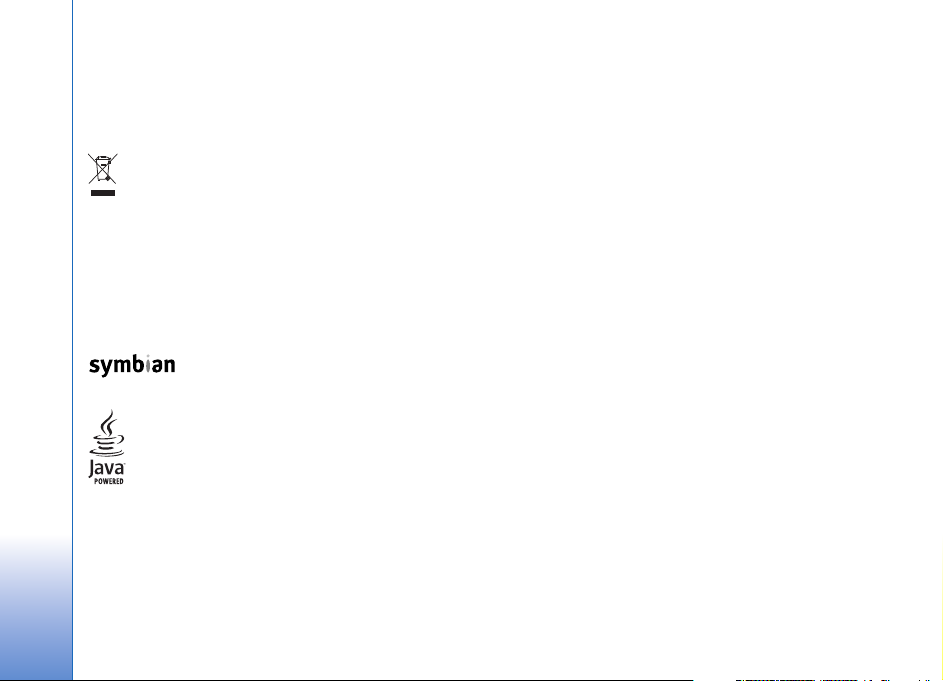
UYGUNLUK BÝLDÝRÝMÝ
NOKIA CORPORATION þirketi, bu RM-43 ürününün Directive
1999/5/EC kararýnýn esas þartlarý ve diðer ilgili hükümleri ile uyumlý olduðunu
beyan eder. Uygunluk Bildirimi'nin bir kopyasýný
http://www.nokia.com/phones/declaration_of_conformity/
adresinde bulabilirsiniz.
Üzerinde çarpý iþareti bulunan çöp kutusu, kullaným süresi sona
erdiðinde bir ürünün Avrupa Birliði dahilinde ayrý bir atýk grubuna dahil
edilmesi gerektiði anlamýna gelir. Bu durum, cihazýnýzýn yaný sýra bu
iþareti taþýyan tüm donanýmlar için de geçerlidir. Bu ürünleri ayrýmý
yapýlmamýþ diðer belediye atýklarýyla birlikte atmayýn.
© 2006 Nokia telif hakkýdýr. Tüm haklarý mahfuzdur.
Bu belge içindekilerin tamamý veya bir bölümü, Nokia'nýn önceden yazýlý izni
alýnmaksýzýn herhangi bir biçimde-yeniden oluþturulamaz, kopyalanamaz,
çoðaltýlamaz, taklit edilemez, baþka bir yere aktarýlamaz, daðý týlamaz, saklanamaz
veya yedeklenemez.
Nokia, Nokia Connecting People, Pop-Port ve Visual Radio, Nokia Corporation'ýn
ticari veya tescilli ticari markalarýdýr. Burada adý geçen diðer ürün ve þirket isimleri,
kendi sahiplerinin ticari markalarý ve ticari adlarý olabilir.
Nokia tune, Nokia Corporation'ýn ses markasýdýr.
This product includes software licensed from Symbian Software Ltd ©
1998-200(6). Symbian and Symbian OS are trademarks of Symbian Ltd.
Java™ and all Java-based marks are trademarks or registered trademarks of Sun
Microsystems, Inc.
Microsoft, Windows ve Media Pleyer, Microsoft Corporation þirketinin ABD’deki
ve/veya diðer ülkelerdeki tescilli ticari markalarý veya ticari markalarýdýr.
US Patent No 5818437 and other pending patents. T9 text input software
Copyright © 1997-2005. Tegic Communications, Inc. All rights reserved.
This product is licensed under the MPEG-4 Visual Patent Portfolio License (i) for
personal and noncommercial use in connection with information which has been
encoded in compliance with the MPEG-4 Visual Standard by a consumer engaged
in a personal and noncommercial activity and (ii) for use in connection with
MPEG-4 video provided by a licensed video provider. No license is granted or shall
be implied for any other use. Additional information, including that related to
promotional, internal, and commercial uses, may be obtained from MPEG LA, LLC.
See <http://www.mpegla.com>.
Bu ürünün lisansý, MPEG-4 Görsel Patent Portföy Lisansý uyarýnca, (i) kiþisel ve ticari
olmayan bir faaliyet sürdüren bir tüketici tarafýndan MPEG-4 Görsel Standardýna
uygun olarak kodlanmýþ bilgilerle iliþkili kiþisel ve ticari olmayan kullaným ve (ii)
lisanslý bir video saðlayýcýsý tarafýndan saðlanan MPEG-4 videosu ile baðlantýlý
olarak kullaným için verilmiþtir. Baþka herhangi bir kullaným için açýk veya zýmni
hiçbir lisans verilmemektedir. Tanýtým amaçlý, dahili ve ticari kullanýmlarla ilgili
bilgiler de dahil olmak üzere daha fazla bilgi MPEG LA, LLC. kuruluþundan
edinilebilir. Bkz: <http://www.mpegla.com>.
Nokia, sürekli bir geliþim politikasý izlemektedir. Nokia, bu belgede tanýmlanan
herhangi bir üründe önceden bildirimde bulunmaksýzýn deðiþiklik ve yenilik yapma
hakkýný saklý tutar.
Nokia, hiçbir durumda, meydana gelme nedeni ne olursa olsun oluþabilecek
herhangi bir gelir, kar veya veri kaybýndan veya özel, arýzi, bir netice olarak hasýl
olan ya da dolaylý hasar veya kayýplardan sorumlu tutulamaz.
Ýþbu belgenin içeriði "olduðu gibi" sunulmaktadýr. Yürürlükteki kanunlarýn
gerektirdiði haller dýþýnda, ticari olarak satýlabilirlik, iyi bir evsafta olma ve belirli bir
amaca uygunluk ile ilgili zýmni garantiler de dahil olmak üzere ancak bunlarla kýsýtlý
olmamak þartýyla, iþbu belgenin doðruluðu, güvenilirliði veya içeriði ile ilgili olarak,
açýk veya zýmni herhangi bir garanti verilmemiþtir. Nokia, herhangi bir zamanda,
önceden bildirimde bulunmaksýzýn, iþbu belgeyi deðiþtirme veya geçersiz kýlma
hakkýný saklý tutar.
Bazý ürünlerin temini, bölgelere göre farklýlýk gösterebilir. Bu konuda, lütfen size en
yakýn Nokia bayiine danýþýn.
Ýhraç Kontrolleri
Bu cihaz, Amerika Birleþik Devletleri’nin ve diðer ülkelerin ihracat yasalarýna ve
düzenlemelerine tabi olan parça, teknoloji veya yazýlým içerebilir. Kanunlara aykýrý
deðiþiklik yapýlamaz.
Copyright © 2006 Nokia. All rights reserved.
Page 3
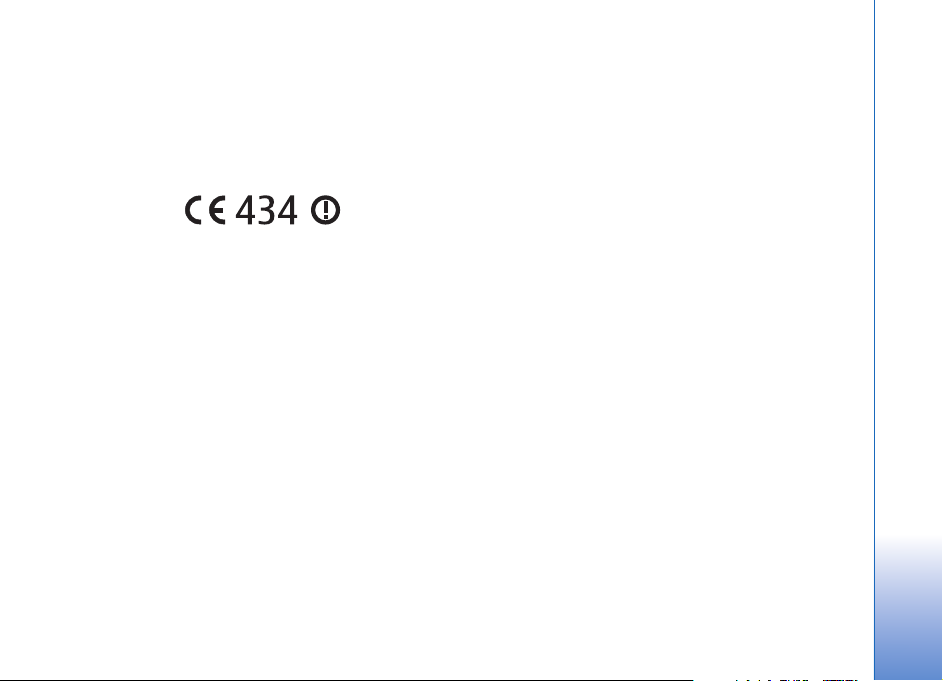
FCC / KANADA ENDÜSTRÝSÝ UYARISI
Cihazýnýz televizyon veya radyo giriþimine neden olabilir (örneðin, telefon, alýcý
cihaza yakýn mesafede kullanýldýðýnda). FCC/Kanada Endüstrisi, giriþim ortadan
kaldýrýlamazsa, sizden telefonu kullanmayý býrakmanýzý talep edebilir. Yardýma
gerek duyarsanýz, yerel servisinize danýþýn. Bu cihaz, FCC kurallarýnýn 15.bölümüyle
uyumludur. Kullaným, bu cihazýn zararlý etkileþime neden olmamasý koþuluna
baðlýdýr.
Uygunluk Deðerlendirme Kuruluþu
Det Norske Veritas Region Norge
Veritasveien 1, N-1322 Høvik
Tel: +47 67 579900, Fax: +47 67 57 99 11
Nokia Corporation, Keilalahdentie 4, 02150 Espoo, Finlandiya
Tel:+358 7180 08000 Faks:+358 7180 38226
1. Baský TR, 9252664
Norway
Üretici Firma
Copyright © 2006 Nokia. All rights reserved.
Page 4
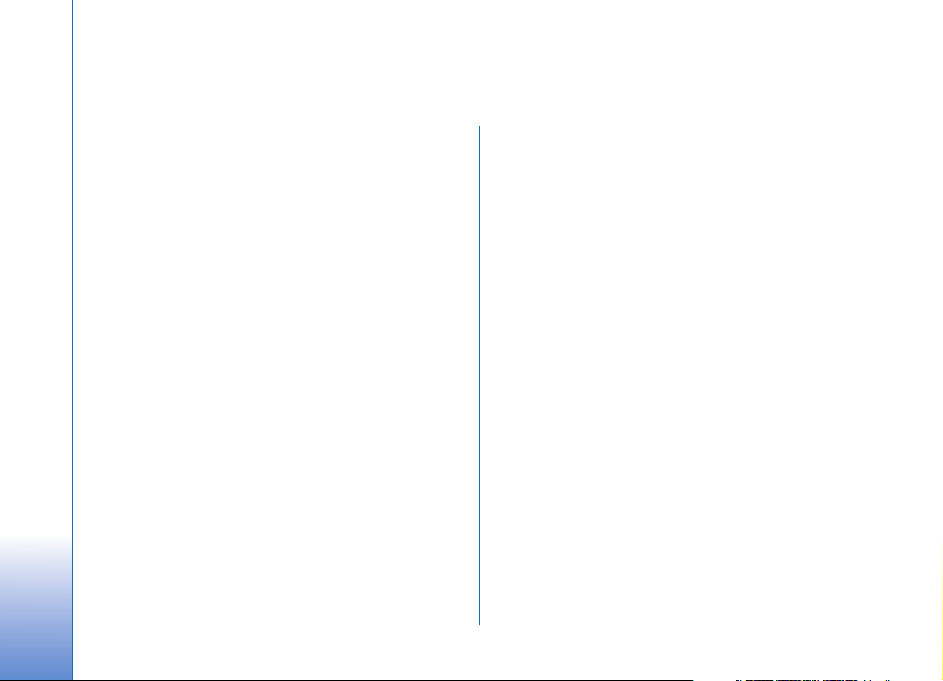
Ýçindekiler
Güvenliðiniz için ......................................11
Nokia N91 8GB cihazýnýz........................14
Sabit sürücü..........................................................................14
Hafýza kullanýmýný görüntüleme..................................... 14
Hafýza az—boþ hafýza.........................................................14
Temel göstergeler................................................................15
Web'de Nokia desteði........................................................16
Yardým....................................................................................16
Öðretici ..................................................................................17
Saat.........................................................................................17
Saat ayarlarý..................................................................17
Dünya saati...................................................................17
Ses ve hoparlör kontrolü...................................................18
Dosya yöneticisi...................................................................18
Tuþ kilidi................................................................................. 19
Müzik çalar...............................................20
Þarký çalma ...........................................................................20
Kontrol tuþlarý......................................................................20
Göstergeler............................................................................21
Çalma modlarý...................................................................... 21
Karýþýk çalma ................................................................21
Copyright © 2006 Nokia. All rights reserved.
Çalmayý tekrarlama.....................................................21
Sesi deðiþtir ..........................................................................21
Ekolayzer........................................................................21
Ses ayarlarý....................................................................22
Müzik maðazasýna gitme..........................................22
Müzik aktarma.....................................................................23
PC’den aktarma............................................................23
Müzik aktarýmý.............................................................24
Çalma listeleri......................................................................25
Çalma listesi oluþturma.............................................25
Çalma listesine þarký ekleme....................................25
Þarkýlarý yeniden sýralama.........................................25
Çalma listesinden þarkýlarý çýkarma ....................... 26
Çalma listesine görünümlerden öðe ekleme........26
Çalma listesi bilgileri..................................................26
Otomatik çalma listeleri............................................26
Kullanýlabilen seçenekler ..................................................27
Yalnýzca Þimdi Çalýyor görünümündeki
seçenekler......................................................................27
Öðelere yeniden isim verme.............................................28
Þarký bilgilerini görüntüleme ve düzenleme................ 28
Kitaplýk bilgileri ...................................................................28
Page 5
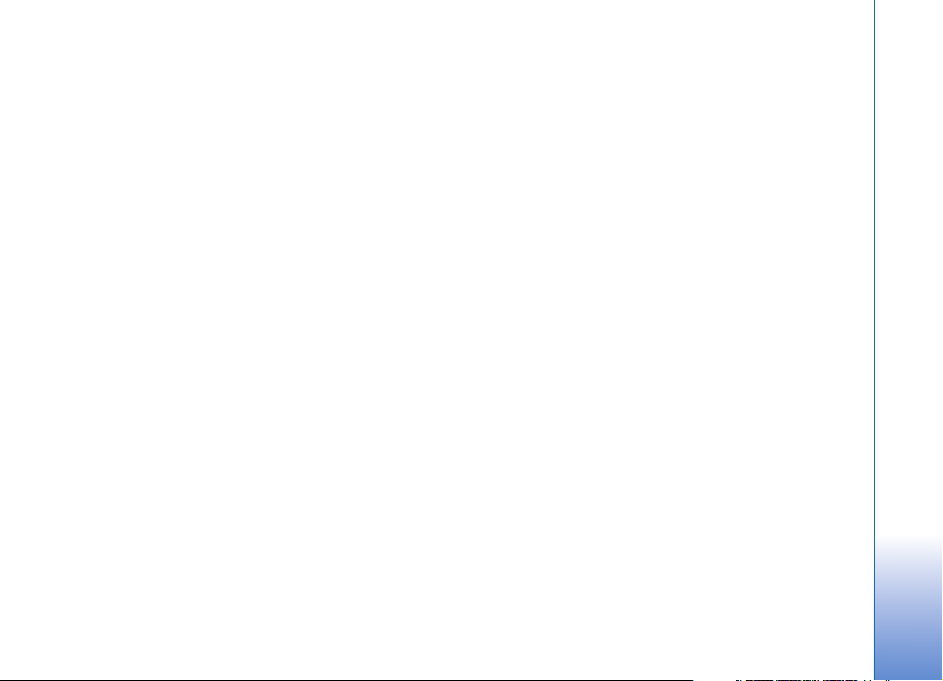
Þarkýyý zil sesi olarak belirleme .......................................29
Görüntü efekti......................................................................29
Albüm resmini deðiþtirme.................................................29
Kodlanmýþ ses dosyalarý hakkýnda..................................29
Bit hýzlarý........................................................................29
Deðiþken bit hýzý...........................................................30
Cihazýnýzý kiþiselleþtirme ........................ 31
Tercihler—Sesleri belirleme...............................................31
Hatsýz tercih..................................................................31
Cihazýnýzýn görünümünü deðiþtirme..............................32
Etkin bekleme modu...........................................................33
Arama yapma .......................................... 34
Sesli aramalar.......................................................................34
Konferans aramasý yapma.........................................35
Telefon numarasýný hýzlý arama...............................35
Sesle arama...................................................................35
Gelen aramayý cevaplama veya reddetme....................36
Arama bekletme (þebeke servisi).............................37
Sesli arama sýrasýnda kullanýlabilen seçenekler ..37
Rehber (Telefon rehberi) ....................... 38
Ýsimleri ve numaralarý kaydetme.....................................38
Standart numaralar ve adresler...............................39
SIM rehberi ve SIM hizmetleri.........................................39
Kartvizit kopyalama............................................................39
Kartvizite zil sesi ekleme...................................................40
Kartvizit gruplarý oluþturma.............................................40
Gruptan üye çýkarma..................................................40
Mesajlaþma...............................................42
Metin yazma.........................................................................43
Normal metin giriþi.....................................................43
Metin tahmini giriþi—Metin tahmini.....................43
Panoya metin kopyalama..........................................45
Mesaj yazma ve gönderme...............................................45
MMS ve e-posta ayarlarýný alma ............................48
Gelen Kutusu—mesaj alma...............................................48
Multimedya mesajlarý.................................................49
Veri ve ayarlar ..............................................................49
Web servis mesajlarý...................................................50
Klasörlerim............................................................................50
Posta kutusu.........................................................................50
Posta kutusunu açma.................................................50
E-posta mesajlarýný alma ..........................................50
E-posta mesajlarýný otomatik olarak alma...........51
E-posta mesajlarýný silme.......................................... 51
Posta kutusuyla kurulan baðlantýyý kesme........... 52
Giden kutusu—gönderilmeyi bekleyen mesajlar.........52
SIM karttaki mesajlarý görüntüleme..............................53
Copyright © 2006 Nokia. All rights reserved.
Page 6
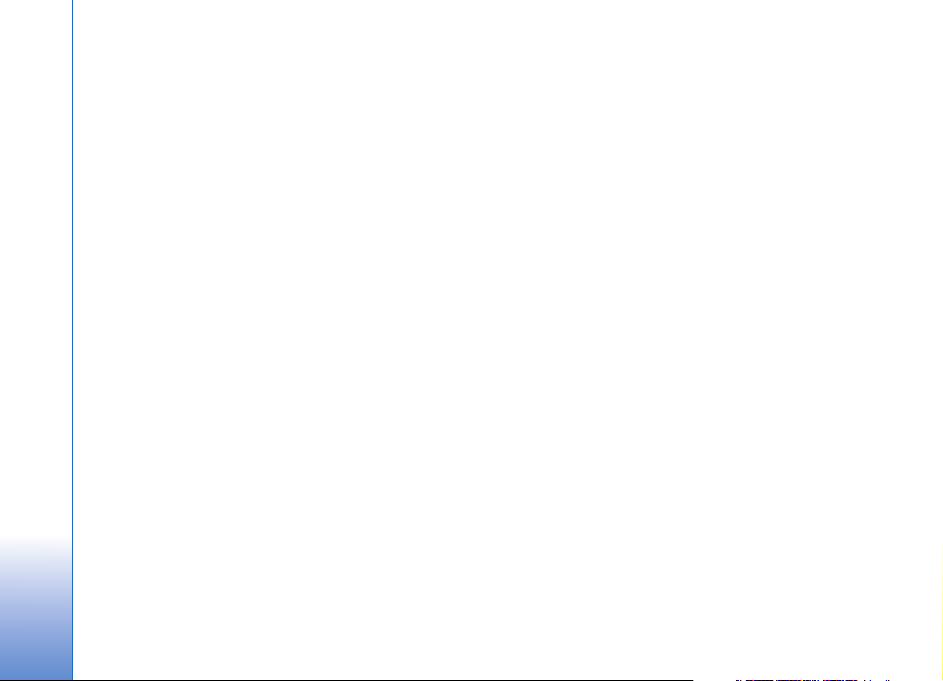
Mesajlaþma ayarlarý...........................................................53
Kýsa mesajlar.................................................................53
Multimedya mesajlarý ................................................55
E-posta...........................................................................56
Web servis mesajlarý...................................................58
Hücre yayýný..................................................................58
Diðer ayarlar.................................................................58
Flash dosyalarýný çalma .............................................68
Kaydedici...............................................................................68
Radyo......................................................................................68
Radyo dinleme..............................................................69
Görsel içeriði görüntüleme ....................................... 70
Kayýtlý istasyonlar........................................................70
Ayarlar............................................................................70
Medya uygulamalarý................................59
Kamera...................................................................................59
Fotoðraf çekme............................................................59
Vizör................................................................................61
Ýyi fotoðraf çekmek için ipuçlarý.............................61
Video kaydetme ...........................................................62
Galeri......................................................................................64
Görüntüleri ve video klipleri görüntüleme........... 64
Sunumlar .......................................................................64
Klasörler.........................................................................65
Müzik çalar...........................................................................65
RealPlayer™...........................................................................65
Video oynatma.............................................................66
Þebeke üzerinden gerçek zamanlý
aktarýlan içerik.............................................................66
RealPlayer ayarlarýný alma........................................66
FlashPlayer............................................................................67
Flash dosyalarýný düzenleme....................................67
Copyright © 2006 Nokia. All rights reserved.
Klasörüm...................................................71
Sohbet—sohbet mesajlarý ................................................71
Sohbet ayarlarýný alma...............................................71
Sohbet sunucusuna baðlanma ................................71
Sohbet ayarlarýný deðiþtirme....................................72
Sohbet gruplarýný ve kullanýcýlarý arama ..............72
Sohbet gruplarýna katýlma........................................72
Sohbet ............................................................................73
Oturumlarý görüntüleme ve baþlatma...................73
Sohbet kartvizitleri......................................................74
Sohbet gruplarýný yönetme.......................................74
Sohbet sunucusu ayarlarý..........................................75
Bas-konuþ (þebeke servisi)................................................76
Bas-konuþ eriþim noktasý tanýmlama ....................76
Bas-konuþ ayarlarý......................................................77
Bas-konuþ servisine baðlanma................................78
Bas-konuþ servisinden çýkma...................................78
Bire bir arama yapma.................................................78
Page 7
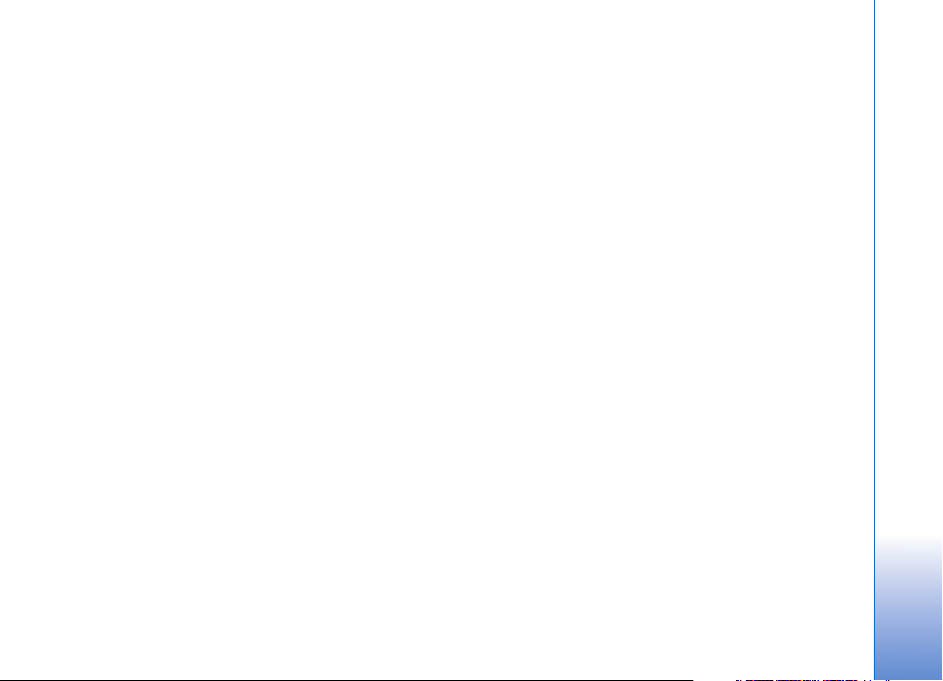
Bire bir aramayý cevaplama......................................78
Grup aramasý yapma...........................................................78
Diðerlerinin baðlantý durumu için kaydolma...............79
Geri arama isteði gönderme.............................................79
Geri arama isteðini cevaplama................................79
Kanallar..................................................................................79
Kendi kanallarýnýzý oluþturma ..................................79
Kanal ile konuþma .......................................................80
Kanal davetini yanýtlama ..................................................80
Bas-konuþ iþlem kaydýný görme.......................................80
Ýþlem Kaydý............................................................................81
Son aramalar ................................................................81
Arama süresi..................................................................81
Paket veri .......................................................................81
Tüm iletiþim etkinliklerini izleme ............................82
Nokia Lifeblog .....................................................................83
Bilgisayarýnýza kurma .................................................83
Cihazýnýzý ve bilgisayarýnýzý birbirine
baðlama..........................................................................84
Nesne kopyalama.........................................................84
Web'e koyma.................................................................84
Baþka kaynaklardan öðeler alma.............................85
Zaman çizgisine ve sýk kullanýlanlara g
özatma............................................................................86
Daha fazla bilgi ............................................................86
Ajanda.......................................................87
Ajanda kayýtlarý oluþturma...............................................87
Ajanda alarmý ayarlama....................................................88
Ajanda görünümleri............................................................88
Yapýlacaklar görünümü..............................................88
Ajanda kayýtlarýný silme.....................................................89
Ajanda ayarlarý.....................................................................89
Ofis............................................................90
Hesaplama.............................................................................90
Yüzde hesaplama.........................................................90
Dönüþtürme ..........................................................................90
Temel para birimini ve kur oranlarýný ayarlama.. 91
Notlar......................................................................................91
Ýnternet.....................................................92
Servisler..................................................................................92
Servisler için eriþim noktasý......................................92
Yer imleri görünümü...................................................92
Baðlantý kurma.............................................................93
Tarama............................................................................94
Öðeleri indirme ve satýn alma..................................95
Baðlantýyý kesme .........................................................96
Servisler için ayarlar...................................................96
Web.........................................................................................97
Download!.............................................................................98
Copyright © 2006 Nokia. All rights reserved.
Page 8
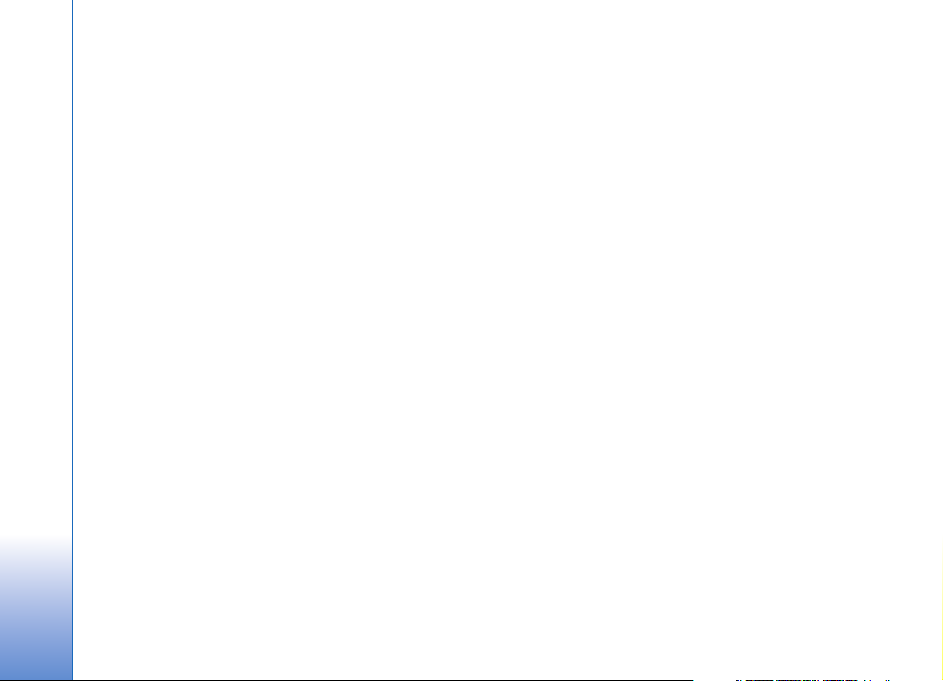
Baðlantýlar................................................99
Bluetooth baðlantýsý...........................................................99
Ayarlar..........................................................................100
Bluetooth baðlantýsý kullanarak veri
gönderme.....................................................................101
Cihazlarý eþleþtirme ..................................................102
Bluetooth baðlantýsý kullanarak veri alma.........102
Bluetooth baðlantýsýný kapatma ...........................102
Veri kablosu ........................................................................103
PC baðlantýlarý...................................................................103
CD-ROM.......................................................................103
Cihazýnýzý modem olarak kullanma......................103
Baðlantý yöneticisi............................................................104
Veri baðlantýlarý.........................................................104
Veri baðlantýsý bilgilerini görüntüleme ...............104
Kablosuz LAN .....................................................................105
Senkronizasyon..................................................................106
Yeni senkronizasyon profili oluþturma................106
Veri senkronizasyonu................................................107
Cihaz yöneticisi..................................................................108
Sunucu profili ayarlarý .............................................108
Araçlar ................................................... 109
Settings wizard..................................................................109
E-posta.........................................................................109
Bas-konuþ....................................................................109
Operatör.......................................................................110
Daha fazla bilgi..........................................................110
Ayarlar..................................................................................110
Telefon..........................................................................110
Ara. ayarlarý.................................................................111
Baðlantý........................................................................112
Tarih ve saat................................................................116
Güvenlik .......................................................................116
Arama aktarma ..........................................................120
Arama engel................................................................120
Þebeke ..........................................................................120
Donaným ayarlarý.......................................................121
Konumlama.........................................................................121
Yer imleri .............................................................................122
Ses komutlarý......................................................................123
Uygulama yöneticisi.........................................................123
Uygulamalarý ve yazýlýmlarý yükleme...................124
Uygulamalarý ve yazýlýmlarý kaldýrma ..................125
Uygulama ayarlarý.....................................................125
Hafýza-Sabit disk...............................................................126
Araçlar..........................................................................126
Dijital Haklar Yönetimi ....................................................127
Sorun giderme....................................... 129
Sorular ve Cevaplar...........................................................129
Copyright © 2006 Nokia. All rights reserved.
Page 9
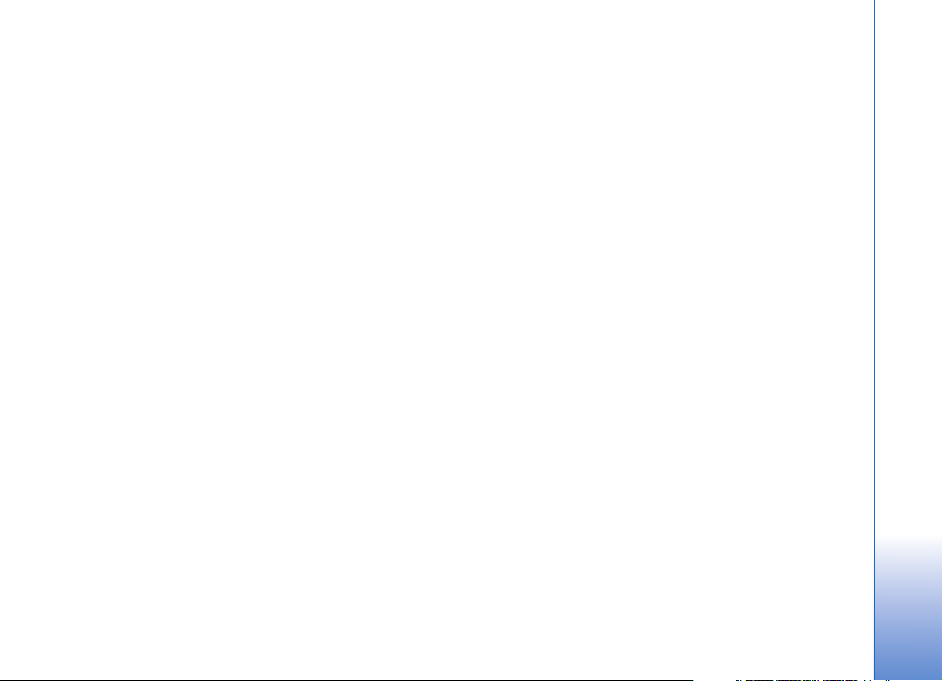
Batarya bilgileri .................................... 132
Þarj etme ve boþaltma ....................................................132
Nokia orijinal batarya doðrulama kurallarý............... 132
Bakým ..................................................... 135
Ek güvenlik bilgileri.............................. 136
Dizin ....................................................... 140
Copyright © 2006 Nokia. All rights reserved.
Page 10
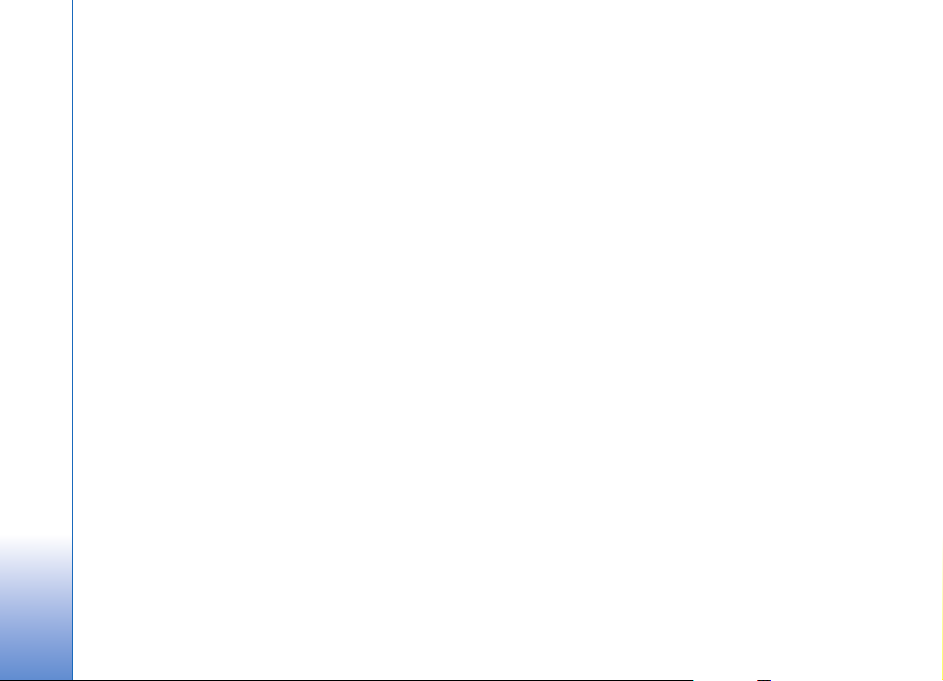
ÖNEMLÝ!
Standart bir kýsa mesajýn (metin mesajýnýn) uzunluðu 160
karakterle sýnýrlýdýr.
Ancak kýsa mesaj (metin mesajý) yazarken "Ð-ð", "ý", "Ý",
"Þ-þ" gibi özel karakterler kullanýrsanýz bir kýsa mesajýn
uzunluðu 70 karakter olacaktýr.
Belirtilen karakter sýnýrlarýný aþmanýz durumunda
mesajýnýz birden fazla mesaj halinde gönderilecektir. Bu
durumda gönderilen mesaj sayýsý kadar
faturalandýrýlýrsýnýz.
Eðer mesajlarýnýzý yazarken "Ð-ð", "ý", "Ý", "Þ-þ" gibi özel
karakterleri kullanmayý tercih ederseniz, telefonunuzun
"Mesajlar" menüsü altýndaki "Karakter kodlamasý" alt
menüsünden "Tam destek" seçeneðini seçiniz. Daha sonra
"Kýsýtlý destek" seçeneðini seçerek telefonunuzda bu
karakterlerin kullanýlmamasýný tekrar aktif hale
getirebilirsiniz. Telefonunuzdaki varsayýlan karakter
desteði "Kýsýtlý destek" olarak belirlenmiþtir.
10
Copyright © 2006 Nokia. All rights reserved.
Page 11
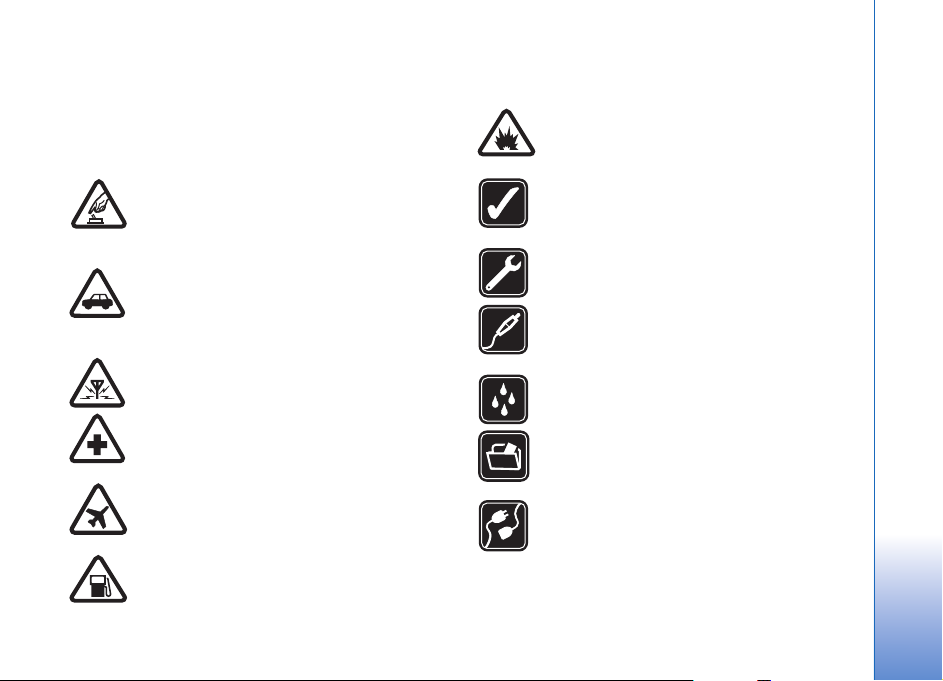
Güvenliðiniz için
Bu basit talimatlarý okuyun. Bu talimatlara uyulmamasý
tehlikeli ya da yasalara aykýrý olabilir. Daha fazla bilgi için
kullaným kýlavuzunun tamamýný okuyun.
GÜVENLÝ BÝR BÝÇÝMDE AÇMA Kablosuz
telefon kullanýmýnýn yasak olduðu veya giriþim
veya tehlikeye neden olabileceði durumlarda
cihazý açmayýn.
YOL GÜVENLÝÐÝ ÖNCE GELÝR Tüm yerel
yasalara uyun. Sürüþ sýrasýnda aracý kullanmak
üzere ellerinizi her zaman serbest tutun. Sürüþ
sýrasýnda önceliðiniz yol güvenliði olmalýdýr.
GÝRÝÞÝM Tüm kablosuz cihazlar, performansý
etkileyebilecek giriþime maruz kalabilir.
HASTANELERDE KAPATIN Her türlü
kýsýtlamaya uyun. Týbbi cihazlarýn yakýnýnda
cihazý kapatýn.
UÇAKTA KAPATIN Her türlü kýsýtlamaya uyun.
Kablosuz cihazlar uçakta giriþime neden
olabilir.
YAKIT ÝKMALÝ SIRASINDA KAPATIN Cihazý
yakýt ikmal noktalarýnda kullanmayýn. Yakýt
veya kimyasallarýn yakýnýnda kullanmayýn.
PATLAMA YAKININDA KAPATIN Her türlü
kýsýtlamaya uyun. Patlama yapýlan yerlerde
cihazý kullanmayýn.
DÝKKATLÝ KULLANIN Ürün belgelerinde
açýklandýðý þekilde yalnýzca normal konumda
kullanýn. Antene gereksiz yere dokunmayýn.
KALÝFÝYE SERVÝS Bu ürünü yalnýzca kalifiye
personel monte edebilir veya onarabilir.
DONANIMLAR VE BATARYALAR Yalnýzca
onaylý donanýmlarý ve bataryalarý kullanýn.
Uyumsuz ürünleri baðlamayýn.
SUYA-DAYANIKLILIK Cihazýnýz
suya-dayanýklý deðildir. Cihazýnýzý kuru tutun.
YEDEK-KOPYALAR Tüm önemli bilgilerin
yedek-kopyalarýný almayý veya yazýlý kayýtlarýný
bulundurmayý unutmayýn.
DÝÐER CÝHAZLARA BAÐLAMA Baþka bir
cihaza baðlarken, ayrýntýlý güvenlik talimatlar
için cihazýn kullaným kýlavuzunu okuyun.
Uyumsuz ürünleri baðlamayýn.
Copyright © 2006 Nokia. All rights reserved.
11
Page 12
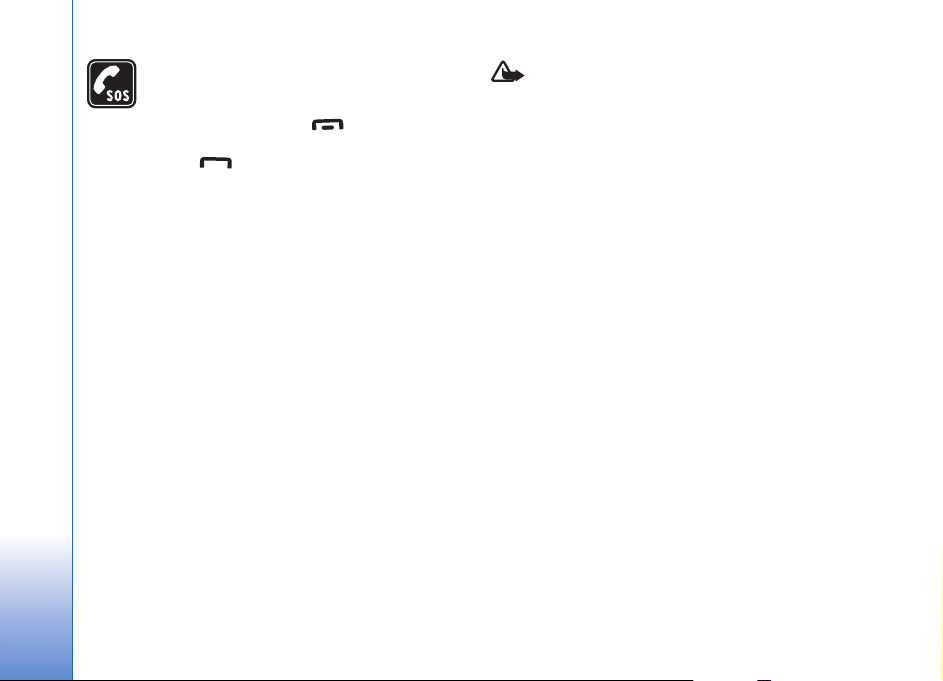
ACÝL ARAMALAR Cihazýn telefon iþlevinin
açýk ve cihazýn çalýþýr durumda olduðundan
emin olun. Ekraný temizlemek ve bekleme
moduna dönmek için tuþuna gerektiði
kadar basýn. Acil durum numarasýný
girip tuþuna basýn. Yerinizi bildirin. Ýzin
verilmedikçe görüþmeyi bitirmeyin.
Cihazýnýz hakkýnda
Bu kýlavuzda açýklanan kablosuz cihaz, EGSM 900/1800/
1900 ve UMTS 2100 þebekelerinde kullaným için
onaylanmýþtýr. Þebekeler hakkýnda daha fazla bilgi almak
için servis saðlayýcýnýza baþvurun.
Bu cihazýn özelliklerinden yararlanýrken tüm yasalara
uyun ve baþkalarýnýn gizlilik hakkýna ve yasal haklarýna
riayet edin.
Telif haklarý korumasý, bazý resimlerin, müziklerin (zil
sesleri dahil) ve diðer içeriðin kopyalanmasýný, üzerinde
deðiþiklik yapýlmasýný, aktarýlmasýný veya iletilmesini
engelleyebilir.
Fotoðraf çekerken veya video klip kaydederken ya da
bunlarý kullanýrken baþkalarýnýn gizliliði ve meþru
haklarýnýn yaný sýra tüm yasalara ve yerel geleneklere
uygun hareket edin.
Uyarý: Bu cihazýn, çalar saat dýþýndaki özelliklerini
kullanmak için cihaz açýk olmalýdýr. Kablosuz cihaz
kullanýmýnýn giriþim veya tehlikeye neden
olabileceði durumlarda cihazý açmayýn.
Þebeke Servisleri
Telefonu kullanabilmeniz için bir kablosuz servis
saðlayýcýsýndan servis almanýz gerekir. Bu cihazdaki
özelliklerin birçoðunun çalýþabilmesi kablosuz þebekenin
özelliklerine baðlýdýr. Bu þebeke servisleri, tüm þebekelerde
bulunmayabilir veya Þebeke Servislerini kullanabilmeniz
için önce servis saðlayýcýnýzla özel düzenlemeler yapmanýz
gerekebilir. Servis saðlayýcýnýzýn bu servislerin kullanýmýyla
ilgili ek talimatlar vermesi ve hangi ücretlerin
uygulanacaðýný açýklamasý gerekebilir. Bazý þebekelerin,
þebeke servislerini kullanabilmenizi etkileyecek
kýsýtlamalarý olabilir. Örneðin, bazý þebekeler dile baðlý tüm
karakterleri ve servisleri desteklemeyebilir.
Servis saðlayýcýnýz cihazýnýzdaki belirli özelliklerin devre
dýþý býrakýlmasýný veya etkinleþtirilmemesini istemiþ
olabilir. Bu durumda, söz konusu özellikler cihazýnýzýn
menüsünde görünmeyecektir. Ayrýca cihazýnýz özel olarak
yapýlandýrýlmýþ olabilir. Bu yapýlandýrma, menü isimleri,
menü düzeni ve simgeleri üzerindeki deðiþiklikleri de
içerebilir. Daha fazla bilgi almak için servis saðlayýcýnýza
baþvurun.
12
Copyright © 2006 Nokia. All rights reserved.
Page 13
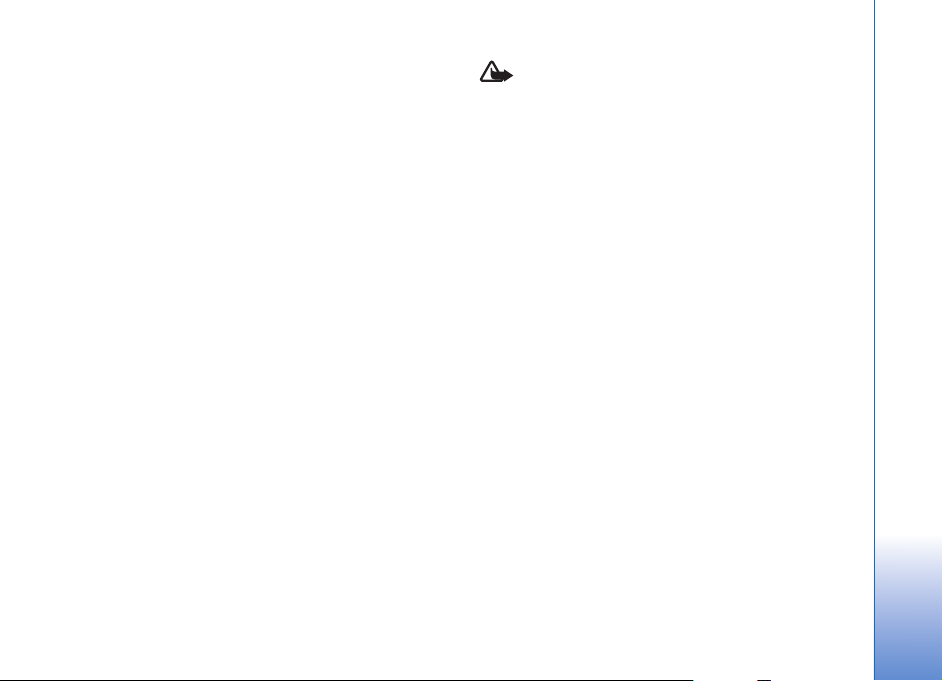
Bu cihaz, TCP/IP protokollerinde çalýþan WAP 2.0
protokollerini (HTTP ve SSL) destekler. Bu cihazýn, MMS,
tarama, e-posta ve tarayýcý veya MMS üzerinden içerik
indirme gibi bazý özellikleri söz konusu teknolojiler için
þebeke desteði gerektirir.
SIM kart edinmek ve SIM kart servislerinin kullanýmý
hakkýnda bilgi almak için SIM kart satýcýnýza baþvurun. Bu,
servis saðlayýcý, þebeke operatörü veya baþka bir satýcý
olabilir.
Donanýmlar, bataryalar ve þarj
cihazlarý
Bataryayý çýkarmadan önce daima cihazý kapatýn ve þarj
cihazýný fiþten çekin.
Bataryayý cihazý kapatmadan çýkarmak, sabit sürücüdeki
verileri bozabilir.
Herhangi bir þarj cihazýný bu cihazla kullanmadan önce
model numarasýný kontrol edin. Bu cihaz aþaðýdaki þarj
cihazlarýyla birlikte kullanýlmak üzere tasarlanmýþtýr: DC-4,
AC-3 ve AC-4 þarj cihazlarý; cihazýnýzla birlikte gelen
CA-44 þarj cihazý adaptörüyle birlikte kullanýldýðýnda AC-1,
ACP-7, ACP-8, ACP-9, ACP-12, LCH-8, LCH-9 veya LCH-12
þarj cihazý.
Bu cihaz ile kullanacak batarya BL-5C dir.
Uyarý: Yalnýzca, bu modelle birlikte kullanýmý
Nokia tarafýndan onaylanmýþ bataryalarý, þarj
cihazlarýný ve donanýmlarý kullanýn. Baþka türde
batarya, þarj cihazý veya donaným kullanýlmasý
onay veya garantileri geçersiz kýlabilir ve tehlikeli
olabilir.
Onaylý donanýmlarý edinmek için satýcýnýza baþvurun.
Herhangi bir donanýmýn güç kablosunu prizden çekerken,
kabloyu deðil fiþi kavrayýn ve çekin.
Copyright © 2006 Nokia. All rights reserved.
13
Page 14
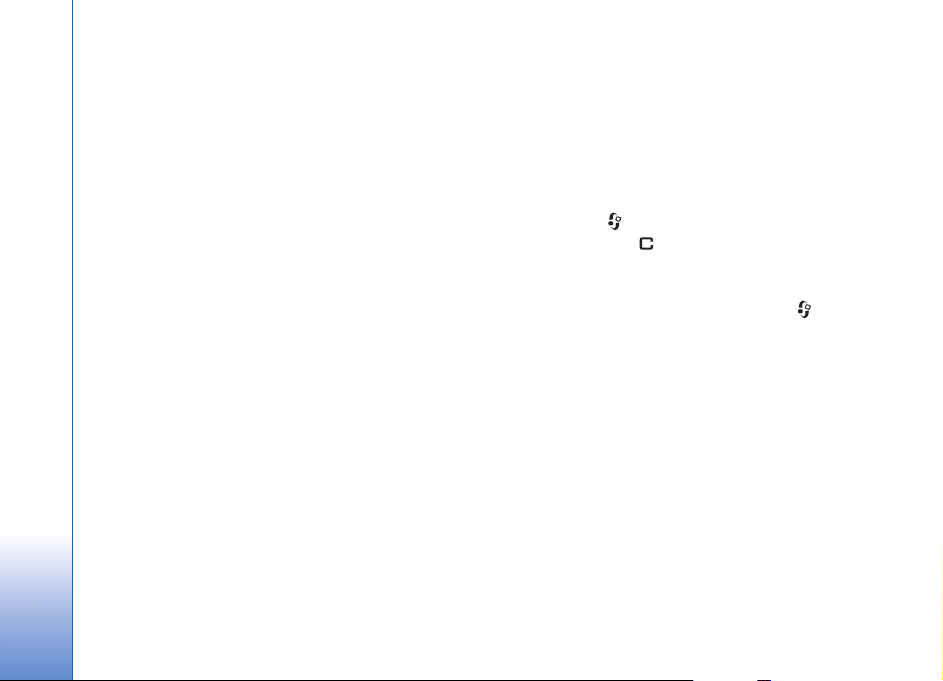
Nokia N91 8GB cihazýnýz
Model numarasý: Nokia N91-2
Buradan itibaren Nokia N91 olarak anýlacaktýr.
Nokia N91'i satýn aldýðýnýz için tebrik ederiz. Cihazýnýz
stereo ses, 6000 þarkýlýk depolama kapasitesi, þebeke
üzerinde müzik indirme, WiFi ile müzik koleksiyonunuza
ve smartphone iþlevselliðine eriþim ve 2Mpix'lik kamerayý
bir araya getirmektedir.
Nokia N91 8GB cihazýnýz
Sabit sürücü
Cihazýnýzda çeþitli dosyalar için yüksek kapasiteli
depolama alaný saðlayan 8 Gb'lik bir sabit disk
bulunmaktadýr. Cihazdaki sensörler, çalýþma ýsýsý çok
düþük veya çok yüksek ise, cihaz düþürülürse veya cihazýn
arka kapaðý çýkarýlýrsa sabit diski durdurur. Sabit sürücüler
dikkatli kullanýlmasý gereken kýrýlgan bileþenlerdir. Þok,
titreþim, çarpma ve cihazýn düþürme ya da baþka þekillerde
dikkatsiz kullanýmý gibi nedenlerle oluþan her tür darbe
yanýnda aþýrý sýcak veya soðuk koþullar, rutubet ve sývýlar
sabi sürücünün arýzalanmasýna ve üzerindeki verileri
yitirilmesine veya bozulmasýna neden olabilir.
Cihaz açýkken arka kapaðý çýkarmayýn.
14
Copyright © 2006 Nokia. All rights reserved.
Hafýza kullanýmýný görüntüleme
Arka planda çalýþýr durumda uygulama býrakýlmasý batarya
tüketimini artýrýr ve batarya ömrünü azaltýr. Arka planda
çalýþan uygulamalarý kapatmak için, açýk uygulamalarý
göstermek üzere tuþuna basýp tuþu basýlý tutun,
uygulamaya ilerleyin, tuþuna basýn ve onaylamak için
Evet seçeneðini seçin.
Cihazýnýzda bulunan veri türlerini ve çeþitli veri türlerinin
kullandýðý hafýza miktarýný görüntülemek için tuþuna
basýn ve Araçlar > Sabit sürücü'yü seçin. Seçenek >
Hafýza bilgileri seçeneðini seçin ve cihazdaki býþ hafýzayý
görmek için Boþ hafýza seçeneðine ilerleyin.
Hafýza az—boþ hafýza
Hafýza azalýyorsa cihaz bunu size bildirir. Tarayýcýnýz
açýkken cihaz hafýzasý azalmaya baþlarsa, tarayýcý hafýzada
yer açmak için otomatik olarak kapatýlýr.
Cihaz hafýzasýnda yer açmak için, verileri Dosya yön.
uygulamasýnda sabit diske aktarýn. Taþýnacak dosyalarý
iþaretleyin, Seçenek> Klasöre taþý > Sbt sürücü
seçeneðini belirleyin ve bir klasör seçin.
Page 15
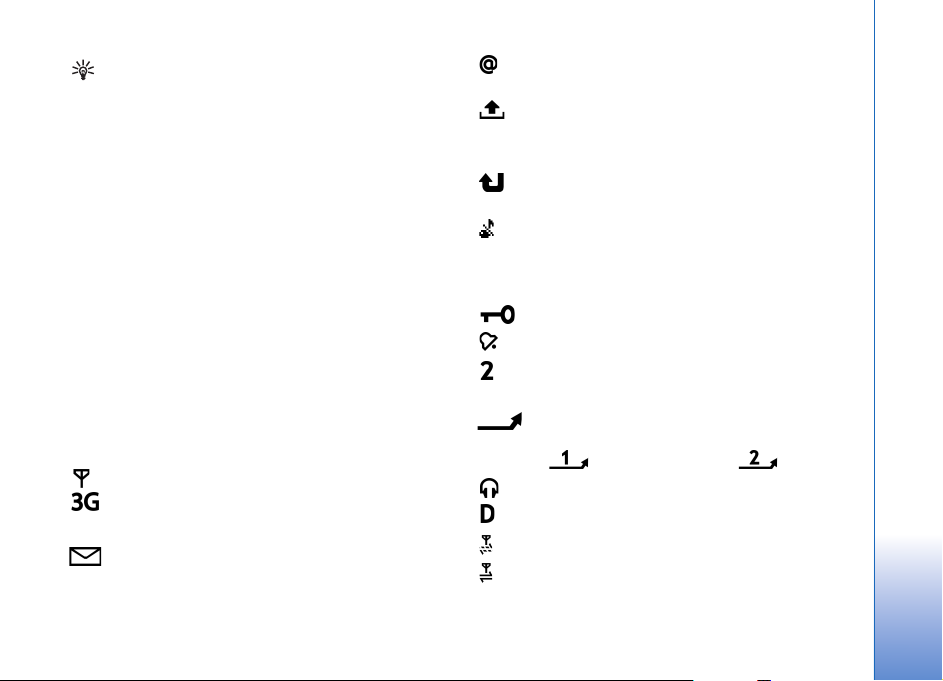
Ýpucu! Cihaz hafýzasýnda yer açmak için, Nokia PC
Suite'te bulunan Image Store yazýlýmýný kullanarak
görüntüleri ve video klipleri uyumlu bir bilgisayara
aktarýn. Bkz. satýþ paketindeki CD-ROM.
Veri kaldýrarak hafýzada yer açmak için, Dosya yön.
uygulamasýný kullanýn veya ilgili uygulamaya gidin.
Örneðin, þunlarý kaldýrabilirsiniz:
• Mesajlar menüsündeki Gelen Kutusu, Taslaklar ve
Gönderil. öðe. klasörlerinde bulunan mesajlar
• Telefon hafýzasýndaki, alýnmýþ e-posta mesajlarý
• Kaydedilmiþ Web sayfalarý
• Kaydedilmiþ görüntüler, videolar veya ses dosyalarý
• Kartvizit bilgileri
• Ajanda notlarý
• Ýndirilen uygulamalar. Ayrýca bkz: ‘Uygulama
yöneticisi’, s. 123.
• Artýk size gerekmeyen diðer veriler
Temel göstergeler
—Telefon bir GSM þebekesinde kullanýlýyor.
(þebeke servisi)—Telefon bir UMTS þebekesinde
kullanýlýyor. Bkz. ‘Þebeke’, s. 120.
—Mesajlar uygulamasýndaki Gelen Kutusu
klasöründe bir veya birkaç okunmamýþ mesajýnýz
bulunmaktadýr.
Uzak posta kutusunda alýnmýþ yeni e-postanýz
bulunmaktadýr.
—Giden kutusu klasöründe gönderilmeyi bekleyen
mesajlar bulunmaktadýr. Bkz. ‘Giden kutusu—gönderilmeyi
bekleyen mesajlar’, s. 52.
—Cevapsýz aramalarýnýz var. Bkz. ‘Sesli aramalar’,
s. 34.
—Zil sesi türü Sessiz olarak ve Mesaj uyarý sesi,
Sohbet bildirim sesi ve E-posta bildirim tonu Kapalý
olarak ayarlýysa gösterilir. Bkz. ‘Tercihler—Sesleri
belirleme’, s. 31.
—Telefonun tuþ takýmý kilitlidir. Bkz. ‘Tuþ kilidi’, s. 19.
—Etkin bir saat alarmý vardýr. Bkz. ‘Saat’, s. 17.
—Ýkinci telefon hattý kullanýlýyor. Bkz. ‘Ara. ayarlarý’,
s. 111.
—Telefona gelen tüm aramalar baþka bir numaraya
aktarýlýr. Ýki telefon hattýnýz varsa, ilk hattýnýzýn aktarma
göstergesi , ikinci hattýnýzýnki ise olur.
—Telefona bir kulaklýklý mikrofon seti baðlý.
—Etkin bir veri aramasý var.
—GPRS veya EDGE paket veri baðlantýsý var.
—GPRS veya EDGE paket veri baðlantýsý etkin.
Nokia N91 8GB cihazýnýz
Copyright © 2006 Nokia. All rights reserved.
15
Page 16
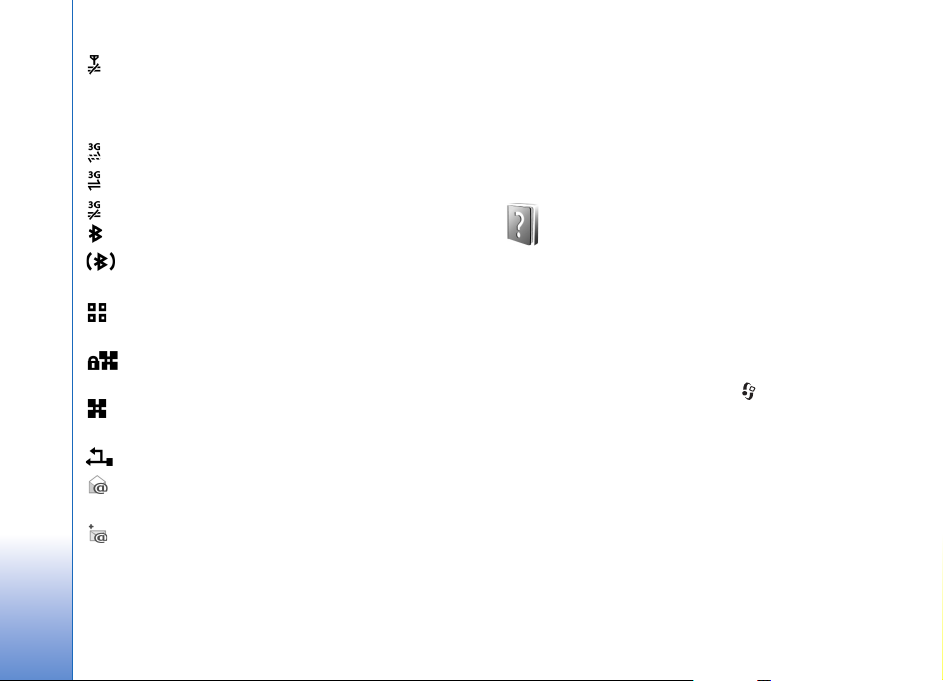
—GPRS ya da EDGE paket veri baðlantýsý beklemede. Bu
simgeler, sinyal gücü göstergesi yerine gösterilir (bekleme
modunda sol üst köþede görüntülenir). Bkz. ‘GSM ve UMTS
þebekelerinde paket veri baðlantýlarý’, s. 113.
—UMTS paket veri baðlantýsý var.
—UMTS paket veri baðlantýsý etkin.
—UMTS paket veri baðlantýsý beklemede.
—Bluetooth baðlantýsý Açýk.
—Bluetooth baðlantýsý kullanýlarak veri iletiliyor. Bkz.
‘Bluetooth baðlantýsý’, s. 99.
Nokia N91 8GB cihazýnýz
Cihazý kablosuz LAN'larý taramaya ayarladýnýz ve
kablosuz LAN kullanýlabiliyor. Bkz. ‘Kablosuz LAN’, s. 105.
Þifrelemesi olan bir aðda bir kablosuz LAN baðlantýsý
etkin.
Þifrelemesi olmayan bir aðda bir kablosuz LAN
baðlantýsý etkin.
—USB baðlantýsý etkin.
—Telefonunuza alýnmayý bekleyen, okunmuþ bir e-
postanýz var.
—Telefonunuza alýnmayý bekleyen, okunmamýþ bir e-
postanýz var.
Web'de Nokia desteði
Bu kullaným kýlavuzunun en yeni sürümü, ek bilgiler,
indirilebilir öðeler ve Nokia ürününüzle ilgili servisler için
http://www.nokia.com/support sayfasýna veya yerel Nokia
Web sitenize bakýn.
Yardým
Cihazýnýzda içerikle baðlantýlý yardým bulunur. Yardýma, bir
uygulamadan veya ana menüden eriþebilirsiniz.
Uygulama açýkken geçerli görünüme iliþkin yardýma
eriþmek için, Seçenek > Yardým'ý seçin.
Talimatlarý okurken, yardým ile artalanda açýk olan
uygulama arasýnda geçiþ yapmak için tuþunu basýlý
tutun.
Yardýmý ana menüden açmak için Araçlar > Yardým'ý seçin.
Yardým konularýný görmek için istediðiniz uygulamayý
seçin. Yardým konularýný anahtar sözcükleri kullanarak
aramak için, Seçenek > Anaht. sözcükle bul'u seçin.
Yardým konusunu okurken ilgili diðer konularý görmek için,
kumanda çubuðu ile sola veya saða doðru ilerleyin.
16
Copyright © 2006 Nokia. All rights reserved.
Page 17
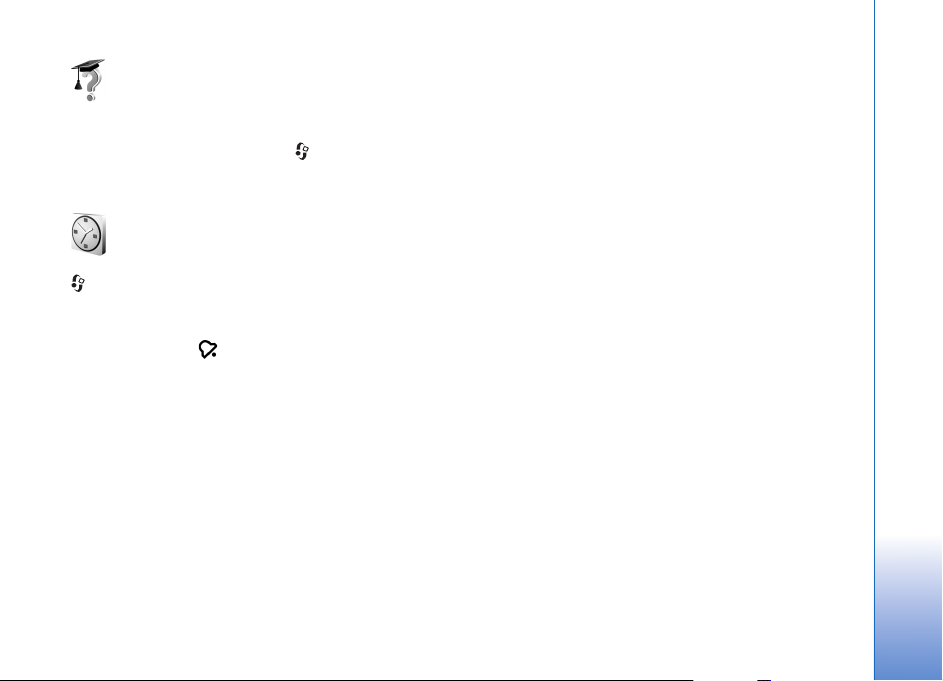
Öðretici
Alarm iptal etmek için, Saat > Seçenek > Alarmý kaldýr'ý
seçin.
Öðretici, cihazýnýzýn bazý özellikleri ile ilgili bilgi verir.
Öðreticiye menüden eriþmek için, tuþuna basýn ve
Klasörüm >'ü ve görmek istediðiniz bölümü seçin.
Saat
tuþuna basýn ve Klasörüm >Saat'i seçin.
Yeni bir alarm ayarlamak için Seçenek > Alarmý ayarla'yý
seçin. Alarm süresini girin ve Tamam'ý seçin. Alarm
etkinleþtirildiðinde iþareti görünür.
Alarmý kapatmak için Durdur'u seçin. Alarm çaldýðýnda, beþ
dakikalýk bir süre için durdurmak üzere (sonra yeniden
çalar) herhangi bir tuþa basýn veya Ertele seçeneðini seçin.
Bunu en çok beþ kez yapabilirsiniz.
Alarm saati telefonunuz kapalýyken geldiðinde telefon
kendi kendine açýlýr ve alarm zil sesi çalmaya baþlar.
Durdur'u seçerseniz cihazý aramalar için etkinleþtirmek
isteyip istemediðiniz sorulur. Cihazý kapatmak için Hayýr'ý,
arama yapmak ve aramalarý cevaplamak içinse Evet'i seçin.
Kablosuz telefon kullanýmýnýn giriþim veya tehlikeye neden
olabileceði durumlarda Evet'i seçmeyin.
Saat ayarlarý
Saat ayarlarýný deðiþtirmek için, Saat > Seçenek >
Ayarlar'ý seçin.
Bekleme modunda görüntülenen saati deðiþtirmek için,
aþaðý gidin ve Saat türü > Analog veya Dijital seçeneðini
belirleyin.
Cihazýnýzdaki tarih, saat ve zaman dilimi bilgilerinin cep
telefonu þebekesi tarafýndan güncelleþtirilmesi için
(þebeke servisi), aþaðý gidin ve Þebeke operatörü saati >
Otomatik güncelleme seçeneðini seçin. Þebeke
operatörü saati ayarýnýn etkili olmasý için cihaz kapatýlýp
açýlýr.
Alarm sesini deðiþtirmek için, aþaðý ilerleyin ve Saat
alarmý sesi'ni seçin.
Dünya saati
Dünya saati görünümünü açmak için, Saat uygulamasýný
açýp saða ilerleyin. Dünya saati görünümünde farklý
þehirlerdeki saati görüntüleyebilirsiniz.
Listeye þehir eklemek için, Seçenek > Þehir ekle'yi seçin.
Þehir adýnýn ilk harflerini girin. Arama alaný otomatik
Copyright © 2006 Nokia. All rights reserved.
Nokia N91 8GB cihazýnýz
17
Page 18
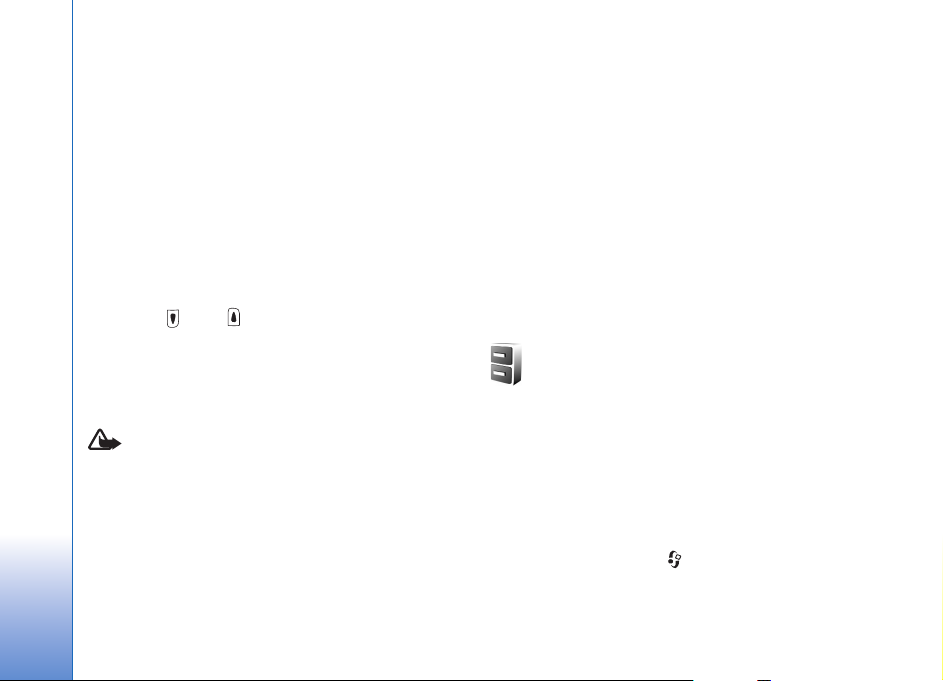
olarak görünür ve eþleþen þehirler görüntülenir. Bir þehir
seçin. Listeye en çok 15 þehir ekleyebilirsiniz.
Bulunduðunuz þehri ayarlamak için bir þehre ilerleyin ve
Seçenek > Bulunduðum þehir'i seçin. Þehir, saat ana
görünümünde görüntülenir ve telefonunuzdaki saat, seçili
þehre göre deðiþtirilir. Saatin doðru ve saat diliminize
uygun olup olmadýðýný kontrol edin.
Ses ve hoparlör kontrolü
Ses seviyesini arttýrmak veya azaltmak için, etkin bir
arama sýrasýnda veya bir ses kaydýný dinlerken cihazýn sol
Nokia N91 8GB cihazýnýz
tarafýndaki veya tuþuna basýn basýlý tutun.
Dahili hoparlör, örneðin yakýndaki bir masadayken
telefonunuzu kulaðýnýza götürmenize gerek kalmadan,
kýsa mesafeden dinlemenize ve konuþmanýza olanak verir.
Ses uygulamalarý varsayýlan olarak hoparlörü kullanýr.
Uyarý: Müziði, makul ses seviyelerinde dinleyin.
Sürekli yüksek seviyede sese maruz kalmak iþitme
duyunuza zarar verebilir. Hoparlör
kullanýmdayken, ses seviyesi fazla yüksek
olabileceðinden cihazý kulaðýnýza yakýn tutmayýn.
Hoparlörün yerini belirlemek için, Hýzlý baþlangýç
kýlavuzunda 'Tuþlar ve parçalar' bölümüne bakýn.
Arama sýrasýnda hoparlörü kullanmak için, bir arama
baþlatýn ve Seçenek > Hoparl. etkinleþtir'i seçin.
Hoparlörü kapatmak için, devam etmekte olan bir arama
varken veya bir ses dinlerken Seçenek > Ahizeyi
etkinleþtir'i seçin.
Nokia N91 cihazýnýzýn kulaklýk konektörüne orijinal Nokia
kulaklýklarýndan baþka bir cihazý baðlamadan önce harici
cihazda distorsiyona neden olmamak veya ona zarar
vermemek için ses seviyesini yarýdan aþaðýya indirin. Sonra
ses seviyesini yeniden uygun seviyeye çýkartabilirsiniz.
Bazý kulaklýk setleri ile ses seviyesini yalnýzca kulaklýk
setinin ses seviyesi düðmesi ile ayarlayabilirsiniz. Cihazýn
ses seviyesi düðmesini kullanýrsanýz ses seviyesi yalnýzca
kulaklýk setini çýkardýktan sonra deðiþir.
Dosya yöneticisi
Telefonun birçok özelliði verileri saklamak için hafýzayý
kullanýr. Bu özellikler, rehberi, mesajlarý, görüntüleri, zil
seslerini, ajandayý ve yapýlacak notlarýný, belgeleri ve
indirilen uygulamalarý içerir. Kullanýlabilir boþ hafýza
miktarý, telefonun hafýzasýnda kayýtlý olan veri miktarýna
baðlýdýr.
Cihazýn hafýzasýndaki veya sabit diskteki dosya ve
klasörlere göz atmak için, tuþuna basýp Araçlar >
Dosya yön. uygulamasýný seçin. Sabit sürücünün
içindekileri görüntülemek için saða ilerleyin.
18
Copyright © 2006 Nokia. All rights reserved.
Page 19
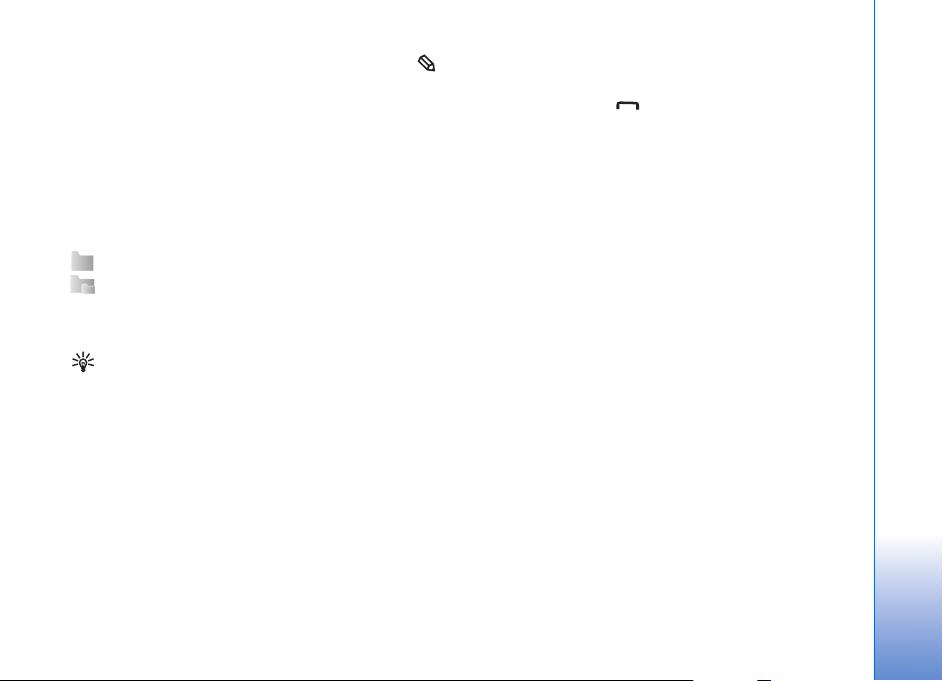
Dosyalarý bir klasöre taþýmak veya kopyalamak için,
tuþuna ve kumanda çubuðuna ayný anda basarak dosyayý
iþaretleyin ve Seçenek > Klasöre taþý veya Klasöre
kopyala komutunu seçin.
Pek çok deðiþik dosya biçimi, doðrudan Dosya
yöneticisi'nde açýlabilir. Ancak, tüm iþlevselliðe kavuþmak
için dosyayý Dosya yöneticisi'nde deðil ilgili uygulamasýnda
açmalýsýnýz.
Dosya yön.’ndaki simgeler:
Klasör
Alt klasörü olan klasör.
Dosya bulmak için, Seçenek > Bul'u seçin, arama
konumunu seçin ve dosya adý ile eþleþen metni girin.
Ýpucu! Telefonunuzun cihaz hafýzasýný ve sabit
diskini görmek için, Nokia PC Suite'te bulunan Nokia
Phone Browser uygulamasýný kullanabilirsiniz. Satýþ
paketindeki CD-ROM'a bakýn.
Tuþ kilidi
Kilitlemek için: Cihazýn üstte solda bulunan açma/kapama
tuþunun yanýndaki kilit düðmesini oynatýn. Sürgülü kapak
kapalýyken mandalý oynattýðýnýzda, tüm tuþlar kilitlenir.
Sürgülü kapaðý açtýðýnýzda tüm tuþlar etkindir.
Kilidi açmak için: Mandalý saða oynatýn.
Cihazýnýzda programlanan resmi acil durum numarasý tuþ
takýmý kilidi devredeyken de aranabilir. Acil durum
numarasýný girin ve tuþuna basýn.
Nokia N91 8GB cihazýnýz
Copyright © 2006 Nokia. All rights reserved.
19
Page 20
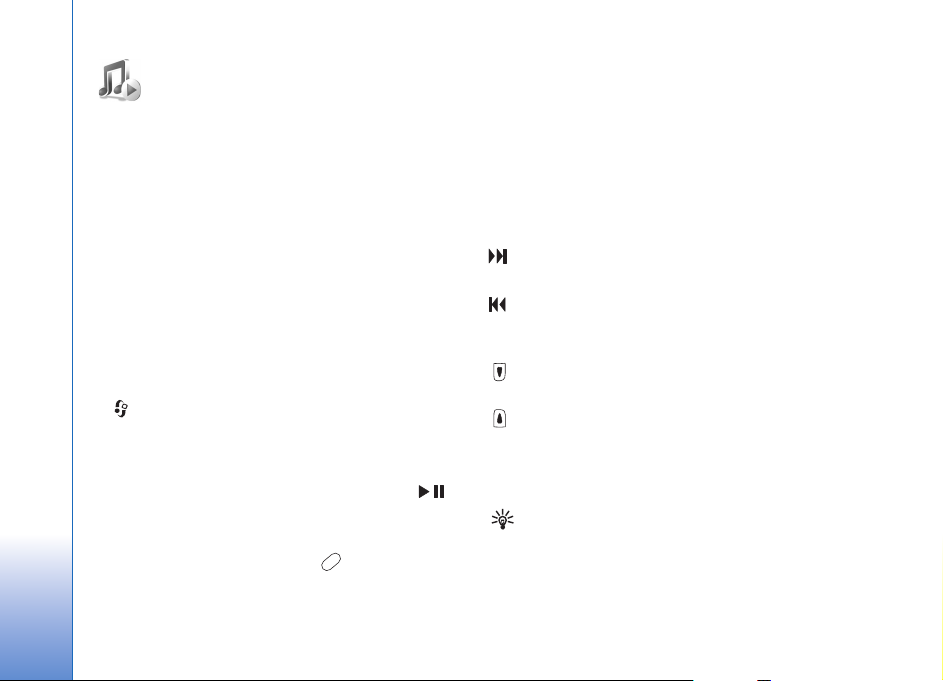
Müzik çalar
20
Müzik çalar AAC, AAC+, eAAC+, MP3, WMA, MP4, M4A
ve DCF uzantýlý dosyalarý destekler. Müzik çalar bir dosya
Müzik çalar
biçiminin tüm özelliklerini veya dosya biçimlerinin tüm
çeþitlerini desteklemeyebilir.
Müzik çalar hakkýnda daha fazla bilgi için, konuya iliþkin
yardýma eriþmek üzere Seçenek > Yardým'a basýn.
Telif haklarý korumasý, bazý resimlerin, müziklerin (zil
sesleri dahil) ve diðer içeriðin kopyalanmasýný, üzerinde
deðiþiklik yapýlmasýný, aktarýlmasýný veya iletilmesini
engelleyebilir.
Þarký çalma
1 tuþuna basýn ve Müzik'i seçin.
2 Tercih edilen bir þarkýya, sanatçýya veya baþka bir
kategoriye gitmek için joystick'i hareket ettirin ve
kategori listelerini açmak için joystick'e basýn.
3 Seçilen þarkýyý veya þarký listesini çalmak için
Çal/Duraklat tuþuna basýn.
Baþka herhangi bir görünümden müzik çalarýn Þimdi
çalýnýyor görünümünü açmak için, Müzik eriþim
tuþuna basýn. Önceki görünüme dönmek için, tuþa yeniden
basýn.
Copyright © 2006 Nokia. All rights reserved.
Þimdi çalýnýyor görünümünde baþka müzik parçalarý
seçmek için, Seçenek > Müzik menüsüne git seçeneðini
belirleyin.
Kontrol tuþlarý
—Sonraki þarkýya geçmek için basýn. Ýleri sarmak için bu
tuþu basýlý tutun.
—Þarkýnýn baþýna dönmek için kýsa süreyle basýn. Önceki
þarkýya geçmek için, þarký baþladýktan sonraki iki saniye
içinde basýn. Þarkýyý geri sarmak için bu tuþu basýlý tutun.
—Ses seviyesini azaltmak için basýn. Cihazýn sol
tarafýndadýr.
—Ses seviyesini artýrmak için basýn. Cihazýn sol
tarafýndadýr.
Cihazýn tüm tuþlarýný kilitlemek için, cihazýn üstündeki
kilitleme mandalýný kaydýrýn.
Ýpucu! Cihazý kontrol etmek için ayrýca uzaktan
kumandayý da kullanabilirsiniz. Uzaktan kumandanýn
yanýndaki kilitleme mandarlý, yalnýzca uzaktan
kumandanýn tuþlarýný kilitler.
Page 21

Göstergeler
Müzik çalar’ndaki
simgeler:
—Birini tekrarla
—Tümünü tekrarla
—Karýþýk çalma açýk
—Hoparlör kapalý
(açýlan ses seviyesi
penceresinde
görüntülenir)
Çalma modlarý
Karýþýk çalma
1 Rasgele çalmayý açmak veya kapatmak için, Seçenek >
Karýþýk seçeneðini seçin.
2 Kapalý veya Açýk seçeneðini belirleyin. Þimdi çalýnýyor
görünümü, sað üst köþede karýþýk çalma simgesi ile
veya simge olmaksýzýn görüntülenir.
Çalmayý tekrarlama
1 O anda çalan þarkýyý, tüm þarkýlarý tekrarlamak ya da
tekrarlamayý kapatmak için, Seçenek > Tekrar
seçeneðini belirleyin.
2 Kapalý, Tümü veya Þarkýyý yinele seçeneðini belirleyin.
Þimdi çalýnýyor görünümü tümünü tekrarla veya
þarkýyý tekrarla simgesiyle veya bu simgeler
olmaksýzýn sað üst köþede görüntülenir.
Sesi deðiþtir
Ekolayzer
Müziðin tonunu deðiþtirmek için, Seçenek > Ekolayzer
seçeneðini belirleyin.
Önceden tanýmlý ekolayzer ayarlarýndan birini kullanmak
için, ayarý kumanda çubuðu ile seçin ve Etkinleþtir
seçeneðini belirleyin. Her ön ayarda, 8-bantlý grafik
ekolayzer için farklý ayarlar vardýr.
Ekolayzer ön ayarlarýný deðiþtirme
1 Yeni bir ön ayar oluþturmak için, Seçenek> Yeni ön
ayar seçeneðini belirleyin. Var olan bir ön ayarý
deðiþtirmek için, Seçenek > Düzenle seçeneðini
belirleyin.
Müzik çalar
Copyright © 2006 Nokia. All rights reserved.
21
Page 22
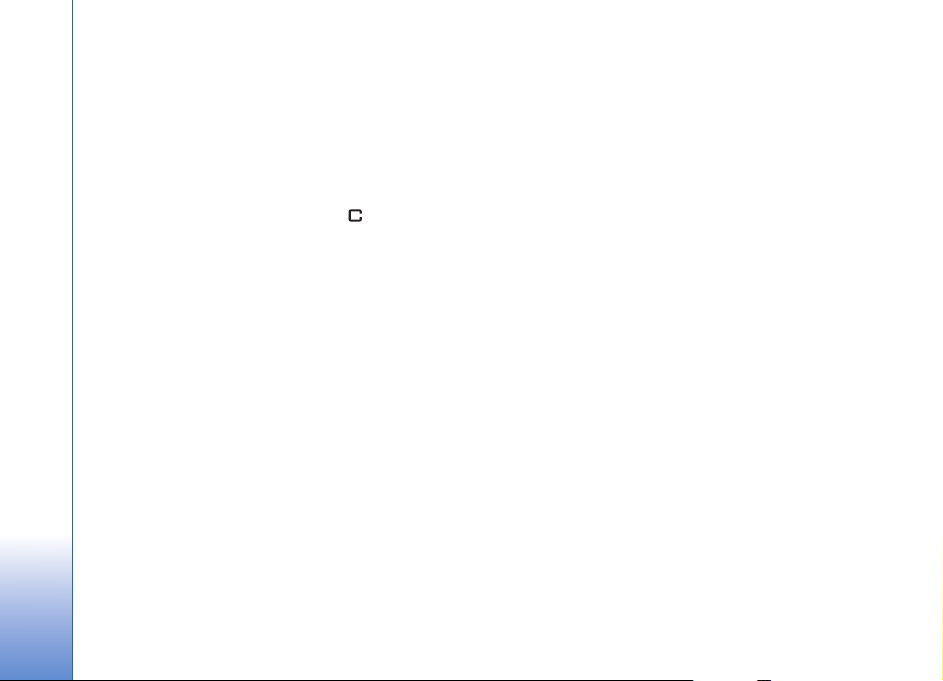
2 Frekans ayarlarýný belirlemek üzere, alçak, orta ve
yüksek frekansý seçmek için kumanda çubuðunu sola
veya saða; seçilen frekans bandýnýn ses seviyesini
artýrmak veya azaltmak için kumanda çubuðunu yukarý
veya aþaðý hareket ettirin.
3 Ayarlarý orijinal deðerlerine geri getirmek için,
Müzik çalar
Seçenek > Varsayýlana dön seçeneðine basýn.
Bir ön ayarý silmek için, ayara ilerleyip tuþuna basýn.
Standart ön ayarlar silinemez.
Ses ayarlarý
Denge veya stereo duyumu deðiþtirmek veya basý
yükseltmek için Seçenek > Ses ayarlarý seçeneðini seçin.
Müzik maðazasýna gitme
1 Müzik menüsü’nde, Seçenek > Müzik maðazasý'na
git seçeneðini belirleyin. (Bu seçenek, müzik servisi
Web adresi tanýmlanmadýysa kullanýlamaz. Bkz. ‘Müzik
maðazasý ayarlarý’, s. 22)
2 Zil seslerini aramak, incelemek veya seçmek için,
ekrandaki seçenekler arasýndan seçim yapýn.
Müzik maðazasý ayarlarý
Ayarlar önceden tanýmlanmýþ ve deðiþtirilemiyor olabilir.
Bu servisi kullanmak için geçerli Ýnternet baðlantýlarýnýzýn
bulunmasý gerekir. Daha fazla bilgi için, bkz. ‘Eriþim
noktalarý’, s.113.
Müzik maðazasý ayarlarýnýn kullanýlabilirliði ve görünümü
deðiþebilir.
Müzik maðazasý ayarlarýnda tanýmlanan müzik
maðazasýnýn Web adresine de sahip olmalýsýnýz.
Müzik menüsünde müzik maðazasýnýn Web adresini
deðiþtirmek veya tanýmlamak için, Seçenek > Müzik
maðazasý'na git seçeneðini belirleyin. (Müzik maðazasý,
Operatör klasöründe ayrý bir kýsayol olarak da bulunabilir.)
Müzik maðazasýnda, Seçenek > Ayarlar seçeneðini
belirleyin. Þunlarý tanýmlayýn:
Adres:—Müzik maðazasý servisinin Web adresini girin.
Standart eriþim noktasý:—Otomatik baðlanma mý yoksa
baðlanmadan önce sorma mý kullanýlacaðýný belirleyin.
Yalnýzca WLAN ile kullanýlabilir.
Kullanýcý ismi:—Müzik maðazasý için kullanýcý isminizi
girin. Bu alan boþ býrakýlýrsa, kullanýcý isminizi baðlanma
anýnda girmeniz gerekebilir.
Þifre:—Müzik maðazasý þifrenizi girin. Bu alan boþ
býrakýlýrsa, þifrenizi baðlanma anýnda girmeniz gerekebilir.
22
Copyright © 2006 Nokia. All rights reserved.
Page 23
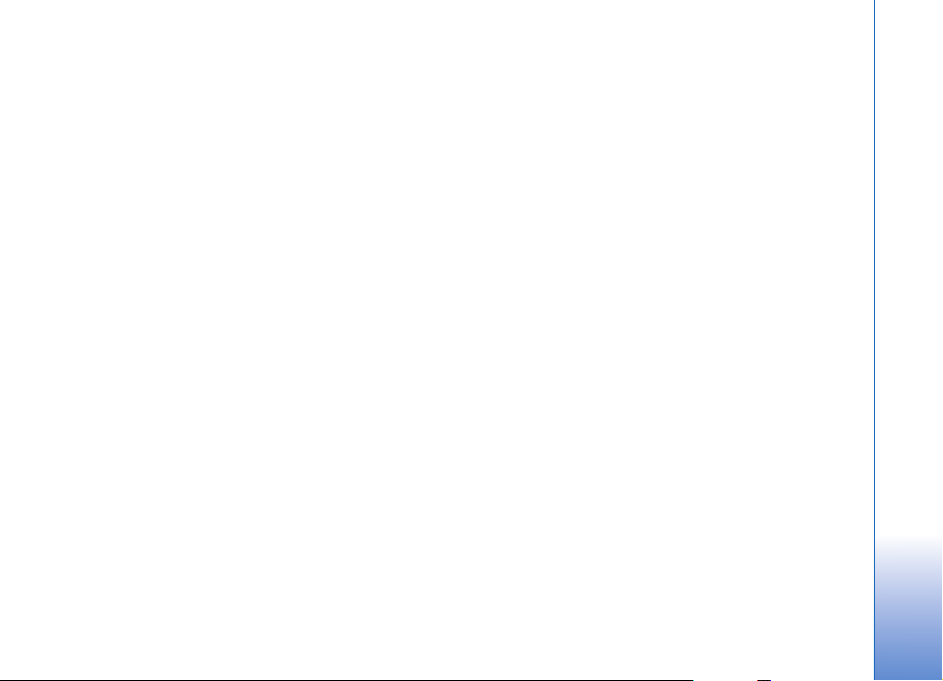
Müzik aktarma
USB kablosu veya Bluetooth baðlantýsý kullanarak uyumlu
bir PC veya baþka bir uyumlu cihazdan müzik
aktarabilirsiniz. Cihazýnýzýn baðlanmasýyla ilgili ayrýntýlar
için, bkz. ‘Baðlantýlar’, s.99.
PC’de istenen özellikler:
• Windows® XP iþletim sistemi (veya daha sonraki bir
sürüm)
• Windows Media® Player uygulamasýnýn uyumlu bir
sürümü. Nokia Web sitesinin N91 kýsmýndan Windows
Media Player uyumluluðu hakkýnda ayrýntýlý bilgi
alabilirsiniz.
• Nokia PC Suite 6.7 veya daha sonraki bir sürüm.
Yazýlým, satýþ paketindeki CD-ROM'dan kurulabilir.
Baðlantý yöntemi:
• USB veri kablosu DKE-2 (miniUSB - USB)
• Bluetooth yetenekli uyumlu PC
PC’den aktarma
Dosya aktarmak için üç farklý yöntem kullanabilirsiniz:
• Cihazýnýzý PC üzerinde, veri dosyalarý aktarabileceðiniz
harici bir sabit disk gibi göstermek için baðlantýyý kablo
veya Bluetooth baðlantýsý ile kurun. DKE-2 USB kablosu
kullanýyorsanýz, cihazýnýzda baðlantý yöntemi olarak
Veri aktarma seçeneðini belirleyin. Bu yöntem, neyi
nereye taþýyacaðýnýza iliþkin olarak size eksiksiz bir
kontrol gücü verir ancak dosya bilgilerinin tamamýný
göremezsiniz. Kopyalamaya karþý korunmuþ materyali
aktaramayabilirsiniz. Cihazýnýzdaki þarký seçimini
güncellendikten sonra Kitaplýk’ý güncellemek için,
Müzik menüsü’ne gidin ve Seçenek > Mzk ktplðn
yenile seçeneðini belirleyin.
• Windows Media Player ile müzik senkronize etmek için,
USB kablosunu baðlayýn ve baðlantý yöntemi olarak
Ortam yürütücüsü’nü seçin. Uyumlu bir PC ile
cihazýnýz arasýnda müzik dosyalarýnýn tümünü veya
bazýlarýný senkronize etmek istiyorsanýz, bu yöntem
kullanýþlýdýr.
• Nokia PC Suite’teki Nokia Music Manager
uygulamasýný kullanmak için USB kablosunu takýn ve
baðlantý yöntemi olarak PC Suite'i seçin.
USB kablosu baðlantýsý
DKE-2 USB kablosunu uyumlu bir PC’ye ve cihazýnýza
baðlayýn. Windows XP kullanýyorsanýz, cihazýnýz otomatik
olarak bir harici sabit disk gibi tanýnacaktýr. Cihazýnýzdaki
tüm uygulamalar kapatýlýr ve telefon çevrimdýþý olur.
Windows Media Player ile müzik senkronize etmek için,
baðlanma yöntemi olarak Ortam yürütücüsü'nü seçin.
Baðlantý modunu seçmek için, joystick'i kullanýn.
Müzik çalar
Copyright © 2006 Nokia. All rights reserved.
23
Page 24
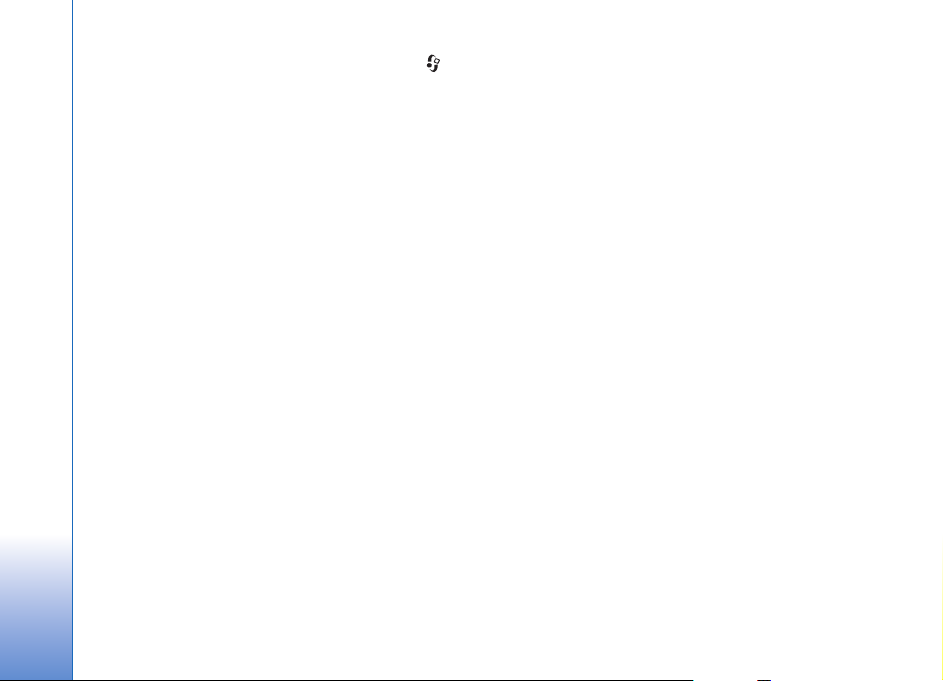
Varsayýlan USB baðlantý modunu deðiþtirmek için,
tuþuna basýn ve Baðlantý > Veri kabl. seçeneðini ve Veri
kablosu modu’ndaki seçeneklerden birini belirleyin.
Müzik aktarýmý
Müzik çalar
Nokia PC Suite'deki Windows Media Player ve Nokia
Music Manager'ýn ikisi de müzik dosyasý aktarmak için
optimize edilmiþtir. Nokia Music Manager ile müzik
aktarma hakkýnda bilgi için, bkz: Nokia N91 cihazýnýz ile
verilen CD-ROM'daki Nokia PC Suite Kullaným Kýlavuzu.
Aþaðýdaki talimatlar, Windows Media Player, bu kýlavuzun
yazýlmasý sýrasýnda edinilebilen en son sürümü hakkýndaki
bilgilere dayanmaktadýr. Ancak talimatlarýn ayrýntýlarý,
özellikle çeþitli seçeneklerin konumlarý ve adlandýrmalarý
doðru olmayabilir ve deðiþmiþ olabilir. Daha güncel bilgiler
için ilgili Windows Media Player kýlavuz ve yardýmýna
bakýn.
El ile senkronizasyon
Cihazýnýzý uyumlu bir PC'ye baðladýktan sonra Windows
Media Player, cihazýnýzda 8 GB'den daha az boþ yer varsa
veya tüm kitaplýðýnýzýn sýðacaðý kadar yer yoksa el ile
senkronizsyonu seçer. El ile senkronizasyonda taþýmak,
kopyalamak veya silmek istediðiniz þarkýlarý ve çalma
listelerini siz seçersiniz.
Cihazýnýzý ilk kez baðladýðýnýzda Windows Media Player'da
cihazýnýzýn adý olarak kullanýlan bir ad girmelisiniz.
Seçilenleri el ile aktarmak için:
1 Cihazýnýz Windows Media Player'a baðlandýktan sonra,
birden fazla cihaz baðlý ise cihazýnýzý Navigation
bölmesinde seçin.
2 Senkronizasyon için þarký veya albümleri List bölmesine
sürükleyin. Þarký veya albüm kaldýrmak için listeden
öðeyi seçin ve Remove from list seçeneðini týklayýn.
3 List bölmesinin senkronize etmek istediðiniz dosyalarý
içerdiðinden ve cihazda yeterli kapasite olduðundan
emin olun. Senkronizasyonu baþlatmak için Start Sync.
seçeneðini seçin.
Otomatik senkronizasyon
Windows Media Player'daki standart dosya aktarým
seçeneðini deðiþtirmek için, Sync altýndaki oku týklayýn,
cihazýnýzý seçin ve Set up Sync. seçeneðini týklayýn. Sync
this device automatically onay kutusunu iþaretleyin veya
iþareti kaldýrýn.
Sync this device automatically onay kutusu seçili ise ve
cihazýnýza baðlanýrsanýz, N91 müzik kitaplýðýnýz, Windows
Media Player'da seçtiðiniz parça listelerine göre otomatik
olarak güncellenir.
Herhangi bir parça listesi seçilmemiþse, senkronizasyon
için tüm PC müzik kitaplýðý seçilir. PC kitaplýðýnýzýn, Nokia
N91'inizin hafýza kartýnýn alabileceðinden daha fazla dosya
içerebileceðini unutmayýn. Daha fazla bilgi için Windows
Media Player'a bakýn.
24
Copyright © 2006 Nokia. All rights reserved.
Page 25
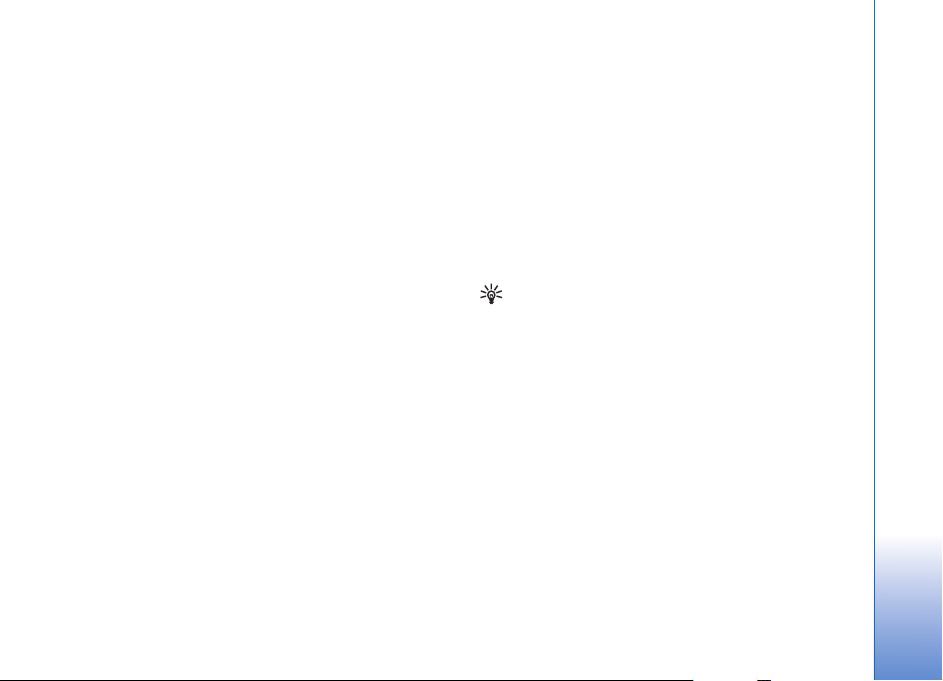
Cihazýnýzdaki parça listeleri Windows Media Player parça
listeleri ile senkronize edilmez.
Çalma listeleri
Çalma listesi oluþturma
Þarkýlardan oluþan bir çalma listesi oluþturmak için:
1 Çalma listeleri görünümünde, Seçenek > Çalma listesi
oluþtur seçeneðini belirleyin.
2 Çalma listesi için bir isim girin ve Tamam seçeneðini
belirleyin veya kumanda çubuðuna basýn.
3 Çalma listesine eklemek istediðiniz þarkýlarý bulmak için
bir sanatçý baþlýðýný seçerek altýndaki þarkýlarý
görüntüleyin. Öðe eklemek için kumanda çubuðuna
basýn. Bir sanatçý baþlýðý altýndaki þarký listesini
göstermek için, kumanda çubuðunu saða hareket
ettirin. Þarký listesini gizlemek için, kumanda
çubuðunu sola kaydýrýn.
4 Seçimlerinizi yaptýðýnýzda, Tamam seçeneðini
belirleyin.
Çalma listesine þarký ekleme
Var olan bir çalma listesine þarký ekleyebilir veya öncelikle
yeni bir çalma listesi oluþturabilirsiniz.
1 Þarký listesinde, Seçenek > Þarký ekle seçeneðini
belirleyin.
2 Çalma listesine eklemek istediðiniz þarkýlarý bulmak
için bir sanatçý baþlýðýný seçerek altýndaki þarkýlarý
görüntüleyin. Öðe eklemek için kumanda çubuðuna
basýn. Bir sanatçý baþlýðý altýndaki þarký listesini
göstermek için, kumanda çubuðunu saða hareket
ettirin. Þarký listesini gizlemek için, kumanda
çubuðunu sola kaydýrýn.
3 Seçimlerinizi yaptýðýnýzda, Tamam seçeneðini
belirleyin.
Ýpucu! Halen çalmakta olan bir çalma listesine de
þarký ekleyebilirsiniz. Bir þarkýyý aramak için, tuþ
takýmýyla harfler girmeye baþlayýn..
Þarkýlarý yeniden sýralama
1 Bir çalma listesi görünümünde, Seçenek > Lsty yndn
dznl seçeneðini belirleyin.
2 Seçilen þarký, taþýnmaya hazýrdýr. Onu taþýmak veya
orada býrakmak için yukarý veya aþaðý ilerleyin.
3 Çýkart seçeneðini belirleyin.
4 Taþýmak istediðiniz þarkýya ilerleyin.
5 Tut seçeneðini belirleyin.
6 Yeni bir konuma ilerleyin.
7 Çýkart seçeneðini belirleyin.
8 Listeyi yeniden sýraladýðýnýzda, Tamam seçeneðini
belirleyin.
Müzik çalar
Copyright © 2006 Nokia. All rights reserved.
25
Page 26
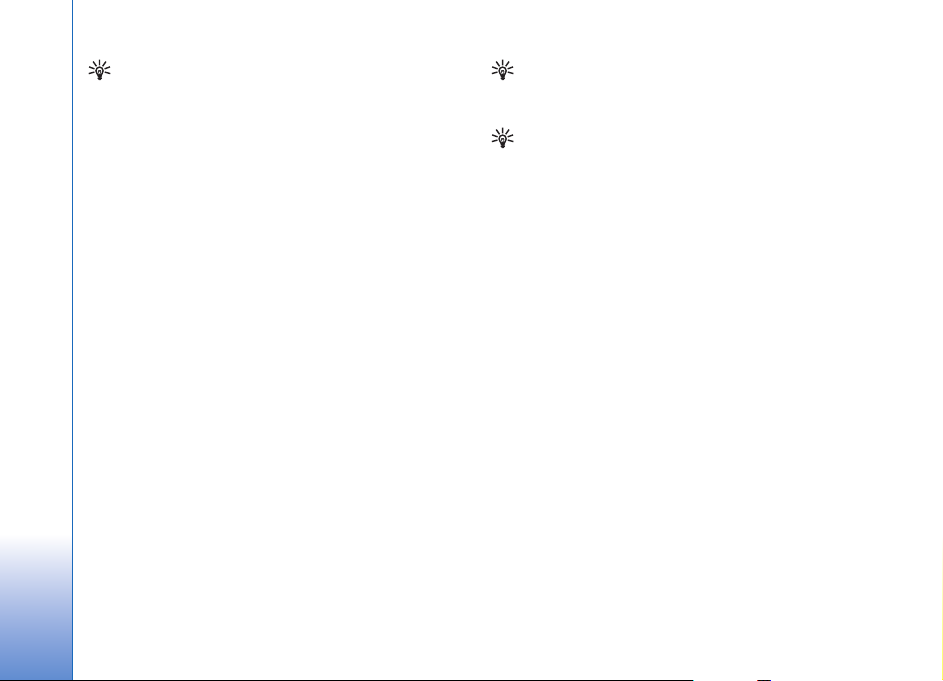
Ýpucu! Tutup býrakmak için, kumanda çubuðunu da
kullanabilirsiniz.
Çalma listesinden þarkýlarý çýkarma
Bir çalma listesinden þarký çýkarabilirsiniz.
Müzik çalar
1 Parça listesinde bir þarkýya ilerleyin.
2 Seçenek > Çalma listesinden kldr'ný seçin.
3 Onaylamak için Evet seçeneðini belirleyin. Bu silme
iþlemi, þarkýyý cihazdan silmez, yalnýzca çalma
listesinden çýkarýr.
Çalma listesine görünümlerden öðe
ekleme
Var olan veya yeni çalma listelerine, Müzik menüsü’nün
çeþitli görünümlerinden þarký, albüm, sanatçý, tür ve
besteci ekleyebilirsiniz.
1 Müzik menüsü’nden açýlan bir görünümde, bir öðe
seçin.
2 Seçenek > Çalma listesine ekle > Kayýtlý çalma
listesi veya Yeni çalma listesi seçeneðini belirleyin.
3 Yeni çalma listesi seçtiyseniz, çalma listesi için bir
isim girin ve Tamam seçeneðini belirleyin. Kayýtlý
çalma listesi seçtiyseniz, çalma listesini seçin ve
Tamam seçeneðini belirleyin.
Ýpucu! Bazý görünümlerde Seçenek > Ýþaretle/Ýþ.
kaldýr > Ýþaretle seçeneðini belirleyerek eklenmek
üzere birden çok parça seçebilirsiniz.
Ýpucu! Halen dinlemekte olduðunuz bir þarkýyý bir
çalma listesine ekleyebilirsiniz.
Çalma listesi bilgileri
Çalma listeleri görünümünde Seçenek > Çalma listesi
bilgileri seçeneðini belirleyin. Aþaðýdaki bilgiler
görüntülenir:
Ad—Parça listesinin adý
Þarkýlar—Çalma listesindeki þarkýlarýn sayýsý
Yer—Çalma listesinin hafýza kartýndaki konumu
Tarih—Çalma listesinin deðiþtirildiði tarih
Saat—Çalma listesinin deðiþtirildiði saat
Otomatik çalma listeleri
Aþaðýdaki çalma listeleri, çalma listesi görünümünde
otomatik olarak görüntülenir:
En çok çalýnanlar—Yakýn geçmiþte çalýnan þarkýlar
arasýnda en sýk çalýnan 40 þarkýyý içerir
Son parçalar—En sýk çalýnan 40 þarkýyý, en son çalýnan en
sonda yer alacak biçimde ters sýrada görüntüler.
26
Copyright © 2006 Nokia. All rights reserved.
Page 27
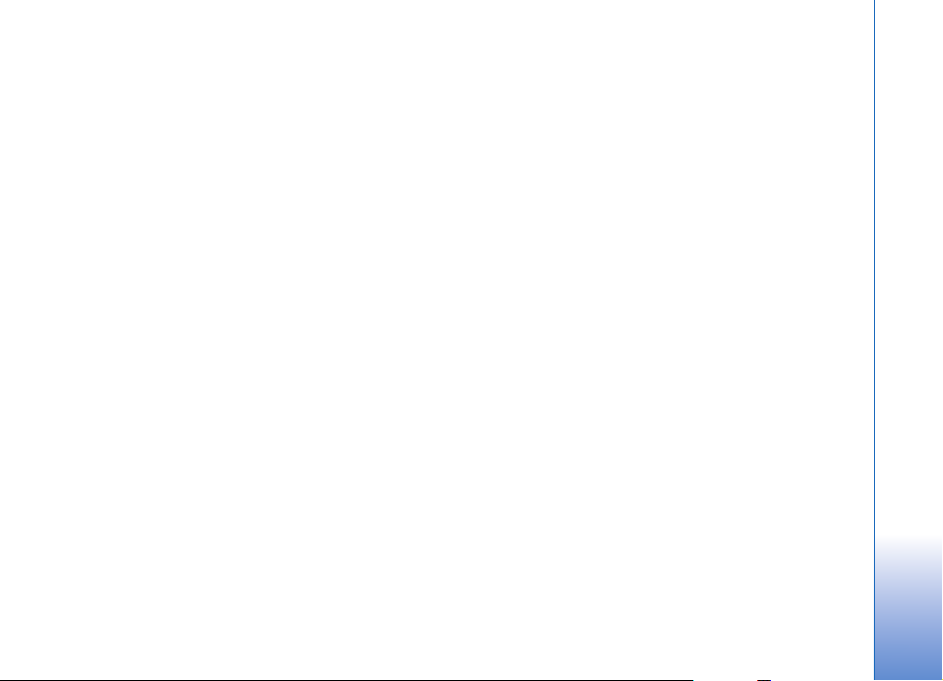
Son eklenenler—Geçtiðimiz bir hafta içinde kitaplýða
eklediðiniz þarkýlarý içerir.
Kullanýlabilen seçenekler
Aþaðýdaki öðeler, Muzik çalarýn farklý görünümlerinde
seçenek olarak kullanýlabilir.
Þimdi çalýnan'a git—Þu anda çalýnmakta olan þarkýya
iliþkin bilgileri görüntüleyen bir görünüm açar.
Müzik maðazasý'na git—Müzik parçalarý arayabileceðiniz,
inceleyebileceðiniz ve satýn alabileceðiniz bir Web
maðazasýna kablosuz bir baðlantý kurar.
Mzk ktplðn yenile—Kart hafýzasýný yeni þarkýlar için
tarayarak ve kopmuþ baðlantýlarý kaldýrarak kitaplýk
listesini günceller.
Þarký bilgileri/Çalma listesi bilgileri/Müzik kitaplýðý
bilgileri—Seçili öðe hakkýnda bilgi gösterir
Yardým—Yardým uygulamasýný açar
Çalma listesi oluþtur—Yeni bir çalma listesi
oluþturabileceðiniz bir görünüm açar
Gönder—Seçilen öðeyi baþka bir uyumlu cihaza
göndermenizi saðlar
Sil—Seçilen öðeyi onayýn ardýndan kaldýrýr. Þarký, hafýza
kartýndan kalýcý olarak silinir.
Yeni isim ver—Seçilen öðeye yeniden isim verir
Çalma listesine ekle—Seçilen öðeyi var olan bir çalma
listesine veya yeni bir çalma listesine ekler
Albüm resmi—Seçilen albüme veya þarkýya þu anda ekli
durumda olan albüm resmini gösteren bir görünüm açar.
Telefonunuzdaki resimleri kullanarak albüm resmi
deðiþtirebilir veya ekleyebilirsiniz.
Ýþaretle/Ýþ. kaldýr—Ýþlem için birden fazla öðe seçmenizi
saðlar
Zil sesi olarak ata—Seçilen þarkýyý etkin tercihin zil sesi
olarak belirler Sabit sürücüden, zil sesi olarak kullanýlmak
üzere þarký seçerseniz, titreþim ile çalýþmayabilir. Optimum
performansý almak için, zil seslerini cihazýn hafýzasýnda
saklayýn.
Listeyi yeniden dznl—Bir çalma listesindeki þarkýlarý
yeniden düzenler
Yalnýzca Þimdi Çalýyor görünümündeki
seçenekler
Müzik menüsüne git— Müzik menüsü görünümünü açar
Karýþýk—Karýþýk modunu açar veya kapatýr. Karýþýk
modunda, þarkýlar rasgele bir sýrayla çalar.
Tekrar—Þu anda çalýnmakta olan þarkýyý veya listedeki
tüm þarkýlarý tekrar çalar.
Müzik çalar
Copyright © 2006 Nokia. All rights reserved.
27
Page 28
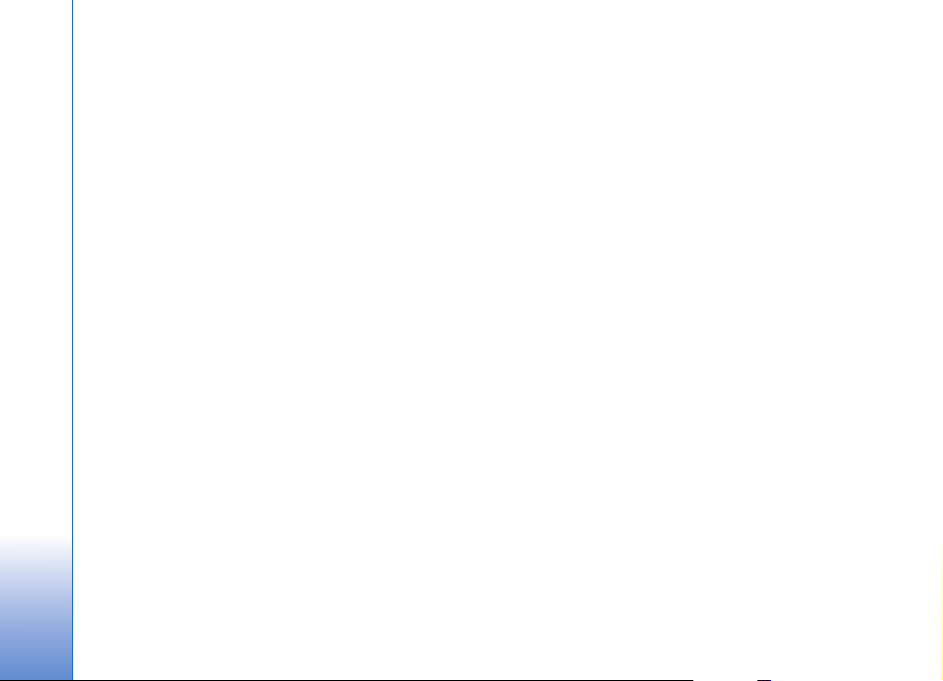
Ekolayzer—Ses frekansý dengesini ayarlayabileceðiniz bir
görünüm açar.
Ses ayarlarý—Ses dengesini, stereo duyumu ve bas
kalitesini deðiþtirebileceðiniz bir görünüm açar.
Görselleþtirme—Varolan görüntü efektlerinin bir listesini
Müzik çalar
açar.
Öðelere yeniden isim verme
1 Listeden bir Sanatçý, Albüm, Tür veya Besteci seçin.
2 Seçenek > Yeni isim ver'ný seçin.
3 Yeni ismi girin ve Tamam seçeneðini belirleyin. Seçilen
sanatçýya, albüme, türe veya besteciye iliþkin tüm
þarkýlar güncellenir.
Þarký bilgilerini görüntüleme ve
düzenleme
Þarký görünümünde, Seçenek > Þarký bilgileri seçeneðini
belirleyin. Aþaðýdaki bilgiler görüntülenir ve düzenlenebilir
durumdadýr.
Þarký ismi—Þarkýnýn ismi
Sanatçý—Sanatçýnýn ismi
Albüm—Þarkýnýn ait olduðu albümün ismi
Parça numarasý—Þarkýnýn ait olduðu albümdeki sýra
numarasý
Yýl—Albümün çýktýðý yýl
Tür—Þarkýnýn ait olduðu tür kategorisi
Besteci—Bu þarkýnýn bestecisinin ismi
Yorum—Þarký hakkýndaki diðer bilgiler
Biçim, Süre ve Telif hakký gibi ayrýntýlarý görmek için,
Þarký bilgileri görünümünde Seçenek > Dosya blglrn
grntl seçeneðini belirleyin.
Kitaplýk bilgileri
Müzik menüsü’nde, Seçenek > Müzik kitaplýðý bilgileri
seçeneðini belirleyin. Aþaðýdaki bilgiler görüntülenir:
Þarkýlar—Kitaplýkta halen bulunan þarký sayýsý
Süre—Halen kitaplýkta bulunan þarkýlarýn toplam uzunluðu
Kullanýl.—Müzik kitaplýðýndaki dosyalarýn toplam
büyüklüðü
Uygun—Gigabayt cinsinden hafýza kartýndaki kullanýlabilir
alan
Yenilendi—Kitaplýðýn en son deðiþtirildiði tarih
28
Copyright © 2006 Nokia. All rights reserved.
Page 29
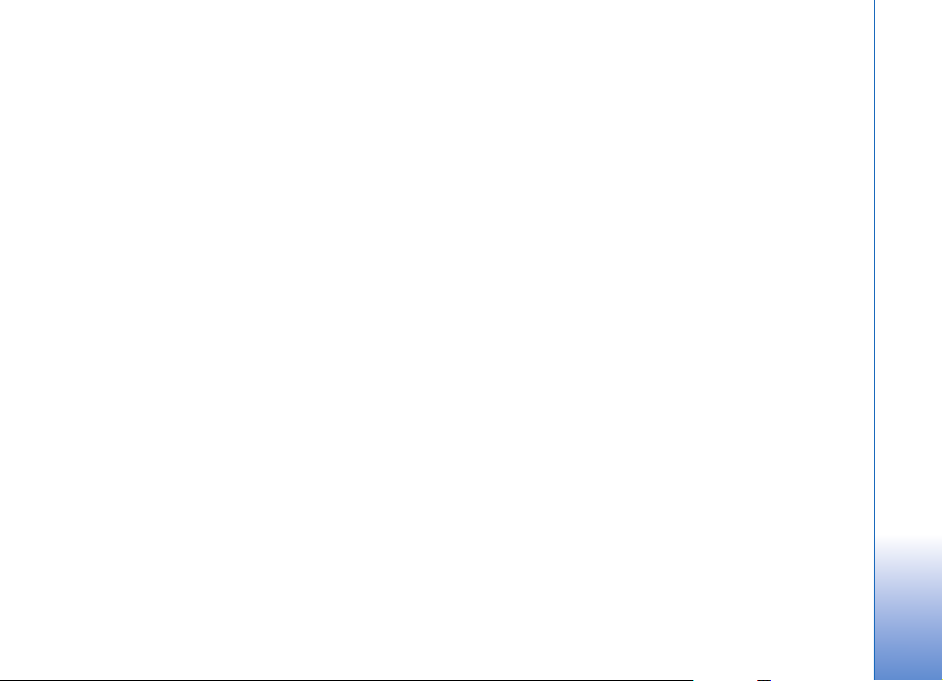
Þarkýyý zil sesi olarak belirleme
1 Bir þarký seçin.
2 Seçenek > Zil sesi olarak ata'ný seçin. Seçilen þarký,
etkin tercihin zil sesi olarak belirlenir.
Görüntü efekti
1 Þimdi çalýnýyor görünümünde Seçenek >
Görselleþtirme seçeneðini belirleyin.
2 Varolan görüntü efektlerinden birini seçin.
3 Þimdi çalýnýyor görünümüne dönmek için Kapat'a
basýn.
Kodlanmýþ ses dosyalarý hakkýnda
Windows Media Player ve Nokia Audio Manager gibi
uygulamalar, yerden tasarruf etmek için WMA veya MP3
gibi kodeklerle kodlarlar. Kodlama, ses sinyalinin insan
kulaðý tarafýndan duyulmayacak veya çok güç
duyulabilecek kýsýmlarý kaldýrýlarak yapýlýr.
Kodlayýcý ve kodek kalitesinden baðýmsýz olarak, sonuçta
ortaya çýkan dosyanýn ses kalitesi orijinalinki kadar iyi
olmaz.
Bu cihazýn desteklediði temel kodekler, AAC, WMA ve
MP3’tür. Bunlarýn tümünün çeþitli varyasyonlarý vardýr.
Müzik çalar
Albüm resmini deðiþtirme
1 Bir þarký seçin.
2 Seçenek > Albüm resmi'ný seçin.
3 Seçenek > Deðiþtir'ný seçin.
4 Galeri’deki görüntüler arasýndan birini seçin ve Seçin:
seçeneðini belirleyin.
5 Orijinal albüm resmini geri yüklemek için, Orijinali geri
yükle seçeneðini belirleyin.
Bit hýzlarý
Ses dosyalarý kodlanýrken, sonuçta ortaya çýkan sesin
kalitesi kodlama için kullanýlan örnekleme ve bit hýzlarýna
baðlýdýr. Örnekleme hýzý, saniyede binlerce örnek (kHz)
olarak ifade edilir ve CD müziðinde örnekleme hýzý 44,1
kHz olarak sabittir. Bit hýzý, saniyede kilobit (Kbps) sayýsý
olarak ifade edilir. Bit hýzý ne kadar yüksekse, ses kalitesi o
kadar iyidir.
Ýstenen kalite düzeyi, taleplerinize, kullanýlan kulaklýklara
ve çevredeki gürültüye baðlýdýr. MP3 dosyalarýnda, 128 ile
192 Kb/sn arasýndaki bir bit hýzý, cihazýnýzla pop müzik
dinlemek için tatminkar bir sonuç verir. WMA veya AAC ,
genellikle, bir adým düþük bit hýzýnda (96-160 Kb/sn)
Copyright © 2006 Nokia. All rights reserved.
29
Page 30
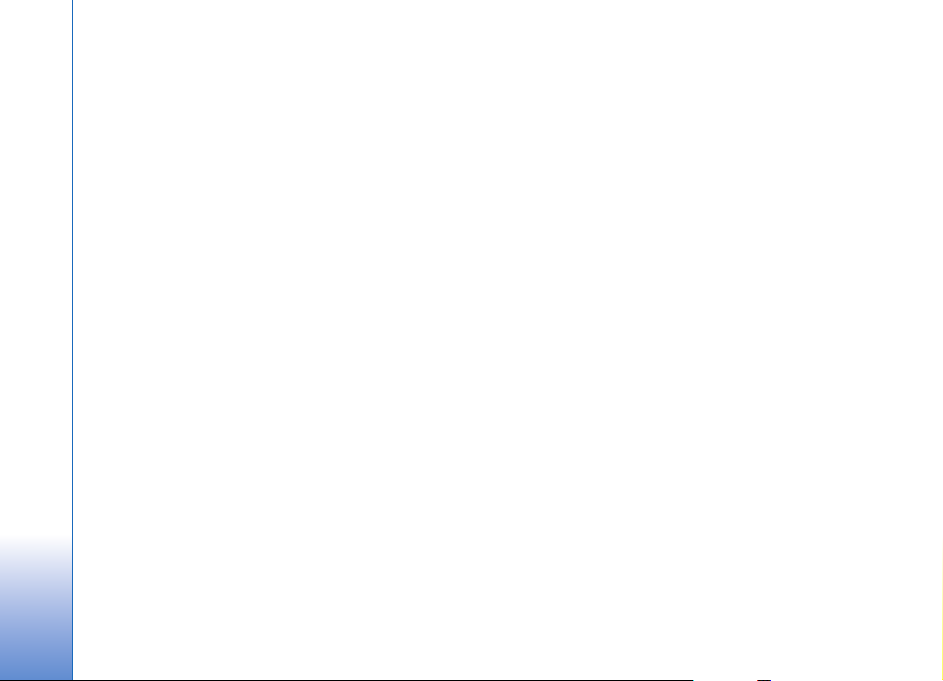
MP3’e benzer bir sonuç verir. AAC'nin AAC+ ve
geliþtirilmiþ AAC+ (eAAC+) gibi çeþitleri, 48 Kb/sn'ye gibi
düþük bit hýzlarýnda CD kalitesinde ses saðlar. Klasik müzik
ve nüanslarý olan diðer müzik türleri, genellikle, pop
müzikten daha yüksek bir bit hýzý gerektirir.
Müzik çalar
Saklama alanýndan tasarruf etmenin sesin kalitesinden
daha önemli olduðu konuþma veya diðer kaynaklar için, 8
ile 64 Kb/sn arasýndaki bit hýzlarýný kullanabilirsiniz. Düþük
bit hýzlarýnda, WMA veya AAC genellikle MP3’ten daha iyi
sonuçlar verir.
Deðiþken bit hýzý
Cihazýnýz deðiþken bit hýzýný da (VBR) destekler. Deðiþken
bit hýzý, kodlamadaki bit hýzýnýn kodlanan materyalin
karmaþýklýðýna göre deðiþebildiði anlamýna gelir. VBR
kullanýrken kodlama, sabit bit hýzlý (CBR) kodlamada
olduðu gibi müziðin karmaþýk bölümlerinde kaliteden
ödün vermek yerine parça boyunca deðiþmeyen bir ses
kalitesi saðlamak üzere optimize edilir.
30
Copyright © 2006 Nokia. All rights reserved.
Page 31

Cihazýnýzý kiþiselleþtirme
Servis saðlayýcýnýz cihazýnýzdaki belirli özelliklerin devre
dýþý býrakýlmasýný veya etkinleþtirilmemesini istemiþ
olabilir. Bu durumda, söz konusu özellikler cihazýnýzýn
menüsünde görünmeyecektir. Cihazýnýz þebeke saðlayýcýnýz
için özel olarak yapýlandýrýlmýþ da olabilir. Bu yapýlandýrma
menü adlarý, menü düzeni ve simgelerde yapýlan
deðiþiklikleri içerebilir. Daha fazla bilgi almak için servis
saðlayýcýnýza baþvurun.
Tercihler—Sesleri belirleme
Zil seslerini, mesaj bildirim seslerini ve farklý etkinlikler,
ortamlar veya arayan gruplar için olan diðer sesleri
belirlemek ve özelleþtirmek için, tuþuna basýn ve
Araçlar > Tercihler'i seçin. Halen seçili olan tercih, Genel
dýþýnda bir tercihse, tercih adý bekleme modunda ekranýn
üst kýsmýnda gösterilir.
Tercihi deðiþtirmek için bekleme modunda tuþuna
basýn. Etkinleþtirmek istediðiniz tercihe ilerleyin ve Tamam
tuþuna basýn.
Tercihte deðiþiklik yapmak için, tuþuna basýn ve
Araçlar > Tercihler'i seçin. Tercihe ilerleyin ve Seçenek >
Kiþiselleþtir'i seçin. Deðiþtirmek istediðiniz ayara ilerleyin
ve seçenekleri açmak için kumanda çubuðuna basýn. Sabit
sürücüde saklanan zil sesleri ile gösterilir. Zil sesi
listesinde ilerleyebilir ve seçiminizi yapmadan önce her
birini dinleyebilirsiniz. Sesi durdurmak için herhangi bir
tuþa basýn.
Bir zil sesi seçtiðinizde, Zil sesi siteleri bir yer imleri listesi
açar. Yer imi seçebilir ve zil sesleri indirmek için bir Web
sayfasýna baðlanabilirsiniz.
Arayanýn adýnýn cihazýnýz çaldýðýnda söylenmesini
istiyorsanýz, Seçenek > Kiþiselleþtir'i seçip Arayanýn
ismini söyle deðerini Açýk olarak belirleyin. Arayanýn
adýnýn Rehber'e kaydedilmesi gerekir.
Yeni tercih oluþturmak için Seçenek > Yeni oluþtur'u
seçin.
Müzik dinlemedeyseniz ve Müzik tercihi seçiliyse, gelen
aramalar için sadece bir bip sesi duyarsýnýz; diðer uyarý
sinyalleri kapatýlýr.
Hatsýz tercih
Hatsýz tercihi, cihazý kablosuz þebekeye baðlanmadan
kullanmanýza izin verir. Hatsýz tercihini
etkinleþtirdiðinizde, kablosuz þebeke baðlantýsý, sinyal
gücü göstergesi alanýnda ile belirtildiði gibi kapatýlýr.
Copyright © 2006 Nokia. All rights reserved.
Cihazýnýzý kiþiselleþtirme
31
Page 32
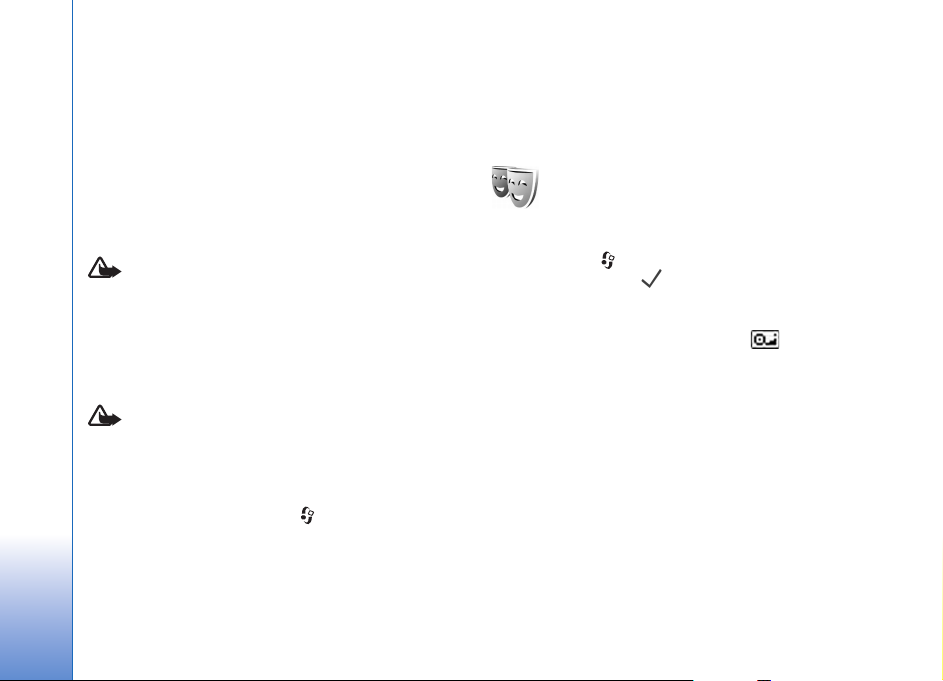
Cihaza giden ve cihazdan gelen tüm kablosuz telefon
sinyalleri engellenmiþtir. Mesaj göndermeye çalýþýrsanýz,
mesajlar daha sonra gönderilmek üzere giden kutusuna
yerleþtirilir.
Hatsýz tercihini etkinleþtirdikten sonra da (varsa) kablosuz
LAN'ý, e-postanýzý okumak veya Ýnternet'i taramak için
kullanabilirsiniz. Kablosuz LAN baðlantýsý kurar ve
kullanýrken geçerli tüm güvenlik kurallarýna uymayý
unutmayýn. Bkz. ‘Kablosuz LAN’, s. 105.
Uyarý: Hatsýz tercihte, belirli acil durum
Cihazýnýzý kiþiselleþtirme
numaralarý dýþýnda arama yapamaz (veya alamaz)
veya þebeke kapsama alanýnda bulunmayý
gerektiren diðer özellikleri kullanamazsýnýz. Arama
yapmak için öncelikle, tercihleri deðiþtirerek
telefon iþlevini etkinleþtirmeniz gerekir. Cihaz
kilitliyse kilit kodunu girin.
Uyarý: Hatsýz tercihini kullanabilmeniz için
cihazýnýzýn açýk olmasý gerekir. Kablosuz cihaz
kullanýmýnýn yasak olduðu veya giriþim veya
tehlikeye neden olabileceði durumlarda cihazý
açmayýn.
Hatsýz tercihinden çýkmak için, tuþuna basýn ve
Araçlar > Tercihler seçeneðini seçin, baþka bir tercihe
ilerleyin ve Seçenek > Etkinleþtir > Evet seçeneðini
belirleyin. Cihaz, telsiz sinyali iletimini olanaklý hale getirir
(sinyal gücünün yeterli olmasý koþuluyla). Bluetooth
baðlantýsý Hatsýz tercihine girmeden önce etkin ise, devre
dýþý býrakýlýr. Bluetooth baðlantýsý, Hatsýz tercihinden
çýkýldýktan sonra otomatik olarak yeniden etkinleþtirilir.
Bkz. ‘Ayarlar’, s. 100.
Cihazýnýzýn görünümünü
deðiþtirme
Ekranýn görünümünü (duvar kaðýdý ve simgeler gibi)
deðiþtirmek için tuþuna basýn ve Araçlar > Temalar'ý
seçin. Etkin olan tema ile gösterilir. Temalar'da,
temalarý daha fazla kiþiselleþtirmek için baþka temalardan
aldýðýnýz öðeleri birleþtirebilir veya Galeri'den görüntü
seçebilirsiniz. Sabit sürücüdeki temalar ile gösterilir.
Tarayýcý baðlantýsý açmak ve daha fazla tema indirmek için
Tema siteleri'ni seçin.
Bir temayý etkinleþtirmek için, o temaya ilerleyin ve
Seçenek > Uygula'yý seçin. Temayý etkinleþtirmeden önce
önizlemek için Seçenek > Ön izleme'yi seçin.
Temalarý düzenlemek için, bir temaya ilerleyin ve Duvar
kaðýdý ve Güç tasarrufu ayarlarýný deðiþtirmek üzere
Seçenek > Düzenle'yi seçin.
Seçili temayý ilk ayarlarýna döndürmek için, temayý
düzenlerken Seçenek > Orj. tema geri yükle'yi seçin.
32
Copyright © 2006 Nokia. All rights reserved.
Page 33

Etkin bekleme modu
En sýk kullandýðýnýz uygulamalara hýzlý eriþim için bekleme
ekranýnýzý kullanýn. Etkin bekleme modu varsayýlan olarak
açýktýr.
tuþuna basýn, Araçlar > Ayarlar > Telefon > Bekleme
modu > Etkin bekleme'yi seçin ve etkin beklemeyi açýp
kapamak için kumanda çubuðuna basýn.
Etkin bekleme ekraný, ekranýn
en üstünde standart
uygulamalar olacak þekilde,
ekranýn alt bölümünde de
ajanda, yapýlacak ve oynatýcý
etkinlikleri listelenecek
þekilde gösterilir.
Bir uygulama veya etkinliðe
ilerleyin ve kumanda
çubuðuna basýn.
Bekleme modunda
kullanýlabilen standart joystick kýsayollarý, etkin bekleme
modu açýkken kullanýlamaz.
Standart uygulama kýsayollarýný deðiþtirmek için, tuþuna
basýn, Araçlar > Ayarlar > Telefon > Bekleme modu >
Etkin bekleme uygu. seçeneðini belirleyin ve kumanda
çubuðuna basýn.
Bazý kýsayollar sabit olabilir, bunlarý deðiþtiremezsiniz.
Cihazýnýzý kiþiselleþtirme
Copyright © 2006 Nokia. All rights reserved.
33
Page 34

Arama yapma
Sesli aramalar
Arama yapma
1 Bekleme modunda aramak istediðiniz numarayý alan
koduyla birlikte girin. Bir numarayý silmek için
tuþuna basýn.
Uluslararasý aramalarda, + karakteri (uluslararasý
eriþim kodu yerine geçer) için iki kez tuþuna basýn
ve sýrasýyla ülke kodunu, alan kodunu (gerekirse öndeki
sýfýrý atýn) ve telefon numarasýný girin.
2 Numarayý aramak için tuþuna basýn.
3 Aramayý bitirmek (veya arama giriþimini iptal etmek)
için tuþuna basýn.
bile, arama her zaman sona erdirilir.
34
Copyright © 2006 Nokia. All rights reserved.
Ýpucu! Arama sýrasýnda ses seviyesini arttýrmak veya
azaltmak için, cihazýn sol tarafýndaki tuþlara basýn.
Ýpucu! Aramayý cevaplamak ve bitirmek için ayrýca,
uzaktan kumanda üzerindeki tuþunu da
kullanabilirsiniz.
tuþuna basýldýðýnda baþka bir uygulama etkin olsa
Ýpucu! Kulaklýk setini kullanmazken bir aramayý
bitirmek için, arama sýrasýnda tuþuna basýn ve
15 saniye içinde kapaðý kapatýn. Kulaklýk setini
kullanýrken kapaðý kapatmak aramayý bitirmez.
Rehber'den arama yapmak için, tuþuna basýn ve
Rehber'i seçin. Ýstediðiniz isme ilerleyin veya ismin ilk
harflerini arama alanýna girin. Uygun kartvizitler listelenir.
Aramak için tuþuna basýn.
Rehberden arama yapabilmeniz için önce kartvizitleri SIM
kartýnýzdan Rehber'e kopyalamanýz gerekir. Bkz. ‘Kartvizit
kopyalama’, s. 39.
Telesekreterinizi (þebeke servisi) aramak için, bekleme
modunda tuþunu basýlý tutun. Ayrýca bkz: ‘Arama
aktarma’, s. 120.
Ýpucu! Telesekreterinizin telefon numarasýný
deðiþtirmek için tuþuna basýn ve Araçlar >
Sekreter > Seçenek > Numarayý deðiþtir'i seçin.
Servis saðlayýcýnýzdan aldýðýnýz numarayý girin ve
Tamam'ý seçin.
Bekleme modunda son aranan numarayý aramak için,
aradýðýnýz veya aramaya çalýþtýðýnýz son 20 numaranýn
listesine eriþmek üzere tuþuna basýn. Ýstediðiniz
numaraya ilerleyin ve numarayý aramak için tuþuna
basýn.
Page 35
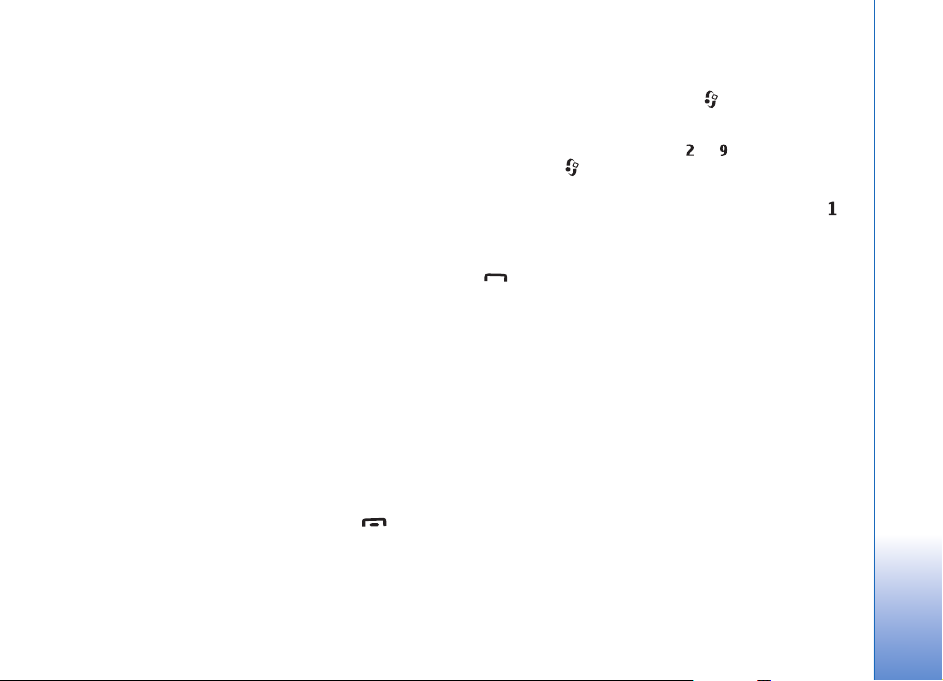
Konferans aramasý yapma
1 Ýlk katýlýmcýyý arayýn.
2 Diðer katýlýmcýyý aramak için Seçenek > Yeni arama'yý
seçin. Ýlk arama otomatik olarak beklemeye alýnýr.
3 Yeni arama cevaplandýðýnda, konferans aramasýndaki
ilk katýlýmcýya baðlanmak için Seçenek > Konferans'ý
seçin.
Aramaya yeni bir kiþi eklemek için 2. adýmý yineleyin ve
Seçenek > Konferans > Konferansa ekle'yi seçin.
Cihazýnýz, siz de dahil olmak üzere en çok altý katýlýmcý
arasýnda konferans görüþmesini destekler.
Katýlýmcýlardan biriyle özel görüþme yapmak için
Seçenek > Konferans > Özel'i seçin. Yer imlerinden
birine ilerleyin ve Özel seçeneðini seçin. Konferans
aramasý cihazýnýzda beklemeye alýnýr. Diðer katýlýmcýlar
konferans görüþmesine devam edebilir. Özel
görüþmeniz bittiðinde konferans aramasýna dönmek
için Seçenek > Konferans > Konferansa ekle
seçeneðini seçin.
Katýlýmcý çýkartmak için, Seçenek > Konferans>
Katýlýmcýyý çýkart'ý seçin, katýlýmcýya ilerleyin ve
Çýkart'ý seçin.
4 Etkin konferans aramasýný bitirmek için tuþuna
basýn.
Telefon numarasýný hýzlý arama
Hýzlý aramayý etkinleþtirmek için, tuþuna basýn ve
Araçlar> Ayarlar > Arama > Hýzlý arama > Açýk'ý seçin.
Hýzlý arama tuþlarýndan birine ( — ) telefon numarasý
atamak için tuþuna basýn ve Araçlar > Hýzlý ara.
seçeneðini belirleyin. Telefon numarasýný atamak
istediðiniz tuþa ilerleyin ve Seçenek > Ata'yý seçin.
tuþu telesekreter için ayrýlmýþtýr.
Bekleme modunda aramak için, hýzlý arama tuþuna ve
tuþuna basýn.
Sesle arama
Cihazýnýz geliþtirilmiþ ses komutlarýný destekler.
Geliþtirilmiþ ses komutlarý, konuþanýn sesine baðlý deðildir.
Bu nedenle, kullanýcý önceden ses etiketleri kaydetmez.
Bunun yerine, ajandadaki kayýtlar için cihaz bir ses etiketi
oluþturur ve konuþulan ses etiketini bununla karþýlaþtýrýr.
Cihazdaki ses tanýma özelliði, ses komutlarýnýn daha iyi
tanýnmasý için ana kullanýcýnýn sesine uyum saðlar.
Bir kartvizit için ses etiketi, kartvizit kartýna kaydedilen
isim ya da takma addýr. Sentezlenmiþ ses etiketini
dinlemek için, bir kartvizit açýn ve Seçenek > Ses etiketini
çal'ý seçin.
Arama yapma
Copyright © 2006 Nokia. All rights reserved.
35
Page 36

Ses etiketiyle arama yapma
Not: Ses etiketlerini kullanmak gürültülü
ortamlarda veya acil durumlarda zor olabilir, bu
nedenle, her koþulda yalnýzca sesle aramaya
güvenmemeniz gerekir.
Sesle aramayý kullandýðýnýzda, hoparlör kullanýmdadýr. Ses
Arama yapma
etiketini söylerken cihazý biraz uzakta tutun.
1 Sesle aramayý baþlatmak için, sað seçim tuþuna
basýp basýlý tutun. Kulaklýk tuþu olan uyumlu bir
kulaklýklý mikrofon seti kullanýyorsanýz, sesle aramayý
baþlatmak için kulaklýk tuþunu basýlý tutun.
2 Kýsa bir sinyal verilir ve Þimdi konuþun yazýsý
görüntülenir. Kartvizite kaydedilen ismi veya takma
adý anlaþýlýr bir þekilde söyleyin.
3 Cihaz, seçilen cihaz dilinde, tanýnan kartvizit için
sentezlenmiþ bir ses çalar, isim ve numarayý
görüntüler. 1,5 saniyelik bir zaman aþýmýndan sonra
cihaz numarayý çevirir.
Tanýnan kartvizit doðru deðilse, diðer eþleþmelerin
listesini görmek için Sonraki'ni veya sesle aramayý
iptal etmek için Çýk'ý seçin.
Ayný isim altýnda birkaç numara kaydedilmiþse, cihaz
varsayýlan numarayý (önceden ayarlanmýþsa) seçer. Aksi
durumda, aþaðýdaki numaralardan ilk kullanýlabilir olaný
seçilir: Mobil, Mobil (ev), Mobil (iþ), Telefon, Telefon
(ev) ve Telefon (iþ).
Gelen aramayý cevaplama veya
reddetme
Aramayý cevaplamak için, tuþuna basýn veya kapaðý
kaydýrarak açýn.
Bir arama geldiðinde zil sesini susturmak için Sustur'u
seçin.
Ýpucu! Aramayý cevaplamak ve bitirmek için ayrýca,
uzaktan kumanda üzerindeki tuþunu da
kullanabilirsiniz.
Bir aramayý cevaplamak istemezseniz, reddetmek için
tuþuna basýn. Aramalarý aktarmak için Ara. aktr.
ayr. > Meþgulse iþlevini etkinleþtirdiyseniz, gelen aramayý
reddettiðinizde de arama aktarýlýr. Bkz. ‘Arama aktarma’,
s. 120.
Gelen bir aramayý reddetiðinizde ayrýca, arayan kimseye
neden aramayý cevaplayamadýðýnýzý bildiren bir mesaj
göndermek için Kýsa mesaj gönder seçeneðini
seçebilirsiniz. Metni göndermeden önce
düzenleyebilirsiniz. Bu seçeneði ayarlamak ve standart bir
kýsa mesaj yazmak için, bkz: ‘Ara. ayarlarý’, s. 111.
36
Copyright © 2006 Nokia. All rights reserved.
Page 37

Arama bekletme (þebeke servisi)
Ayarlar > Arama > Arama bekletme menüsünde Arama
bekletme'yi etkinleþtirdiyseniz, baþka bir arama sürerken
arama cevaplayamazsýnýz.
Ýpucu! Cihazýn zil seslerini çeþitli ortamlara ve
etkinliklere göre (örneðin, cihazýnýzýn sessiz olmasýný
istediðinizde) deðiþtirmek için, bkz: ‘Tercihler—
Sesleri belirleme’, s. 31.
Bekleyen aramayý cevaplamak için tuþuna basýn. Ýlk
arama beklemeye alýnýr.
Ýki arama arasýnda geçiþ yapmak için, Geçiþ seçeneðini
belirleyin. Gelen veya beklemedeki bir aramayý etkin bir
aramaya baðlamak ve aramalardan baðlantýnýzý kesmek
için Seçenek > Aktar seçeneðini seçin. Etkin aramayý
bitirmek için tuþuna basýn. Her iki aramayý da sona
erdirmek için, Seçenek > Tüm aramalarý bitir'i seçin.
Sesli arama sýrasýnda kullanýlabilen
seçenekler
Sesli arama sýrasýnda kullanabileceðiniz seçeneklerin çoðu
þebeke servisleridir. Arama sýrasýnda þu seçeneklerden
bazýlarý için Seçenek'i belirleyin: Sustur veya Sesi aç,
Cevapla, Reddet, Geçiþ, Beklet veya Bekletmeden al,
Ahizeyi etkinleþtir, Hoparl. etkinleþtir ya da Ahizesizi
etkinleþtir (Bluetooth baðlantýsýna sahip uyumlu bir
kulaklýk seçiliyse), Etkin aramayý bitir veya Tüm
aramalarý bitir, Yeni arama, Konferans ve Aktar.
Aþaðýdaki seçenekler arasýndan seçim yapýn:
Deðiþtir—Etkin bir aramayý bitirmek ve bekleyen aramayý
cevaplamak için kullanýlýr.
MMS gönder (yalnýzca UMTS þebekelerinde)—Aramanýn
diðer katýlýmcýsýna bir multimedya mesajýyla görüntü veya
video göndermek için kullanýlýr. Mesajý göndermeden önce
düzenleyebilir ve alýcýsýný deðiþtirebilirsiniz. Dosyayý
uyumlu bir cihaza göndermek için tuþuna basýn
(þebeke servisi).
DTMF gönder—Þifre gibi DTMF ses dizelerini göndermek
için kullanýlýr. DTMF dizesini girin veya Rehber'den bulun.
Bekle (w) veya durakla (p) karakteri girmek için tuþuna
art arda basýn. Tonu göndermek için Tamam seçeneðini
belirleyin.
Ýpucu! Kartvizitteki Telefon numarasý veya DTMF
alanlarýna DTMF tonlarý ekleyebilirsiniz.
Arama yapma
Copyright © 2006 Nokia. All rights reserved.
37
Page 38

Rehber (Telefon rehberi)
tuþuna basýn ve Rehber'i seçin. Rehber'de, kartvizitlere
kiþisel zil sesleri veya küçük görüntüler ekleyebilirsiniz.
Ayrýca, bir kerede çok sayýda alýcýya kýsa mesaj veya
e-posta göndermenize olanak saðlayan kartvizit gruplarý
da oluþturabilirsiniz. Aldýðýnýz kartvizit bilgilerini (iþ
kartvizitleri) rehbere ekleyebilirsiniz. Bkz. ‘Veri ve ayarlar’,
s. 49. Kartvizit bilgileri yalnýzca uyumlu cihazlara
gönderilebilir veya bunlardan alýnabilir.
Rehber (Telefon rehberi)
Ýpucu! Cihaz bilgilerini düzenli olarak yedekleyin.
Bilgileri, örneðin rehberi, daha sonra cihaza geri
yükleyebilirsiniz. Kartvizitlerinizi uyumlu bir PC'ye
yedeklemek için Nokia PC Suite'i kullanabilirsiniz.
Cihazla birlikte verilen CD-ROM'a bakýn.
Ýsimleri ve numaralarý kaydetme
1 Seçenek > Yeni kartvizit seçeneðini belirleyin.
2 Ýstediðiniz alanlarý doldurun ve Tamam seçeneðini
belirleyin.
Rehber'deki kartvizitleri düzenlemek için, düzenlemek
istediðiniz kartvizite ilerleyin ve Seçenek > Düzenle'yi
seçin.
38
Copyright © 2006 Nokia. All rights reserved.
Rehber menüsünden kartvizit silmek için, kartviziti seçin
ve tuþuna basýn. Ayný anda birkaç kartvizit silmek
için tuþuna basýp tuþu basýlý tutun ve silmek istediðiniz
her kartviziti iþaretlemek için joystick'e basýn. Ýþaretli
kartvizitleri silmek için tuþuna basýn.
Ýpucu! Kartvizit eklemek ve düzenlemek için Nokia
PC Suite yazýlýmýnda bulunan Nokia Contacts Editor
uygulamasýný kullanabilirsiniz. Cihazla birlikte
verilen CD-ROM'a bakýn.
Kartvizite küçük görüntü eklemek için, kartviziti açýn ve
Seçenek > Düzenle > Seçenek > Küçük görüntü ekle
seçeneðini belirleyin. Bu kiþi sizi aradýðýnda, küçük görüntü
görüntülenir.
Ýpucu! Hýzlý arama, sýk aranan numaralarý daha
çabuk arama yoludur. Sekiz telefon numarasýna hýzlý
arama tuþu atayabilirsiniz. Bkz. ‘Telefon numarasýný
hýzlý arama’, s. 35.
Ýpucu! Kartvizit bilgilerini göndermek için,
göndermek istediðiniz kartviziti seçin. Seçenek >
Gönder > Kýsa mesaj ile, Multimedya ile, E-posta
ile veya Bluetooth ile seçeneðini belirleyin. Bkz:
‘Mesajlaþma’, s. 42 ve ‘Bluetooth baðlantýsý
kullanarak veri gönderme’, s. 101.
Page 39

Kartviziti gruba eklemek için, Seçenek > Gruba ekle:
seçeneðini belirleyin (yalnýz bir grup oluþturduysanýz
gösterilir). Bkz. ‘Kartvizit gruplarý oluþturma’, s. 40.
Kartvizit, grup ve kullanýlabilir hafýza miktarlarýný görmek
için, Rehber > Seçenek > Kartvizit bilgileri:'ni seçin.
Standart numaralar ve adresler
Kartvizite standart numaralar ve adresler atayabilirsiniz.
Bu þekilde, bir kartvizitin birkaç numarasý veya adresi varsa,
o kartviziti kolayca arayabilir veya belirli bir numara ya da
adrese mesaj gönderebilirsiniz. Standart numara, sesle
aramada da kullanýlýr.
1 Rehberde bir kartvizite ilerleyin ve joystick'e basýn.
2 Seçenek > Varsayýlanlar seçeneðini belirleyin.
3 Numara veya adres eklemek istediðiniz bir standart
seçin ve Ata seçeneðini belirleyin.
4 Standart olarak ayarlamak istediðiniz bir numara veya
adres seçin.
Kartvizitte varsayýlan numara veya adresin altý çizilir.
SIM rehberi ve SIM hizmetleri
SIM kart edinmek ve SIM kart servislerinin kullanýmý
hakkýnda bilgi almak için SIM kart satýcýnýza baþvurun. Bu,
servis saðlayýcý, þebeke operatörü veya baþka bir satýcý
olabilir.
SIM kartta kayýtlý isimleri ve numaralarý görmek için,
tuþuna basýn ve Rehber > Seçenek > SIM kartvizitleri >
SIM rehberi seçeneðini belirleyin. SIM dizininde rehbere
numara ekleyebilir, bunlarý düzeltebilir veya kopyalayabilir
ve arama yapabilirsiniz.
Sabit arama numaralarýnýn listesini görmek için,
Seçenek > SIM kartvizitleri > Sabit ara. kartvizitleri
seçeneðini belirleyin. Bu seçenek yalnýzca SIM kartýnýz
tarafýndan destekleniyorsa gösterilir.
Cihazýnýzdan, seçilen telefon numaralarýna yapýlan
aramalarý kýsýtlamak için, Seçenek > Sabit arama etkinl.
seçeneðini belirleyin. Sabit arama listesine yeni numaralar
eklemek için, Seçenek > Yeni SIM kartviziti seçeneðini
belirleyin. Bu iþlevler için PIN2 kodu gereklidir.
Sabit arama seçeneði kullanýlýrken, kýsa mesajlarýn bir
paket veri baðlantýsý üzerinden gönderilmesi dýþýnda,
paket veri baðlantýlarý olanaksýzdýr. Bu durumda, mesaj
merkezi numarasýnýn ve alýcýnýn telefon numarasýnýn sabit
arama listesine eklenmesi gerekir.
Sabit arama seçeneði etkinken, cihazýnýzda programlanan
resmi acil durum numarasý aranabilir.
Kartvizit kopyalama
Ýsimleri ve numaralarý SIM kartýnýzdan telefonunuza
tuþuna basýn ve Rehber > Seçenek > SIM kartvizitleri >
Rehber (Telefon rehberi)
Copyright © 2006 Nokia. All rights reserved.
39
Page 40

SIM rehberi seçeneðini belirleyin. Kopyalamak istediðiniz
isimleri ve Seçenek > Rehber'e Kopyala'yý seçin.
Kartvizitleri SIM kartýnýza kopyalamak için tuþuna
basýn ve Rehber seçeneðini belirleyin. Kopyalamak
istediðiniz isimleri seçin ve Seçenek > Kopyala > SIM
rehberine seçeneðini belirleyin. Yalnýzca SIM kartýnýz
tarafýndan desteklenen kartvizit alanlarý kopyalanýr.
Cihazýnýzdan aranabilen numaralarý düzenlemek için,
tuþuna basýn ve Rehber > Seçenek > SIM kartvizitleri >
Sabit ara. kartvizitleri'ni seçin. Kartvizite ilerleyin ve
Seçenek > Düzenle'yi seçin. Sabit çevirme numaralarýnýzý
Rehber (Telefon rehberi)
düzenlemek için PIN2 kodunuza ihtiyacýnýz olabilir.
Ýpucu! Rehberinizi Nokia PC Suite uygulamasý yüklü
uyumlu bir PC ile senkronize edebilirsiniz. Cihazla
birlikte verilen CD-ROM'a bakýn.
Kartvizite zil sesi ekleme
Bir kiþi veya grup üyesi sizi aradýðýnda, cihaz seçilen zil
sesini çalar (arayanýn aramayla birlikte telefon numarasýný
da göndermesi ve cihazýnýzýn bu numarayý tanýmasý
gerekir).
1 Kartviziti açmak için kumanda çubuðuna basýn veya
gruplar listesine gidip bir kartvizit grubu seçin.
2 Seçenek > Zil sesi seçeneðini belirleyin. Zil seslerinin
listesi açýlýr.
3 Tek kartvizit veya seçili grup için kullanmak istediðiniz
zil sesini seçin.
Zil sesini kaldýrmak için, zil sesleri listesinden Varsayýlan
zil sesi'ni seçin.
Kartvizit gruplarý oluþturma
1 Gruplar listesini açmak için, Rehber'de kumanda
çubuðunu saða hareket ettirin.
2 Seçenek > Yeni grup seçeneðini belirleyin.
3 Grup için bir isim yazýn veya Grup (numara) standart
ismini kullanýn ve Tamam seçeneðini belirleyin.
4 Grubu açýn ve Seçenek > Üye ekle seçeneðini
belirleyin.
5 Kartvizitlerden birine ilerleyin ve iþaretlemek için
kumanda çubuðuna basýn. Bir seferde birden çok üye
eklemek için, eklemek istediðiniz tüm kartvizitlerde bu
iþlemi tekrarlayýn.
6 Kartvizitleri gruba eklemek için Tamam seçeneðini
belirleyin.
Gruba yeni isim vermek için, Seçenek > Yeni isim ver'i
seçin, yeni ismi girin ve Tamam'ý seçin.
Gruptan üye çýkarma
1 Gruplar listesinde, deðiþtirmek istediðiniz grubu açýn.
40
Copyright © 2006 Nokia. All rights reserved.
Page 41

2 Kartvizite ilerleyin ve Seçenek > Gruptan kaldýr
seçeneðini belirleyin.
3 Kartviziti gruptan çýkarmak için Evet seçeneðini
belirleyin.
Ýpucu!Kartvizitin hangi gruplara ait olduðunu
görmek için, kartvizite ilerleyin ve Seçenek > Grup
üyelikleri seçeneðini belirleyin.
Rehber (Telefon rehberi)
Copyright © 2006 Nokia. All rights reserved.
41
Page 42

Mesajlaþma
menüsünde kýsa mesajlar, multimedya mesajlarý, e-posta
Mesajlaþma
mesajlarý ve veri içeren özel kýsa mesajlar oluþturabilir,
gönderebilir, alabilir, görüntüleyebilir, düzeltebilir ve
düzenleyebilirsiniz. Ayrýca, Bluetooth baðlantýsýyla mesaj
ve veri alabilir, Web servis mesajlarý ve hücre yayýný
mesajlarý alabilir ve servis komutlarý gönderebilirsiniz.
Mesajlar görünümünü açtýðýnýzda, Yeni mesaj iþlevini ve
aþaðýdaki klasörleri görebilirsiniz:
dýþýnda alýnan mesajlar burada saklanýr. E-posta mesajlarý
Posta Kutusu'nda saklanýr.
düzenlemek için kullanýlýr.
veya önceden alýnmýþ e-posta mesajlarýnýzý çevrimdýþý
olarak görüntülemek için uzak posta kutunuza baðlanýn.
Bkz. ‘E-posta’, s. 56.
42
Copyright © 2006 Nokia. All rights reserved.
tuþuna basýn ve Mesajlar'i seçin. Mesajlar
Not: Yalnýzca uyumlu özelliklere sahip cihazlar
multimedya mesajlarý alabilir ve görüntüleyebilir.
Mesajýn görünümü alýcý cihaza baðlý olarak
deðiþebilir.
Gelen Kutusu—E-posta ve hücre yayýný mesajlarý
Klasörlerim—Mesajlarýnýzý klasörler halinde
Posta Kutusu—Yeni e-posta mesajlarýnýzý almak
Taslaklar—Gönderilmemiþ taslak mesajlar burada
saklanýr.
Gönderil. öðe.—Bluetooth baðlantýsý kullanýlarak
gönderilen mesajlar dýþýndaki gönderilen son 20 mesaj
burada saklanýr. Kaydedilecek mesaj sayýsýný deðiþtirmek
için, bkz: ‘Diðer ayarlar’, sayfa 58.
Giden kutusu—Gönderilmek üzere bekletilen mesajlar
geçici olarak burada saklanýr.
Örnek: Mesajlar, cihazýnýz kapsama alaný dýþýnda
kaldýðýnda giden kutusuna yerleþtirilir. Ayrýca uzak
posta kutusuna bir sonraki baðlanýþýnýzda e-posta
mesajlarýnýn gönderilmesini programlayabilirsiniz.
Raporlar—Þebekeden, gönderdiðiniz kýsa mesajlarýn
ve multimedya mesajlarýnýn iletim raporlarýný
göndermesini isteyebilirsiniz (þebeke servisi). E-posta
adresine gönderilen multimedya mesajlarýnýn iletim
raporunu almak mümkün olmayabilir.
Ýpucu! Varsayýlan klasörlerden herhangi birini
açtýðýnýzda, klasörler arasýnda gidip gelmek için
kumanda çubuðunu saða veya sola hareket ettirin.
þebeke servislerine iliþkin etkinleþtirme komutlarý gibi
servis isteklerini (USSD komutlarý da denir) girmek ve servis
Page 43
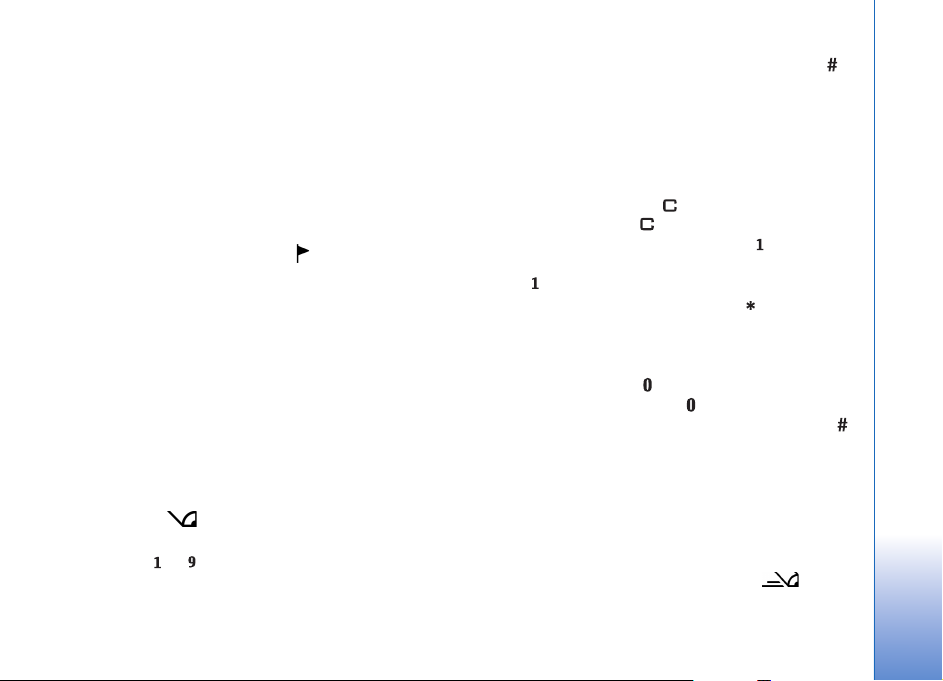
saðlayýcýnýza göndermek için, Mesajlar ana görünümünde
Seçenek > Servis komutu seçeneðini belirleyin.
Hücre yayýný (þebeke servisi) þebeke operatörünüzden
hava durumu veya trafik koþullarý gibi çeþitli konularda
mesajlar almanýza olanak verir. Bilgi sunulmakta olan
konular ve bunlarla ilgili olarak kullanýlacak numaralar için
servis saðlayýcýnýza baþvurun. Mesajlar ana görünümünde
Seçenek > Hücre yayýný'ný seçin. Ana görünümde bir
konunun durumunu, konu numarasýný, adýný ve izlenmek
için iþaretlenip iþaretlenmediðini ( )
görüntüleyebilirsiniz.
UMTS þebekelerinde hücre yayýný mesajlarý alýnamaz. Paket
veri baðlantýsý hücre yayýný almayý engelleyebilir.
Metin yazma
ABC, abc ve Abc seçilen karakter modunu gösterir. 123
sayý modunu gösterir.
Normal metin giriþi
Normal metin giriþini kullanarak yazý yazarken, ekranýn sað
üst köþesinde göstergesi görünür.
• Ýstediðiniz karakter görüntüleninceye kadar bir sayý
tuþuna ( — ) art arda basýn. Sayý tuþlarýnda,
üzerlerinde yazanlardan baþka karakterler de vardýr.
• Sayý girmek için sayý tuþunu basýlý tutun.
• Harf ve sayý modlarý arasýnda geçiþ yapmak için
tuþunu basýlý tutun.
• Sonraki harf, kullanýlan tuþ ile ayný tuþ üzerinde
bulunuyorsa, imleç görünene kadar bekleyin (veya
kumanda çubuðunu hýzlýca saða doðru hareket
ettirerek zaman aþýmý süresine son verin) ve daha sonra
harfi girin.
• Bir karakteri silmek için tuþuna basýn. Birden fazla
karakter silmek için tuþunu basýlý tutun.
• En sýk kullanýlan noktalama iþaretleri tuþu
altýndadýr. Ýstediðiniz noktalama iþaretine ulaþmak
için tuþuna art arda basýn.
Özel karakterler listesini açmak için tuþuna basýn.
Liste üzerinde ilerlemek için kumanda çubuðunu
kullanýn ve bir karakter seçmek için, Seç seçeneðine
basýn.
• Boþluk eklemek için tuþuna basýn. Ýmleci bir
sonraki satýra taþýmak için tuþuna üç kez basýn.
• Farklý karakter modlarý arasýnda geçiþ yapmak için
tuþuna basýn.
Metin tahmini giriþi—Metin tahmini
Bir harfi tek bir tuþa basarak girebilirsiniz. Metin tahmini
giriþi, yerleþik bir sözlüðe dayalýdýr ve bu sözlüðe yeni
sözcükler de eklenebilir. Metin tahmini giriþi kullanarak
metin yazarken, ekranýn sað üst köþesinde ifadesi
görüntülenir.
Mesajlaþma
Copyright © 2006 Nokia. All rights reserved.
43
Page 44
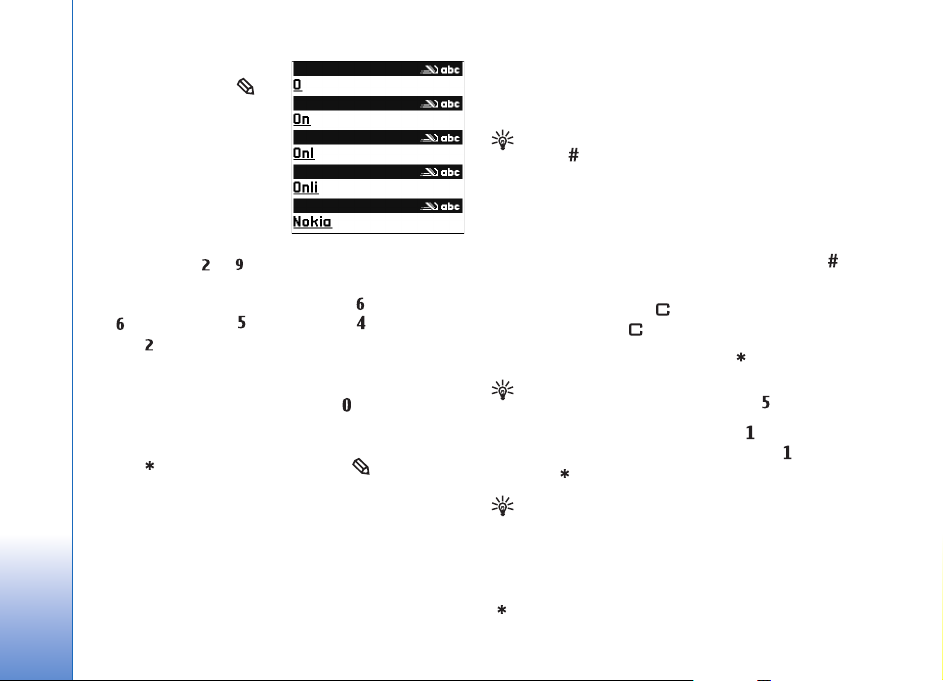
1 Metin tahmini giriþini
etkinleþtirmek için
tuþuna basýn ve Metin
tahmini açýk seçeneðini
belirleyin. Böylelikle
Mesajlaþma
cihazdaki tüm
düzenleyiciler için metin
tahmini giriþi
etkinleþtirilir.
2 Ýstediðiniz sözcüðü
yazmak için, — tuþlarýna basýn. Bir harf için her
tuþa yalnýzca bir kez basýn. Örneðin Ýngilizce sözlük
seçiliyken 'Nokia' yazmak için, N için tuþuna, o için
tuþuna, k için tuþuna, i için tuþuna ve a
için tuþuna basýn.
Tuþa her basýldýðýnda, önerilen sözcük deðiþir.
3 Sözcüðü doðru olarak yazmayý bitirdikten sonra, onu
onaylamak için saða ilerleyin veya tuþuna basarak
boþluk ekleyin.
Sözcük doðru deðilse, her bir eþleþen sözcüðü görmek
için tuþuna ard arda basýn veya tuþuna basýn
ve Metin tahmini > Eþleþmeler'i seçin.
Sözcükten sonra ? karakteri görüntülenirse, yazmak
istediðiniz sözcük sözlükte yok demektir. Sözlüðe
sözcük eklemek için, Harfle seçeneðini belirleyin,
normal metin giriþini kullanarak sözcüðü girin ve
Tamam komutunu seçin. Sözcük sözlüðe eklenir.
Sözlük dolduðunda, yeni eklenen bir sözcük, en eski
sözcüðün yerini alýr.
4 Sonraki sözcüðü yazmaya baþlayýn.
Ýpucu! Metin tahmini giriþini açmak veya kapatmak
için, tuþuna iki kez hýzlý bir þekilde basýn.
Metin tahmini giriþi ipuçlarý
Harf modundayken sayý girmek için istediðiniz sayý tuþunu
basýlý tutun.
Farklý karakter modlarý arasýnda geçiþ yapmak için
tuþuna basýn.
Bir karakteri silmek için tuþuna basýn. Birden fazla
karakter silmek için tuþunu basýlý tutun.
Özel karakterler listesini açmak için tuþuna basýn.
Ýpucu! Ayný anda birden çok özel karakter girmek
için, her bir karakteri seçtiðinizde tuþuna basýn.
En sýk kullanýlan noktalama iþaretleri tuþu altýndadýr.
Ýstediðiniz noktalama iþaretini bulmak için tuþuna ve
ardýndan tuþuna art arda basýn.
Ýpucu! Metin tahmini giriþi, yaygýn noktalama
iþaretlerinden hangisinin gerektiðini (.,?!') tahmin
etmeye çalýþýr. Noktalama iþaretlerinin sýrasý ve
kullanýlabilirliði sözlük diline göre deðiþir.
Sözlüðün bulduðu sözcükleri birer birer görüntülemek için
tuþuna art arda basýn.
44
Copyright © 2006 Nokia. All rights reserved.
Page 45

tuþuna basýp Metin tahmini seçip ve aþaðýdakilerden
birini belirlemek için saða ilerleyin:
Eþleþmeler—Tuþ basýþlarýnýza karþýlýk gelen sözcüklerin
listesini görüntülemek için kullanýlýr.
Sözcük ekle—Normal metin giriþini kullanarak sözlüðe
sözcük eklemek için kullanýlýr. Sözlük dolduðunda, yeni
eklenen sözcükler en eski sözcüðün yerini alýr.
Sözcüðü düzenle—Normal metin giriþini kullanarak
sözcüðü düzenlemek için kullanýlýr. Bu, sözcük etkinse (altý
çiziliyse) kullanýlabilir.
Ýpucu! tuþuna bastýðýnýzda, (düzenleme moduna
baðlý olarak) aþaðýdaki seçenekler görüntülenir:
Metin tahmini (metin tahmini giriþi), Harf modu
(normal metin giriþi), Sayý modu, Kes (metin
seçildiyse), Kopyala (metin seçildiyse), Yapýþtýr
(metin önce kesildi veya kopyalandýysa), Numara
ekle, Simge ekle ve Yazma dili: (telefondaki tüm
düzenleyicilerin giriþ dilini deðiþtirir).
Birleþik sözcüklerin yazýlmasý
Birleþik sözcüðün ilk yarýsýný yazýn; onaylamak için
kumanda çubuðunu saða hareket ettirin. Birleþik sözcüðün
son bölümünü yazýn. Birleþik sözlüðü tamamlamak için
tuþuna basýp boþluk ekleyin.
Metin tahmin giriþini kapatma
Metin tahmini giriþini telefondaki tüm düzenleyicilerde
kapatmak için düðmesine basýn ve Metin tahmini >
Kapalý seçeneðini seçin.
Panoya metin kopyalama
1 Harf ve sözcük seçmek için tuþunu basýlý tutun.
Ayný anda, kumanda çubuðunu sola veya saða hareket
ettirin. Seçim ilerledikçe, metin vurgulanýr.
2 Metni panoya kopyalamak için, tuþunu basýlý
tutarken Kopyala seçeneðini belirleyin.
3 Metni bir belgeye eklemek için tuþuna basýp tuþu
basýlý tutun ve Yapýþtýr seçeneðini seçin veya
tuþuna bir kez basýn ve Yapýþtýr seçeneðini seçin.
Metnin satýrlarýný seçmek için tuþunu basýlý tutun.
Ayný anda, kumanda çubuðunu yukarý aþaðý hareket
ettirin.
Seçili metni belgeden kaldýrmak için tuþuna basýn.
Mesaj yazma ve gönderme
Multimedya mesajýnýn görünümü alýcý cihaza baðlý olarak
deðiþebilir.
Telif haklarý korumasý, bazý resimlerin, müziklerin (zil
sesleri dahil) ve diðer içeriðin kopyalanmasýný, üzerinde
deðiþiklik yapýlmasýný, aktarýlmasýný veya iletilmesini
engelleyebilir.
Mesajlaþma
Copyright © 2006 Nokia. All rights reserved.
45
Page 46

Ýpucu! Mesajý, Gönder seçeneði bulunan herhangi
bir uygulamadan oluþturmaya baþlayabilirsiniz.
Mesaja eklenecek dosyayý (görüntü veya metin)
seçin ve Seçenek > Gönder seçeneðini belirleyin.
Multimedya mesajý oluþturabilmek veya e-posta
Mesajlaþma
yazabilmek için, önce doðru baðlantý ayarlarýný yapmýþ
olmanýz gerekir. Bkz: ‘MMS ve e-posta ayarlarýný alma’, s.
48 ve ‘E-posta’, s. 56.
Kablosuz þebeke MMS mesajýnýn boyutunu sýnýrlayabilir.
Eklenen resim bu sýnýrý aþarsa cihaz, MMS ile
gönderilebilmesi için resmin boyutunu küçültebilir.
1 Yeni mesaj seçeneðini ve ardýndan aþaðýdaki
seçeneklerden birini belirleyin:
Kýsa mesaj— kýsa mesaj göndermek için
Multimedya mesajý—multimedya mesajý (MMS)
göndermek için
E-posta- e-posta mesajý göndermek için E-posta
hesabýnýzý ayarlamadýysanýz, bunu yapmanýz istenir.
Posta kutusu kýlavuzunu kullanarak e-posta ayarlarýný
oluþturmaya baþlamak için, Baþlat seçeneðini seçin.
2 Kime alanýnda, rehberden alýcý veya grup seçmek için
kumanda çubuðuna basýn veya alýcýnýn telefon
numarasýný ya da e-posta adresini girin. Alýcýlarý
birbirinden ayýran bir noktalý virgül (;) eklemek için
tuþuna basýn. Numara veya adresi panodan da
kopyalayýp yapýþtýrabilirsiniz.
Ýpucu! Kartvizitlerden birine ilerleyin ve
iþaretlemek için kumanda çubuðuna basýn. Bir
defada birkaç alýcý iþaretleyebilirsiniz.
3 Konu alanýnda, multimedya mesajýnýn veya e-postanýn
konusunu girin. Görünen alanlarý deðiþtirmek için,
Seçenek > Adres alanlarý seçeneðini seçin.
4 Kumanda çubuðunu aþaðýya doðru hareket ettirerek
mesaj alanýna gelin ve mesajý yazýn. Þablon kullanmak
için, Seçenek > Ekle veya Nesne ekle > þablon
seçeneðini belirleyin.
5 Multimedya mesajýna medya nesnesi eklemek için,
Seçenek > Nesne ekle > Görüntü, Ses klibi, veya
Video klip seçeneðini belirleyin. Ses eklendiðinde,
simgesi görüntülenir.
.mp4 biçiminde kaydedilmiþ video klipleri multimedya
mesajýnda gönderemeyebilirsiniz. Videolarýn
kaydedilme biçimini deðiþtirmek için bkz: ‘Video
ayarlarý’, s. 63.
46
Copyright © 2006 Nokia. All rights reserved.
Page 47

6 Yeni bir fotoðraf çekmek
veya multimedya mesajý
için ses veya video
kaydetmek için, Yeni
ekle > Görüntü, Ses klibi
veya Video klip
seçeneðini belirleyin.
Mesaja yeni bir slayt
eklemek için, Slayt
seçeneðini belirleyin.
Multimedya mesajýnýn
nasýl göründüðüne
bakmak için, Seçenek >
Ön izleme seçeneðini
belirleyin.
7 E-postaya bir ek iliþtirmek için Seçenek > Ekle >
Görüntü, Ses klibi, Video klip veya Not seçeneðini
belirleyin. E-posta ekleri simgesi ile gösterilir.
Ýpucu! Ek olarak sesler ve notlar dýþýnda bir dosya
göndermek için, ilgili uygulamayý açýn ve
kullanýlabiliyorsa, Gönder > E-posta ile
seçeneðini belirleyin.
8 Mesajý göndermek için, Seçenek > Gönder seçeneðini
belirleyin veya tuþuna basýn.
Cihazýnýz bir tek mesaj için karakter sýnýrlamasýný aþan kýsa
mesajlarý göndermeyi destekler. Daha uzun mesajlar iki
veya daha fazla mesajdan oluþan bir mesaj dizisi olarak
gönderilir. Servis saðlayýcýnýz ücretlendirmeyi buna göre
yapabilir. Aksanlar ve baþka iþaretler taþýyan karakterler ve
Çince gibi belirli dil seçeneklerindeki karakterler, tek bir
mesajda gönderilebilecek karakter sayýsýný sýnýrlayacak
þekilde daha fazla yer kaplar. Gezinme çubuðunda geriye
sayan mesaj uzunluðu göstergesini görebilirsiniz. Örneðin,
10 (2), iki mesaj olarak gönderilecek metne 10 karakter
daha ekleyebileceðiniz anlamýna gelir.
E-posta mesajlarý gönderilmeden önce otomatik olarak
Giden kutusu klasörüne yerleþtirilir. Gönderme baþarýlý
olmazsa e-posta Giden kutusu'nda kalýr.
Ýpucu! Mesajlar uygulamasýnda da sunumlar
oluþturabilir ve bunlarý yeni bir multimedya
mesajýyla gönderebilirsiniz. Multimedya mesajý
düzenleyicisi görünümünde, Seçenek > Sunum
oluþtur seçeneðini seçin (yalnýzca MMS oluþturma
modu ayarý Yardýmlý veya Serbest ise gösterilir).
Bkz. ‘Multimedya mesajlarý’, s. 55.
Ýpucu! Bir e-posta adresine veya büyük görüntülerin
alýnmasýný destekleyen bir cihaza multimedya
mesajý gönderirken büyük görüntü boyutunu
kullanýn. Alýcý cihazdan emin deðilseniz veya þebeke
büyük dosyalarýn gönderilmesini desteklemiyorsa,
daha küçük bir görüntü boyutu veya 15 saniyeden
daha uzun olmayan bir ses klibi kullanmanýz önerilir.
Ayarý deðiþtirmek için, Mesajlar ana görünümünde
Seçenek > Ayarlar > Multimedya mesajý >
Görüntü boyutu seçeneðini seçin.
Mesajlaþma
Copyright © 2006 Nokia. All rights reserved.
47
Page 48

Not: Mesajýn gönderildiðini belirten göstergeler,
mesajýn, cihazýnýz tarafýndan cihazýnýzda
programlý mesaj merkezi numarasýna
gönderildiðini gösterir. Bu, mesajýn istenilen
hedefe ulaþtýðýný göstermez. Mesajlaþma
Mesajlaþma
servisleri ile ilgili daha ayrýntýlý bilgi için, servis
saðlayýcýnýza baþvurun.
MMS ve e-posta ayarlarýný alma
Bu ayarlarý þebeke operatörünüzden veya servis
saðlayýcýnýzdan kýsa mesajla alabilirsiniz. Bkz. ‘Veri ve
ayarlar’, s. 49.
Veri servislerinin kullanýlabilirliði ve abonelik için, þebeke
operatörünüze veya servis saðlayýcýnýza baþvurun. Servis
saðlayýcýnýzýn verdiði talimatlara uyun.
MMS ayarlarýný el ile girin:
1 tuþuna basýn ve Araçlar > Ayarlar > Baðlantý >
Eriþim noktalarý seçeneðini seçip bir multimedya
mesajlaþma eriþim noktasý ayarlarýný tanýmlayýn. Bkz.
‘Baðlantý’, s. 112.
2 tuþuna basýn ve Mesajlar > Seçenek > Ayarlar >
MMS mesajý > Kull. eriþim noktasý seçeneðini seçin
ve oluþturduðunuz eriþim noktasýný tercih edilen
baðlantý olarak belirleyin. Ayrýca bkz: ‘Multimedya
mesajlarý’, s. 55.
E-posta göndermek, almak, indirmek, cevaplamak ve
iletmek için önce aþaðýdakileri yapmanýz gerekir:
• Ýnternet eriþim noktasýný (IAP) doðru þekilde
yapýlandýrýn. Bkz. ‘Baðlantý’, s. 112.
• E-posta ayarlarýnýzý doðru þekilde tanýmlayýn. Mesajlar
ana görünümünde Posta Kutusu seçeneðini
belirlerseniz ve e-posta hesabýnýzý ayarlamadýysanýz,
bunu yapmanýz istenir. Posta kutusu kýlavuzunu
kullanarak e-posta ayarlarýný oluþturmaya baþlamak
için, Baþlat seçeneðini seçin. Bkz. ‘E-posta’, s. 56.
Ayrý bir e-posta hesabýnýz olmasý gerekir. Uzak posta
kutunuz ve Ýnternet servis saðlayýcýnýz (ISS) tarafýndan
verilen talimatlara uyun.
Gelen Kutusu—mesaj alma
Gelen Kutusu klasöründe aþaðýdaki göstergeler bulunur:
—Okunmamýþ kýsa mesaj.
—Okunmamýþ multimedya mesajý.
—Bluetooth baðlantýsý ile alýnmýþ olan veriler.
Mesaj aldýðýnýzda, bekleme modunda simgesi ve 1 yeni
mesaj metni görünür. Mesajý açmak için, Göster
seçeneðini belirleyin. Gelen Kutusu klasöründeki bir mesajý
açmak için mesaja ilerleyin ve kumanda çubuðuna basýn.
Alýnan bir mesajý cevaplamak için, Seçenek > Cevapla
seçeneðini belirleyin.
48
Copyright © 2006 Nokia. All rights reserved.
Page 49

Multimedya mesajlarý
Önemli: Mesajlarý açarken dikkatli olun.
Multimedya mesajý nesneleri zararlý yazýlýmlar
içerebilir veya cihazýnýz ya da PC’niz için baþka
þekillerde zararlý olabilir.
Multimedya mesajýnýzýn multimedya mesaj merkezinde
beklemekte olduðuna iliþkin bir bildirim alabilirsiniz.
Mesajý cihazýnýza almak üzere bir paket veri baðlantýsý
baþlatmak için, Seçenek > Al seçeneðini belirleyin.
Bir multimedya mesajýný ( ) açtýðýnýzda, bir görüntü ve
bir mesaj görebilirsiniz. Ses eklenmiþse , video
eklenmiþse simgesi görüntülenir. Sesi çalmak veya
videoyu oynatmak için, göstergeyi seçin.
Multimedya mesajlarýnda hangi tür medya nesneleri
olduðunu görmek için mesajý açýn ve Seçenek > Nesneler
seçeneðini belirleyin.
Mesaj bir multimedya sunumu içeriyorsa, simgesi
görüntülenir. Sunumu oynatmak için, göstergeyi seçin.
Veri ve ayarlar
Cihazýnýz veri içeren pek çok farklý türde mesaj alabilir:
Yapýlandýrma mesajý—Þebeke operatörünüzden, servis
saðlayýcýnýzdan veya þirketinizin bilgi yönetimi
bölümünden bir yapýlandýrma mesajý yoluyla ayarlar
alabilirsiniz. Ayarlarý kaydetmek için, Seçenek > Tümünü
kaydet seçeneðini belirleyin.
Kartvizit—Bilgileri Rehber menüsüne kaydetmek için,
Seçenek > Kartviziti kaydet seçeneðini belirleyin.
Kartvizite ekli sertifikalar veya ses dosyalarý kaydedilmez.
Zil sesi—Zil sesini kaydetmek için, Seçenek > Kaydet
seçeneðini belirleyin.
Opert. logosu—Bekleme modunda þebeke operatörünün
kendi kimliði yerine operatör logosunun görüntülenmesi
için Seçenek > Kaydet seçeneðini belirleyin.
Ajanda kaydý—Daveti kaydetmek için, Seçenek >
Ajandaya kaydet seçeneðini belirleyin.
Web mesajý—Yer imini Web'deki yer imleri listesine
kaydetmek için, Seçenek > Yer imlerine ekle seçeneðini
belirleyin. Mesaj hem eriþim noktasý ayarlarý hem de yer
imleri içeriyorsa, verileri kaydetmek için, Seçenek >
Tümünü kaydet seçeneðini belirleyin.
E-posta bildr.—Bildirim, uzak posta kutunuzda kaç adet
yeni e-posta mesajýnýz olduðunu gösterir. Geniþletilmiþ
bildirim daha ayrýntýlý bilgiler görüntüleyebilir.
Mesajlaþma
Copyright © 2006 Nokia. All rights reserved.
49
Page 50

Web servis mesajlarý
Web servis mesajlarý ( ) bildirimlerdir (haber baþlýklarý
gibi) ve kýsa mesaj veya bir baðlantý içerebilir. Bu
servislerin sunulup sunulmadýðýný öðrenmek ve abonelik
hakkýnda bilgi almak için servis saðlayýcýnýza baþvurun.
Mesajlaþma
Klasörlerim
Klasörlerim menüsünde mesajlarýnýzý klasörler halinde
düzenleyebilir, yeni klasörler oluþturabilir, klasörleri
silebilir ve klasörlerinize yeni isim verebilirsiniz.
Ýpucu! Sýk gönderdiðiniz mesajlarý yeniden
yazmamak için þablonlar klasöründeki metinleri
kullanabilirsiniz.
Posta kutusu
Posta Kutusu seçeneðini belirlerseniz ve e-posta
hesabýnýzý ayarlamadýysanýz, bunu yapmanýz istenir. Posta
kutusu kýlavuzunu kullanarak e-posta ayarlarýný
oluþturmaya baþlamak için, Baþlat seçeneðini seçin.
Ayrýca bkz: ‘E-posta’, s. 56.
Yeni posta kutusu oluþturduðunuzda, posta kutusuna
verdiðiniz isim Mesajlar ana görünümünde Posta Kutusu
klasörünün yerini alýr. En çok altý posta kutunuz olabilir.
Posta kutusunu açma
Posta kutusunu açtýðýnýzda, cihaz, posta kutusuna
baðlanmak isteyip istemediðinizi sorar (Posta kutusuna
baðlanýlsýn mý?).
Posta kutunuza baðlanmak ve yeni e-posta baþlýklarýný
veya mesajlarý almak için, Evet seçeneðini belirleyin.
Çevrimiçi durumda mesajlarý görüntülerken, veri baðlantýsý
kullanarak sürekli olarak bir uzak posta kutusuna baðlý
durumdasýnýz. Ayrýca bkz: ‘Baðlantý’, s. 112.
Önceden alýnmýþ e-posta mesajlarýný çevrimdýþý olarak
görüntülemek için, Hayýr seçeneðini seçin. E-posta
mesajlarýný çevrimdýþý olarak görüntülerken, cihazýnýz uzak
posta kutusuna baðlý deðildir.
E-posta mesajlarýný alma
Çevrimdýþý durumdaysanýz, uzak posta kutusuyla baðlantý
baþlatmak için Seçenek > Baðlan seçeneðini belirleyin.
Önemli: Mesajlarý açarken dikkatli olun. E-posta
mesajlarý zararlý yazýlýmlar içerebilir veya cihazýnýz
ya da PC’niz için baþka þekillerde zararlý olabilir.
1 Uzak posta kutusuyla sürmekte olan bir baðlantý
varken, Seçenek > E-posta al seçeneðini belirleyin ve
aþaðýdakilerden birini seçin:
Yeni—tüm yeni e-posta mesajlarýný almak için
50
Copyright © 2006 Nokia. All rights reserved.
Page 51

Seçili—yalnýzca iþaretlenmiþ e-posta mesajlarýný almak
için
Tümü—posta kutusundan tüm mesajlarý almak için
Mesaj almayý durdurmak için, Ýptal seçeneðini
belirleyin.
2 E-posta mesajlarýný aldýktan sonra, bunlarý çevrimiçi
olarak görüntülemeye devam edebilir veya Seçenek >
Baðlantýyý kes seçeneðini belirleyerek baðlantýyý
kesebilir ve e-posta mesajlarýný çevrimdýþý olarak
görüntüleyebilirsiniz.
E-posta durum simgeleri:
Yeni e-posta (çevrimdýþý veya çevrimiçi modu)
cihazýnýza alýnmadý.
Yeni e-posta cihazýnýza alýndý.
E-posta mesajý okundu ve cihazýnýza alýnmadý.
E-posta mesajý okundu.
E-posta baþlýðý okundu ve mesajýn içeriði cihazdan
silindi.
3 E-posta mesajýný açmak için, kumanda çubuðuna basýn.
E-posta mesajý alýnmadýysa ve çevrimdýþý
durumdaysanýz, bu mesajý posta kutusundan almak
isteyip istemediðiniz sorulur.
E-posta eklerini görüntülemek için, ek göstergesi olan
bir mesajý açýn ve Seçenek > Ekler seçeneðini belirleyin. Ek
göstergesinin gri renkli olmasý, ekin cihaza alýnamamýþ
olduðu anlamýna gelir; bu durumda Seçenek > Al
seçeneðini belirleyin. Ekler görünümünde ekleri alabilir,
açabilir, kaydedebilir veya kaldýrabilirsiniz. Ayrýca
Bluetooth baðlantýsýný kullanarak ekler gönderebilirsiniz.
Ýpucu! Posta kutunuz IMAP4 protokolünü
kullanýyorsa, alýnacak mesaj sayýsýný ve eklerin alýnýp
alýnmayacaðýný tanýmlayabilirsiniz. POP3 protokolü
kullanýlýrken seçenekler þunlardýr: Yalnýzca
baþlýklar, Boyut sýnýrý veya Mesajlar ve ekler.
E-posta mesajlarýný otomatik olarak
alma
Mesajlarý otomatik olarak almak için, Seçenek > E-posta
ayarlarý > Otomatik alým > Baþlýk alýmý > Her zaman
etkin veya Yalnýzca ana þeb. seçeneðini seçin ve
mesajlarýn ne zaman ve ne sýklýkta alýnacaðýný tanýmlayýn.
E-posta mesajlarýnýn otomatik olarak alýnmasý veri trafiði
nedeniyle arama ücretlerinizi artýrabilir.
E-posta mesajlarýný silme
E-posta mesajýnýn içeriðini cihazdan sildiðiniz halde uzak
posta kutusunda tutmayý sürdürmek için, Seçenek > Sil
seçeneðini belirleyin. Mesajý sil: içinde Yalnýzca telefon'u
seçin.
Cihaz uzak posta kutusundaki e-posta baþlýklarýný yansýtýr.
Mesaj içeriðini silseniz bile, e-posta baþlýðý cihazýnýzda
kalýr. Baþlýðý da kaldýrmak isterseniz, e-posta mesajýný
Mesajlaþma
Copyright © 2006 Nokia. All rights reserved.
51
Page 52

önce uzak posta kutunuzdan silmeli, ardýndan da durumu
güncelleþtirmek için cihazýnýzdan uzak posta kutusuna
yeniden baðlantý kurmalýsýnýz.
E-postayý hem cihazdan, hem de uzak posta kutusundan
silmek için, Seçenek > Sil seçeneðini belirleyin. Mesajý
Mesajlaþma
sil: içinde Telefon ve sunucu'u seçin.
Çevrimdýþý durumdaysanýz, e-posta önce cihazýnýzdan
silinir. Uzak posta kutusuyla kurulan bir sonraki
baðlantýda, uzak posta kutusundan otomatik olarak silinir.
POP3 protokolünü kullanýyorsanýz, silinmek üzere
iþaretlenen mesajlar uzak posta sunucusuyla kurulan
baðlantý kesildikten sonra kaldýrýlýr.
E-postayý cihazdan ve sunucudan silmeyi iptal etmek için,
bir sonraki baðlantýda silinmek üzere iþaretlenmiþ ( ) bir
e-postaya ilerleyin ve Seçenek > Silmeyi geri al
seçeneðini belirleyin.
Posta kutusuyla kurulan baðlantýyý
kesme
Çevrimiçi durumdayken, uzak posta kutusuyla kurulan
paket veri baðlantýsýný sona erdirmek için, Seçenek >
Baðlantýyý kes seçeneðini belirleyin.
Ýpucu! Posta kutusu baðlantýnýzý açýk býrakýrsanýz,
yeni e-postalar (standart olarak Yalnýzca baþlýklar)
uzak posta kutusundan cihazýnýza otomatik olarak
alýnýr (yalnýzca sunucunuz IMAP IDLE iþlevini
destekliyorsa). Mesajlar uygulamasýný arka planda
açýk býrakmak için, tuþuna iki kez basýn.
Baðlantýnýn açýk býrakýlmasý, veri trafiði nedeniyle
arama ücretlerinizi artýrabilir.
E-posta mesajlarýný çevrimdýþý görüntüleme
Posta Kutusu'nu bir sonraki açýþýnýzda, e-posta
mesajlarýnýzý çevrimdýþý olarak görüntülemek ve okumak
isterseniz, Posta kutusuna baðlanýlsýn mý? sorusuna Hayýr
cevabýný verin. Daha önce alýnmýþ e-posta baþlýklarýný veya
alýnmýþ e-posta mesajlarýný ya da her ikisini de
okuyabilirsiniz. Ayrýca, posta kutusuna bir sonraki
baðlanýþýnýzda gönderilmek üzere yeni e-posta yazabilir,
cevaplayabilir veya iletebilirsiniz.
Giden kutusu—gönderilmeyi
bekleyen mesajlar
Giden kutusu gönderilmeyi bekleyen mesajlar için geçici
bir saklama yeridir.
Giden kutusu’ndaki mesajlarýn durumu aþaðýdakilerden
biri olabilir:
Gönderiliyor—Baðlantý kuruluyor ve mesaj gönderiliyor.
52
Copyright © 2006 Nokia. All rights reserved.
Page 53

Bekliyor/Sýrada—Mesaj, benzer türden önceki mesajlar
gönderildikten sonra gönderilir.
Tekrar gön. zamaný: (saat)—Cihaz belirli bir zaman aþýmý
sonunda mesajý yeniden göndermeyi dener. Göndermeyi
hemen yeniden baþlatmak için Gönder seçeneðini
belirleyin.
Ertelendi—Belgeleri Giden kutusu klasöründeyken
beklemede kalmak üzere ayarlayabilirsiniz. Gönderilmekte
olan bir mesaja ilerleyin ve Seçenek > Gönderimi ertele
seçeneðini belirleyin.
Baþarýsýz—Maksimum gönderme denemesi sayýsýna
ulaþýlmýþtýr. Gönderme baþarýsýz olmuþtur. Kýsa mesaj
göndermeye çalýþtýysanýz, mesajý açýn ve Gönderme
seçeneklerinin doðru olup olmadýðýný kontrol edin.
Örnek: Mesajlar, cihazýnýzýn kapsama alaný dýþýnda
kalmasý gibi durumlarda giden kutusuna yerleþtirilir.
Ayrýca uzak posta kutusuna bir sonraki
baðlanýþýnýzda e-posta mesajlarýnýn gönderilmesini
programlayabilirsiniz.
SIM karttaki mesajlarý
görüntüleme
SIM mesajlarýný görüntüleyebilmeniz için bunlarý önce
cihazýnýzdaki bir klasöre kopyalamanýz gerekir.
1 Mesajlar ana görünümünde Seçenek > SIM mesajlarý
seçeneðini seçin.
2 Mesajlarý iþaretlemek için Seçenek > Ýþaretle/Ýþ.
kaldýr > Ýþaretle veya Tümünü iþaretle seçeneðini
belirleyin.
3 Seçenek > Kopyala seçeneðini belirleyin. Bir klasör
listesi açýlýr.
4 Kopyalamaya baþlamak için, bir klasör seçin ve Tamam
komutunu seçin. Mesajlarý görüntülemek için, klasörü
açýn.
Mesajlaþma ayarlarý
Tanýmlanmalýdýr ifadesiyle veya kýrmýzý yýldýzla
iþaretlenmiþ tüm alanlarý doldurun. Servis saðlayýcýnýzýn
verdiði talimatlara uyun. ayarlarý, servis saðlayýcýnýzdan
bir yapýlandýrma mesajýyla da alabilirsiniz.
Mesaj merkezleri, eriþim noktalarý veya diðer ayarlarýn
bazýlarý veya tümü, servis saðlayýcýnýz veya þebeke
operatörünüz tarafýndan cihazýnýzda önceden ayarlanmýþ
olabilir ve siz bunlarý deðiþtiremiyor, oluþturamýyor,
düzenleyemiyor veya kaldýramýyor olabilirsiniz.
Kýsa mesajlar
tuþuna basýn, Mesajlar > Seçenek > Ayarlar > Kýsa
mesaj seçeneðini belirleyin ve aþaðýdakiler arasýndan
seçim yapýn:
Mesajlaþma
Copyright © 2006 Nokia. All rights reserved.
53
Page 54
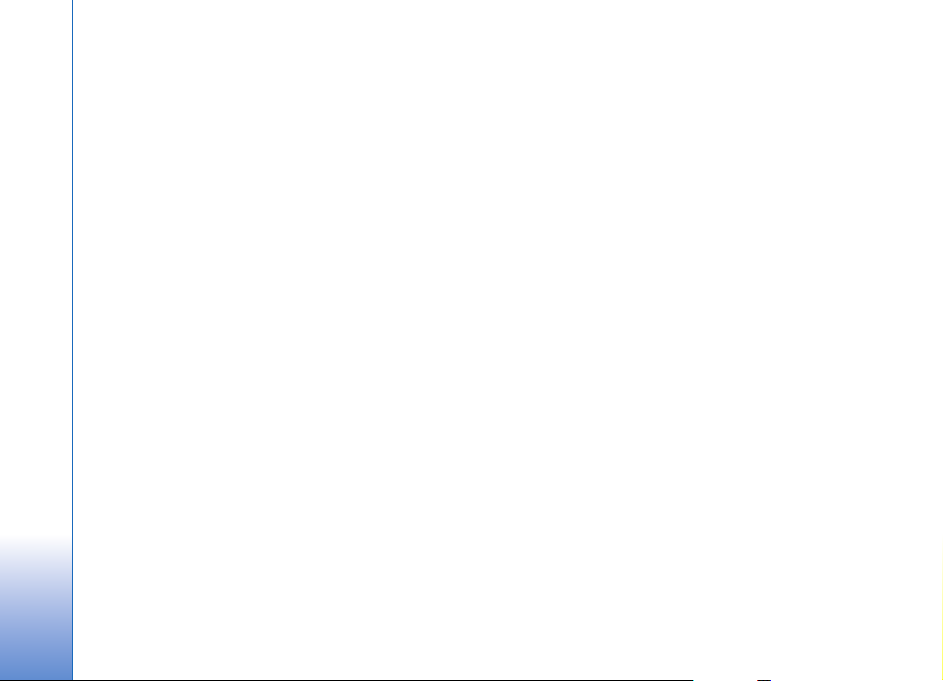
Mesaj merkezleri—Tanýmlanmýþ olan tüm kýsa mesaj
merkezlerinin listesini görüntüleyin.
Kull. mesaj merkezi—Kýsa mesajlarý iletmek için
kullanýlan mesaj merkezini seçin.
SMS e-postasý—e-posta adreslerine kýsa mesaj
Mesajlaþma
göndermek veya onlardan kýsa mesaj almak için, e-posta
að geçidini ve e-posta mesaj merkezini girin.
Karakter kodlamasý— olanaklý olduðunda baþka bir
kodlama sisteme karakter dönüþtürmeyi kullanmak için,
Kýsýtlý destek seçeneðini belirleyin.
Rapor al—Þebekenin mesajlarýnýzla ilgili iletim raporlarý
göndermesini istemek için kullanýlýr (þebeke servisi).
Mesaj geçerliliði—Ýlk deneme baþarýsýzlýkla
sonuçlandýðýnda mesaj merkezinin ne kadar süreyle
mesajý yeniden göndereceðini belirleyin. Alýcýya geçerlilik
süresi içinde eriþilemezse, mesaj, mesaj merkezinden
silinir.
Mesaj gönd. biçimi—Bu seçeneði yalnýzca servis
merkezinizin kýsa mesajlarý diðer biçimlere
dönüþtürebildiðinden emin olmanýz durumunda deðiþtirin.
Þebeke operatörünüze baþvurun.
Tercih edilen baðlantý—Kýsa mesaj göndermek için
kullanýlan baðlantýyý seçin: GSM þebekesi veya þebeke
tarafýndan destekleniyorsa paket veri baðlantýsý. Bkz.
‘Baðlantý’, s. 112.
Ayný merkzl. cevapla—Cevap mesajýnýn ayný kýsa mesaj
merkezinin numarasý kullanýlarak gönderilmesini
istiyorsanýz seçin (þebeke servisi).
Yeni kýsa mesaj merkezleri ekleme ve varolan
kýsa mesaj merkezlerini düzenleme
SIM kartýnýzý deðiþtirdiðinizde, kullanýlabilecek kýsa mesaj
merkezlerinin yeni SIM kartýndaki merkezlere göre
güncellendiðine dikkat edin. Mesaj merkezlerin de
cihazýnýzda servis saðlayýcý tarafýndan önceen ayarlanmýþ
olabilir ve onlarý oluþturmýyor, düzenleyemiyor veya
silemiyor olabilirsiniz.
1 Mesaj merkezleri > Seçenek > Yeni msj. merkezi veya
Düzenle seçeneðini belirleyin.
2 Kumanda çubuðuna basýn, mesaj merkezi için bir isim
yazýn ve Tamam komutunu seçin.
3 Aþaðýya ilerleyin, kumanda çubuðuna basýn ve kýsa
mesaj merkezinin numarasýný yazýn. Numarayý servis
saðlayýcýnýzdan alabilirsiniz.
4 Tamam seçeneðini belirleyin.
5 Yeni ayarlarý kullanmak için, ayarlar görünümüne
dönün. Kull. mesaj merkezi seçeneðine ilerleyip yeni
mesaj merkezini seçin.
54
Copyright © 2006 Nokia. All rights reserved.
Page 55

Multimedya mesajlarý
tuþuna basýn, Mesajlar > Seçenek > Ayarlar >
Multimedya mesajý seçeneðini belirleyin ve aþaðýdakiler
arasýndan seçim yapýn:
Görüntü boyutu—Multimedya mesajýndaki görüntünün
boyutunu tanýmlayýn. Orijinal (yalnýzca MMS oluþturma
modu ayarý Yardýmlý ya da Serbest olduðunda gösterilir),
Küçük veya Büyük.
MMS oluþturma modu—Yardýmlý seçeneðini belirlerseniz,
alýcý tarafýndan desteklenmeme olasýlýðý olan bir mesaj
göndermeye çalýþtýðýnýzda cihaz sizi uyarýr. Sýnýrlý
seçeneðini belirlediðinizde cihaz desteklenmiyor olabilecek
mesajlarý göndermenizi engeller.
Kull. eriþim noktasý—Multimedya mesaj merkezi için
tercih edilen baðlantý olarak hangi eriþim noktasýnýn
kullanýldýðýný seçin.
Multimedya alýmý—Multimedya mesajlarýný nasýl almak
istediðinizi belirtin. Multimedya mesajlarýný otomatik
olarak ana þebekenize almak için, Ana þebekede otomt.
seçeneðini belirleyin. Ana þebekenizin dýþýndayken,
multimedya mesajlaþma merkezinden alabileceðiniz bir
multimedya mesajý olduðuna iliþkin bir bildirim alýrsýnýz.
Ana þebekeniz dýþýndayken multimedya mesajý alma ve
gönderme maliyeti daha yüksek olabilir.
Multimedya alýmý > Her zaman otomatik seçeneðini
belirlerseniz, cihazýnýz, ana þebekenizin hem içinde hem de
dýþýnda bulunduðunuzda mesajý almak üzere otomatik
olarak etkin bir paket veri baðlantýsý kurar.
Adsýz msj. izin ver—Adsýz göndericilerden gelen mesajlarý
reddetmek isteyip istemediðinizi seçin.
Reklamlarý al—Multimedya reklam mesajlarýný almak
isteyip istemediðinizi belirtin.
Rapor al—Gönderilen mesajýn durumunun iþlem kaydýnda
gösterilmesini isteyip istemediðinizi belirleyin (þebeke
servisi). E-posta adresine gönderilen multimedya
mesajlarýnýn iletim raporunu almak mümkün olmayabilir.
Rap. gön. izin verme—Cihazýnýzýn, alýnan multimedya
mesajlarýnýn iletim raporlarýný göndermeyi reddetmesini
isteyip istemediðinizi belirtin.
Mesajýn geçerliliði—Ýlk deneme baþarýsýzlýkla
sonuçlandýðýnda mesaj merkezinin ne kadar süreyle mesajý
yeniden göndereceðini belirleyin. Alýcýya geçerlilik süresi
içinde eriþilemezse, mesaj, mesaj merkezinden silinir.
Ýpucu! Multimedya ve e-posta ayarlarýný servis
saðlayýcýnýzdan bir yapýlandýrma mesajý yoluyla da
alabilirsiniz. Daha fazla bilgi almak için servis
saðlayýcýnýza baþvurun. Bkz: ‘Veri ve ayarlar’, s. 49.
Mesajlaþma
Copyright © 2006 Nokia. All rights reserved.
55
Page 56

E-posta
tuþuna basýn, Mesajlar > Seçenek > Ayarlar >
E-posta seçeneðini belirleyin ve aþaðýdakiler arasýndan
seçim yapýn:
Mesajlaþma
Posta kutularý—Aþaðýdaki ayarlarý deðiþtirmek için bir
posta kutusu seçin: Baðlantý ayarlarý, Kullanýcý ayarlarý,
Alým ayarlarý ve Otomatik alým.
Kullanýlan p. kutusu— E-posta göndermek için kullanmak
istediðiniz posta kutusunu seçin.
Yeni bir posta kutusu oluþturmak için, posta kutusu ana
görünümünde, Seçenek > Yeni posta kutusu seçeneðine
basýn.
Baðlantý ayarlarý
Aldýðýnýz e-postaya iliþkin ayarlarý düzenlemek için, Gelen
e-posta seçeneðini belirleyin ve aþaðýdakiler arasýnda
seçim yapýn:
Kullanýcý ismi—Servis saðlayýcýnýz tarafýndan size verilen
kullanýcý ismini girin.
þifre—Þifrenizi girin. Bu alaný boþ býrakýrsanýz, uzak posta
kutunuza baðlanmayý denediðinizde þifre sorulur.
Gelen e-posta sun.—E-postanýzý alan posta sunucusunun
IP adresini veya ana bilgisayar adýný girin.
Kull. eriþim noktasý—Ýnternet eriþim noktasý (IAP) girin.
Bkz. ‘Baðlantý’, s. 112.
Posta kutusu ismi—Posta kutusu için bir isim girin.
Posta kutusu türü—Uzak posta kutusu servis saðlayýcýnýz
tarafýndan önerilen e-posta protokolünü tanýmlar. POP3
ve IMAP4 seçenekleri vardýr. Bu seçenek yalnýzca bir kez
seçilebilir ve posta kutusu ayarlarýný kaydettikten veya
çýktýktan sonra deðiþtirilemez. POP3 protokolünü
kullanýyorsanýz, e-posta mesajlarý çevrimiçi modda
otomatik olarak güncelleþtirilmez. En son e-posta
mesajlarýný görmek için baðlantýyý kesip posta kutunuzla
yeni bir baðlantý kurmanýz gerekir.
Güvenlik (baðl. nokt.)—Uzak posta kutusuyla baðlantýyý
güvence altýna almak için kullanýlan güvenlik seçeneðini
seçin.
Baðlantý noktasý—Baðlantý için bir baðlantý noktasý
tanýmlayýn.
APOP güvenli giriþ (yalnýzca POP3 için)—Posta kutusuna
baðlanýlýrken uzak posta sunucusuna þifre gönderimini
þifrelemek üzere POP3 protokolüyle birlikte kullanýn.
Aldýðýnýz e-postaya iliþkin ayarlarý düzenlemek için, Giden
e-posta seçeneðini belirleyin ve aþaðýdakiler arasýnda
seçim yapýn:
56
Copyright © 2006 Nokia. All rights reserved.
Page 57

E-posta adresim—Servis saðlayýcýnýzýn size verdiði e-posta
adresini girin. Mesajlarýnýza verilen cevaplar bu adrese
gönderilir.
Giden e-posta sun.—E-postanýzý gönderen posta
sunucusunun IP adresini veya ana bilgisayar adýný girin.
Yalnýzca þebeke operatörünüzün giden posta sunucusunu
kullanabilirsiniz. Daha fazla bilgi almak için servis
saðlayýcýnýza baþvurun.
Kull. eriþim noktasý—Ýnternet eriþim noktasý (IAP) girin.
Bkz. ‘Baðlantý’, s. 112.
Kullanýcý ismi, þifre, Güvenlik (baðl. nokt.) ve Baðlantý
noktasý için yapýlan ayarlar, Gelen e-posta seçeneði için
yapýlan ayarlara benzer.
Kullanýcý ayarlarý
Ýsmim—Buraya kendi isminizi girin. Alýcýnýn telefonu bu
iþlevi destekliyorsa, alýcýnýn telefonunda e-posta adresiniz
yerine isminiz gösterilir.
Mesajý gönder—Cihazýnýzdan e-postanýn nasýl
gönderileceðini tanýmlar. Mesajý gönder seçeneðini
belirlediðinizde cihazýn posta kutusuna baðlanmasý için,
Hemen'i seçin. Sonraki baðlant. komutunu seçerseniz,
e-posta, uzaktaki posta kutusu baðlantýsý kurulduðunda
gönderilir.
Kendime de gönder—E-postanýn bir kopyasýný uzak posta
kutunuza ve E-posta adresim alanýnda tanýmlanan adrese
kaydetmek isteyip istemediðinizi belirleyin.
Ýmza ekle—E-posta mesajlarýnýza imza eklemek isteyip
istemediðinizi belirleyin.
Yeni e-posta bildirim.—Posta kutusuna yeni posta
alýndýðýnda sinyal veya not gibi yeni e-posta bildirimleri
almak isteyip istemediðinizi belirleyin.
Alým ayarlarý
Alýnacak e-posta—E-postalarýn hangi kýsýmlarýnýn
alýndýðýný belirleyin: Yalnýzca baþlýklar, Boyut sýnýrý,
Mesajlar (yalnýzca IMAP4 için) veya Mesajlar ve ekler.
Alma miktarý—Posta kutusuna alýnacak olan yeni e-posta
sayýsýný tanýmlayýn.
IMAP4 klasörü yolu (yalnýzca IMAP4 için)—Abone
olunacak klasörler için klasör yolunu tanýmlayýn.
Klasör abonelikleri (yalnýzca IMAP4 için)—Uzak posta
kutusundaki baþka klasörlere abone olabilir ve bu
klasörlerden içerik alabilirsiniz.
Otomatik alým
Baþlýk alýmý—Yeni e-postalarý otomatik olarak almak
isteyip istemediðinizi belirleyin. Mesajlarýn ne zaman ve
ne kadar sýklýkta alýnacaðýný tanýmlayabilirsiniz.
Mesajlaþma
Copyright © 2006 Nokia. All rights reserved.
57
Page 58

E-posta mesajlarýnýn otomatik olarak alýnmasý veri trafiði
nedeniyle arama ücretlerinizi artýrabilir.
konu listesine isim vermeden kaydedip kaydetmeyeceðini
belirleyin.
Web servis mesajlarý
Mesajlaþma
Servis mesajý seçeneðini seçin. Servis mesajlarýný almak
isteyip istemediðinizi seçin. Cihazý, otomatik olarak
tarayýcýyý etkinleþtirecek ve servis mesajý aldýðýnýzda
içeriði almak için bir að baðlantýsý baþlatacak þekilde
ayarlamak isterseniz, Mesajlarý indir > Otomatik
seçeneðini belirleyin.
Hücre yayýný
Servis saðlayýcýnýzla baðlantýya geçerek kullanýlabilecek
konularý ve ilgili konu numaralarýný kontrol edin.
tuþuna basýn, Mesajlar > Seçenek > Ayarlar > Hücre
yayýný seçeneðini belirleyin ve aþaðýdakiler arasýndan
seçim yapýn:
Alým—Hücre yayýn mesajlarýný almak isteyip
istemediðinizi seçin.
Dil—Mesajlarý almak istediðiniz dilleri seçin: Tümü, Seçili
veya Diðer.
Konu algýlamasý—Cihazýn yeni konu numaralarýný
otomatik olarak arayýp aramayacaðýný ve yeni numaralarý
58
Copyright © 2006 Nokia. All rights reserved.
tuþuna basýn ve Mesajlar > Seçenek > Ayarlar >
Diðer ayarlar
tuþuna basýn, Mesajlar > Seçenek > Ayarlar > Diðer
seçeneðini belirleyin ve aþaðýdakiler arasýndan seçim
yapýn:
Gönd. mesajý kaydet—Gönderdiðiniz her kýsa mesajýn,
multimedya mesajýnýn veya e-posta mesajýnýn bir kopyasýný
Gönderil. öðe. klasörüne kaydetmek isteyip istemediðinizi
belirleyin.
Kayýtlý mesaj sayýsý—Bir defada gönderilmiþ olan kaç
mesajýn, Gönderil. öðe. klasörüne kaydedileceðini
tanýmlayýn. Varsayýlan sýnýr 20 mesajdýr. Bu sýnýra
ulaþýldýðýnda, en eski mesaj silinir.
Kullanýlan hafýza—Mesajlarýnýzý kaydetmek istediðiniz
hafýzayý seçin: Telefon hafýzasý veya Sabit sürücü.
Page 59

Medya uygulamalarý
Kamera
Nokia N91 1600 x 1200 piksel çözünürlükte fotoðraf
çekmeyi destekler. Bu belgelerdeki resim çözünürlüðü
farklý görünebilir.
Kamerayý etkinleþtirmek için, Bekleme görünümünde
tuþuna basýn ve Kamera seçeneðini belirleyin. Kamera
uygulamasý baþlar ve çekilecek görüntüyü görebilirsiniz.
Kamera Video modundaysa, Görüntü modunu baþlatmak
için kumanda çubuðunu sola hareket ettirin.
Görüntüler otomatik olarak .jpeg biçiminde galeriye
kaydedilir. Görüntüleri multimedya mesajlarýyla, e-posta
eki olarak veya Bluetooth baðlantýsý kullanarak
gönderebilirsiniz.
Fotoðraf çekme
Fotoðraf çekmek için joystick'e basýn. Görüntü
kaydedilmeden cihazý hareket ettirmeyin. Görüntüler
otomatik olarak, Galeri'nin Görüntülerklasörüne
kaydedilir. Bkz. ‘Galeri’, s. 64.
Yakýnlaþtýrma, ýþýk veya renk ayarlarýnda deðiþiklik
yaparsanýz çekilen görüntünün kaydedilmesi daha uzun
sürebilir.
Fotoðraf çekerken aþaðýdakilere dikkat edin:
• Kamerayý hareketsiz tutmak için her iki elinizi birden
kullanýn.
• Fotoðraf çekmeden önce rengi ayarlamak için,
Seçenek > Ayarla > Beyaz dengesi veya Renk tonu
seçeneðini belirleyin. Bkz. ‘Rengi ayarlama’, s. 60.
• Yakýnlaþtýrýlan bir resmin kalitesi, yakýnlaþtýrýlmamýþ
resim kalitesinden daha düþüktür.
• Bir süre herhangi bir tuþa basýlmazsa kamera batarya
tasarruf moduna girer. Fotoðraf çekmeye devam etmek
için, kumanda çubuðuna basýn.
Fotoðraf çekildikten sonra:
• Görüntüyü silmek için, Seçenek > Sil seçeneðini
belirleyin.
• Görüntüyü Multimedya ile, E-posta ile veya
Bluetooth ile göndermek için, Seçenek > Gönder
seçeneðini belirleyin. Daha fazla bilgi için, bkz:
‘Mesajlaþma’, s. 42 ve ‘Bluetooth baðlantýsý’, s. 99.
Copyright © 2006 Nokia. All rights reserved.
Medya uygulamalarý
59
Page 60

• Etkin bir arama sýrasýnda karþýdaki kiþiye bir görüntü
göndermek için, Seçenek > MMS gönder seçeneðini
belirleyin.
Pozlama modlarý
• Kamerayý art arda altý fotoðraf çekmek üzere
ayarlamak için, Seçenek > Dizi modu seçeneðini
belirleyin. Dizi modunu Zamanlayýcý ile birlikte de
kullanabilirsiniz. Bkz. ‘Kendiniz de fotoðrafta yer
Medya uygulamalarý
alabilirsiniz—Zamanlayýcý’, s. 60. Fotoðraflar otomatik
olarak Galeri uygulamasýna kaydedilir.
Fotoðraflar çekildikten sonra, ana ekranda bir tablo
içinde gösterilir. Fotoðrafý görüntülemek için kumanda
çubuðuna basýn ve fotoðrafý açýn.
• Kamerayý düþük ýþýk koþullarýnda fotoðraf çekmek
üzere ayarlamak için, Seçenek > Gece modu
seçeneðini belirleyin.
Kendiniz de fotoðrafta yer alabilirsiniz—
Zamanlayýcý
Kendiniz de çekilen fotoðrafta bulunmak istiyorsanýz,
fotoðrafýn belirli bir süre geçtikten sonra çekilmesini
saðlamak için zamanlayýcýyý kullanýn. Zamanlayýcý
-gecikme süresini ayarlamak için, Seçenek > Zamanlayýcý
> 10 saniye, 20 saniye, veya 30 saniye seçeneðini
belirleyin. Zamanlayýcýyý etkinleþtirmek için, Aç seçeneðini
belirleyin. Zamanlayýcý göstergesi ( ) yanýp söner ve
zamanlayýcý çalýþýrken cihazdan sinyal sesi duyulur.
Seçilen gecikme süresi dolduðunda kamera fotoðrafý çeker.
Zamanlayýcý'yý dizi modunda da kullanabilirsiniz. Bkz.
‘Pozlama modlarý’, s. 60.
Rengi ayarlama
Kameranэn, renkleri ve эюэрэ daha doрru bir biзimde
oluюturmasэnэ saрlamak veya fotoрraflarэnэza veya
videolarэnэza efektler eklemek iзin, Seçenek > Ayarla
seçeneðini belirleyip aþaðýdakiler arasýndan seçim yapýn:
Beyaz dengesi—Listeden o andaki ýþýk durumunu seçin. Bu,
kameranýn renkleri daha doðru bir þekilde oluþturmasýný
saðlar.
Renk tonu—Listeden bir renk efekti seçin.
Ekran görüntüsü, yapýlan ayarlara uygun biçimde deðiþir ve
deðiþikliklerin fotoðraflarý veya videolarý nasýl etkilediðini
gösterir.
Kamerayý kapattýðýnýzda ayarlar varsayýlan ayarlara geri
döner.
Fotoðraf makinesi ayarlarýný yapma
Ana ayarlarý deðiþtirmek için Seçenek > Ayarlar
seçeneðini belirleyin. Bu ayarlar siz onlarý deðiþtirmedikçe
ayný kalýr. Aþaðýdaki seçenekler arasýndan seçim yapýn:
Görüntü kalitesi—Yüksek, Normal veya Temel. Görüntü
kalitesi ne kadar yüksek olursa, görüntü o kadar çok hafýza
kullanýr.
60
Copyright © 2006 Nokia. All rights reserved.
Page 61

Görüntü çözünürlüðü—Kullanmak istediðiniz çözünürlüðü
seçin. Görüntü çözünürlüðü ne kadar yüksek olursa,
görüntü o kadar çok hafýza kullanýr. Yakýnlaþtýrýlan bir
resmin kalitesi, yakýnlaþtýrýlmamýþ resim kalitesinden daha
düþüktür.
Varsay. görüntü ismi— Çekilen fotoðraflar için bir isim
belirleyin. Örneðin, standart isim olarak Kumsal’ý
belirlerseniz, Kamera çektiðiniz fotoðraflarý, siz ayarý
yeniden deðiþtirene dek Kumsal, Kumsal(001), Kumsal(002)
vb. olarak isimlendirecektir.
Çek. görüntü göster—Fotoðraf çekildikten sonra onu
görmek isterseniz Evet seçeneðini, fotoðraf çekmeye
hemen devam etmek isterseniz Hayýr seçeneðini belirleyin.
Kullanýlan hafýza—Görüntülerinizin saklanacaðý yeri seçin.
Vizör
Vizör aþaðýdakileri gösterir:
Kullanýlan hafýza göstergesi (1), görüntülerin halen nereye
kaydedildiðini gösterir: cihaz hafýzasýnda veya sabit
sürücüde .
Vizörün üst kýsmýndaki görüntü sayacý (2), seçilen görüntü
kalitesini temel alarak cihazýnýzýn hafýzasýna kaç adet
görüntü sýðacaðýný tahmin eder.
—Yakýnlaþtýrma
göstergesi (3),
yakýnlaþtýrma oranýný
gösterir.
Yakýnlaþtýrma ve
uzaklaþtýrma için
kumanda çubuðuna
yukarý ve aþaðý doðru
basýn.
—Gece modu göstergesi
(4), kameranýn düþük ýþýkta
fotoðraf çekmek üzere ayarlandýðýný gösterir.
— Dizi modu göstergesi (5), kameranýn dizi modunda
olduðunu gösterir.
—Zamanlayýcý göstergesi (6), zamanlayýcýnýn etkin
olduðunu gösterir. Bkz. ‘Kendiniz de fotoðrafta yer
alabilirsiniz—Zamanlayýcý’, s. 60.
Ýyi fotoðraf çekmek için ipuçlarý
Görüntü kalitesi
Uygun görüntü kalitesini kullanýn. Kameranýn üç
görüntü kalitesi modu vardýr (Yüksek, Normal ve Temel).
Kameranýn mümkün olan en iyi görüntü kalitesini
saðlamasý için, Yüksek ayarýný kullanýn. Ancak unutmayýn
ki görüntü kalitesi arttýkça saklama alaný gereksinimi de
Medya uygulamalarý
Copyright © 2006 Nokia. All rights reserved.
61
Page 62

artar. MMS ve e-posta ekleri için, Normal veya Temel
ayarýný kullanmak gerekebilir. Kaliteyi Seçenek > Ayarlar
seçeneðinde tanýmlayabilirsiniz.
Fon
Sade bir fon kullanýn. Portrelerde ve içinde insanlarýn
olduðu diðer fotoðraflarda, resmi çekilen kiþinin kalabalýk
ve karmaþýk bir fonun önünde bulunmasýndan kaçýnýn.
Böyle bir fon, dikkatin fotoðrafý çekilen kiþi üzerinde
toplanmasýný önler. Bu koþullar saðlanamadýðýnda
Medya uygulamalarý
kamerayý hareket ettirin veya fotoðrafý çekilen konunun
yerini deðiþtirin. Daha net portre fotoðraflarý çekmek için
kamerayý kiþiye yaklaþtýrýn.
Derinlik
Manzara fotoðraflarý ve panoramik fotoðraflar çekerken,
ön plana nesneler yerleþtirerek fotoðraflarýnýza derinlik
katýn. Ön plan nesnesi kameraya çok yakýnsa, bulanýk
görünebilir.
Iþýk koþullarý
Iþýk kaynaðýný, miktarýný ve yönünü deðiþtirmek
fotoðraflarý önemli ölçüde deðiþtirebilir. Bazý genel ýþýk
koþullarý aþaðýdaki þekildedir:
• Iþýk kaynaðý konunun arkasýnda. Fotoðrafý çekilen
konunun güçlü bir ýþýk kaynaðýnýn önünde olmasýndan
kaçýnýn. Iþýk kaynaðý konunun arkasýnda bulunduðunda
veya ekranda göründüðünde, çekilen fotoðraftaki
kontrast zayýf olabilir, fotoðraf çok karanlýk olabilir
veya istenmeyen ýþýk efektleri içerebilir.
• Yandan ýþýk. Güçlü yan ýþýk etkileyici bir efekt
saðlamasýna karþýn çok sert olabilir ve aþýrý kontrast
oluþturabilir.
• Iþýk kaynaðý konunun önünde Aюэrэ gьneю эюэрэ
fotoðrafý çekilen kiþilerin gözlerini kýsmalarýna neden
olabilir. Ayrýca kontrast da çok fazla olabilir.
• Optimum ýþýk þartlarý, parçalý bulutlu aydýnlýk bir
gьnde veya aрaзlarэn gцlgesi altэndaki gьneюli bir
gьnde olduрu gibi, bol miktarda sьzьlmью yumuюak
эюэрэn olduрu durumlarda oluюur.
Video kaydetme
Kamerayý etkinleþtirmek için tuþuna basýn ve Kamera
seçeneðini belirleyin. Kamera uygulamasý baþlar ve
çekilecek görüntüyü görebilirsiniz.
Kamera Görüntü modundaysa, kumanda çubuðunu saða
hareket ettirerek video kaydedici görünümünü açýn.
Video kaydetmeden önce rengi ayarlamak için, Seçenek >
Ayarla > Beyaz dengesi veya Renk tonu seçeneðini
belirleyin. Bkz. ‘Rengi ayarlama’, s. 60.
1 Kayda baþlamak için kumanda çubuðuna basýn. Video
kaydý yapýldýðýný belirtmek üzere kýrmýzý kayýt simgesi
görüntülenir ve bir sinyal sesi duyulur.
62
Copyright © 2006 Nokia. All rights reserved.
Page 63

2 Kaydý istediðiniz zaman duraklatmak için Duraklat
seçeneðini belirleyin. Ekranda duraklatma simgesi
yanýp söner. Video kaydý duraklamaya ayarlýysa ve bir
dakika içinde hiçbir tuþa basýlmazsa, kayýt otomatik
olarak durur.
3 Kayda kaldýðý yerden devam etmek için, Devam
seçeneðini belirleyin.
4 Kaydý durdurmak için Durdur seçeneðini seçin. Video
klip, otomatik olarak Galeri'nin Video klipler klasörüne
kaydedilir. Bkz. ‘Galeri’, s. 64.
Vizör göstergeleri aþaðýdakileri gösterir:
—Mikrofon göstergesi mikrofonun sesinin kapalý
olduðunu gösterir.
—Yakýnlaþtýrma göstergesi, yakýnlaþtýrma oranýný
gösterir. Yakýnlaþtýrma ve uzaklaþtýrma için kumanda
çubuðuna yukarý ve aþaðý doðru basýn.
Video klip kaydedildikten sonra:
• Yeni kaydettiðiniz video klibi hemen oynatmak için,
Seçenek > Oynat seçeneðini belirleyin.
• Video klibi silmek için, Seçenek > Sil seçeneðini
belirleyin.
• Yeni bir video kaydetmek üzere vizöre dönmek için
kumanda çubuðuna basýn.
• Video klibi gönderebilmek için, Seçenek > Gönder >
Multimedya ile, E-posta ile veya Bluetooth ile
seçeneðini belirleyin. Daha fazla bilgi için, bkz:
‘Mesajlaþma’, s. 42 ve ‘Bluetooth baðlantýsý’, s. 99.
• Etkin bir arama sýrasýnda karþýdaki kiþiye bir video klip
göndermek için, Seçenek > MMS gönder seçeneðini
belirleyin.
Video ayarlarý
Video kaydedici için iki ayar türü vardýr: geçici ayarlar ve
ana ayarlar. Kontrast, parlaklýk ve renk ayarlarýný yapmak
için, bkz. ‘Rengi ayarlama’, s. 60. Geçici ayarlar kamera
kapatýldýktan sonra varsayýlan ayarlara geri döner ancak
ana ayarlar siz deðiþtirmedikçe ayný kalýr. Ana ayarlarý
deðiþtirmek için, Seçenek > Ayarlar seçeneðini belirleyin
ve aþaðýdakiler arasýndan seçim yapýn:
Süre: —Video klibi MMS'e eklenecek duruma getirmek
için, Kýsa seçeneðini belirleyin.
Video çözünürlüðü—Yüksek(CIF, 352x288), Normal(QCIF
176x144) veya Temel (SubQCIF 128x96). Çözünürlük ne
kadar yüksek olursa, video klip o kadar çok hafýza kullanýr.
Varsayýlan video ismi:—Kaydedilen video klipler için bir
isim belirleyin. Tarih veya Metin seçeneðini belirleyin.
Metin, seçeneðini belirlerseniz, video klipler, standart
olarak, Video biçiminde isimlendirilir. Örneðin, standart
isim olarak Kumsal’ý belirlerseniz, Kamera, çektiðiniz video
klipleri, siz ayarý yeniden deðiþtirene dek Kumsal,
Kumsal(01), Kumsal(02) vb olarak isimlendirecektir.
Medya uygulamalarý
Copyright © 2006 Nokia. All rights reserved.
63
Page 64

Galeri
Görüntüleri, video klipleri, ses kliplerini, çalma listelerini
ve gerçek zamanlý aktarým baðlantýlarýný saklamak ve
düzenlemek için, tuþuna basýn ve Medya > Galeri
seçeneðini belirleyin. Video kamerada galeriyi açmak için,
Seçenek > Galeri'ye git seçeneðini belirleyin.
Görüntüler, Video klipler, Parçalar, Ses klipleri, Akýþ
Medya uygulamalarý
baðlantýlarý veya Tüm dosyalar seçeneðini belirleyin ve
açmak için kumanda çubuðuna basýn.
Klasörlere göz atabilir ve bunlarý açabilir ve öðeleri
iþaretleyebilir, klasörlere kopyalayabilir veya
taþýyabilirsiniz. Ayrýca klasörler oluþturabilir ve öðeleri
iþaretleyebilir, kopyalayabilir ve bunlarý klasörlere
ekleyebilirsiniz. Bkz. ‘Klasörler’, s. 65.
Ýpucu! Nokia PC Suite uygulamasýnda bulunan
Nokia Phone Browser ile resimleri cihazýnýzdan
uyumlu bir bilgisayara aktarabilirsiniz. Cihazla
birlikte verilen CD-ROM'a bakýn.
Bir dosyayý açmak için kumanda çubuðuna basýn. Video
klipler, .ram dosyalarý ve gerçek zamanlý aktarým
baðlantýlarý RealPlayer uygulamasýnda, ses klipleri Music
Player uygulamasýnda açýlýr ve oynatýlýr/çalýnýr. Daha fazla
bilgi için, bkz: ‘RealPlayer™’, s. 65, ‘Müzik çalar‘, p.20 ve
‘Görüntüleri ve video klipleri görüntüleme’, s. 64.
Bir dosyaya yeniden isim vermek için, dosyayý seçin ve
Seçenek > Yeni isim ver seçeneðini belirleyin.
Tarayýcýyý kullanarak Galeri'deki ana klasörlerden birine
dosya indirmek için, Grafik siteleri veya Video siteleri,
Parça siteleri ya da Ses siteleri seçeneðini belirleyin.
Tarayýcý uygulamasý açýlýr ve dosya indireceðiniz siteden bir
yer imi seçebilirsiniz.
Görüntüleri ve video klipleri
görüntüleme
Çekilen fotoðraflar Görüntüler klasöründe ve video klipler
Galeri’deki Video klipler klasöründe saklanýr. Size
multimedya mesajýyla, e-posta eki olarak veya Bluetooth
baðlantýsý yoluyla da görüntü veya video klip gönderilebilir.
Alýnan bir görüntüyü veya video klipi galeride veya medya
oynatýcýda görüntüleyebilmek için, onu kaydetmelisiniz.
Galeri uygulamasýndaki Görüntüler veya Video klipler
klasörünü açýn. Dosyalarý taramak için, yukarý veya aþaðý
ilerleyin ve görüntülenecek dosyanýn üzerindeyken
kumanda çubuðuna basýn.
Görüntüyü veya video klibi silmek için tuþuna basýn.
Sunumlar
Sunumlarla, çizgi film ve harita gibi SVG (ölçeklenebilir
vektör grafik) dosyalarýnýzý görüntüleyebilirsiniz.
64
Copyright © 2006 Nokia. All rights reserved.
Page 65

SVG görüntüleri, farklý ekran boyutlarý ve çözünürlüklerle
basýldýðýnda veya görüntülendiðinde görünümlerini
korurlar. SVG dosyalarýný görüntülemek için, Sunumlar
klasörünü seçin, bir görüntüye ilerleyin ve Seçenek > Çal/
oynat seçeneðini belirleyin.
Yakýnlaþtýrmak için, tuþuna basýn. Uzaklaþtýrmak için,
tuþuna basýn.
Tam ekran ve normal ekran arasýnda gidip gelmek için, *
tuþuna basýn.
Klasörler
Klasörleri kullanarak, görüntülerinizi ve video kliplerinizi
kolayca düzenleyebilirsiniz.
Yeni bir klasör oluþturmak için, Seçenek > Düzenle > Yeni
klasör seçeneðini belirleyin. Klasör için bir isim girin ve
Tamam seçeneðini belirleyin.
Resmi veya video klibi galerideki bir klasöre eklemek için,
resme veya video klibe ilerleyin ve dosyanýn þu andaki
konumuna baðlý olarak Seçenek > Düzenle > Sabit
sürücüye kopyala / Telefon hafýz. kopyala veya Sabit
sürücüye taþý / Tel. hafýzasýna taþý seçeneðini belirleyin.
Bir klasör listesi açýlýr. Resmi veya video klibi eklemek
istediðiniz klasörü seçin ve kumanda çubuðuna basýn.
Klasörden bir dosya çýkarmak için tuþuna basýn.
Müzik çalar
Ayrýntýlar için, bkz. ‘Müzik çalar’ s.20.
RealPlayer™
tuþuna basýn ve Medya > RealPlayer seçeneðini
belirleyin. RealPlayer ile video klipleri veya að üzerinden
gerçek zamanlý olarak aktarýlan medya dosyalarýný
oynatabilirsiniz. Web sayfalarýný tararken, bir gerçek
zamanlý aktarým baðlantýsýný etkinleþtirebilir ve hafýza
kartýnda saklayabilirsiniz.
RealPlayer .awb veya .m4a gibi uzantýlarý olan dosyalarý
destekler ancak dosya biçimlerinin tüm varyasyonlarýný
desteklemez. Örneðin, bazý .mp4 dosyalarý 3GPP
standartlarýyla uyumlu olmayan içerik bulundurabilir ve
bu yüzden de açýlamazlar.
Ýpucu! Müzik dosyalarýný cihazýnýzdan sabit
sürücünüze Nokia PC Suite ile aktarabilirsiniz.
Cihazýnýzla birlikte verilen CD-ROM'a bakýn.
Medya uygulamalarý
Copyright © 2006 Nokia. All rights reserved.
65
Page 66

Video oynatma
1 Cihaz hafýzasýnda veya hafýza kartýnda saklanan bir
medya dosyasýný oynatmak için, Seçenek > Aç
seçeneðini belirleyin ve aþaðýdakiler arasýndan seçim
yapýn:
En son klipler—RealPlayer uygulamasýnda oynatýlan
son altý dosyadan birini çalmak için.
Kayýtlý klip—Galeri’ye kaydedilen bir dosyayý
Medya uygulamalarý
oynatmak için. Bkz. ‘Galeri’, s. 64.
2 Dosyaya ilerleyin ve dosyayý oynatmak için kumanda
çubuðuna basýn.
Ýpucu! Video klibi tam ekran modunda
görüntülemek için tuþuna basýn. Normal ekran
moduna geri dönmek için tuþa tekrar basýn.
Þebeke üzerinden gerçek zamanlý
aktarýlan içerik
Birçok servis saðlayýcý, varsayýlan eriþim noktasý için bir
Ýnternet eriþim noktasý (IAP) kullanmanýzý gerekli kýlar.
Diðer servis saðlayýcýlar bir WAP eriþim noktasý
kullanmanýza izin verir.
Eriþim noktalarý cihazý ilk açtýðýnýzda yapýlandýrýlabilir.
Daha fazla bilgi almak için servis saðlayýcýnýza baþvurun.
RealPlayer uygulamasýnda yalnýzca bir rtsp://URL adresi
açabilirsiniz. Ancak, RealPlayer, bir .ram dosyasýna giden
http baðlantýsýný tanýyacaktýr.
Þebeke üzerinden gerçek zamanlý olarak aktarýlan bir
içeriði almak için, Galeri klasörüne kaydedilmiþ olan, bir
Web sayfasýnda bulunan veya kýsa mesaj ya da multimedya
mesajý ile alýnmýþ gerçek zamanlý aktarým baðlantýsýný
seçin. Canlý içeriðin gerçek zamanlý aktarýmý baþlamadan
önce, cihazýnýz siteye baðlanýr ve içeriði yüklemeye baþlar.
Ýçerik cihaza kaydedilmez.
RealPlayer ayarlarýný alma
RealPlayer ayarlarýný þebeke operatöründen veya servis
saðlayýcýdan özel bir kýsa mesajla alabilirsiniz. Bkz. ‘Veri ve
ayarlar’, s. 49. Ek bilgi için, þebeke operatörünüze veya
servis saðlayýcýnýza baþvurun.
RealPlayer ayarlarýný deðiþtirme
Seçenek > Ayarlar seçeneðini belirleyin ve aþaðýdakiler
arasýndan seçim yapýn:
Video—Videonun kontrastýný ayarlamak ve RealPlayer
uygulamasýnýn video kliplerin oynatýlmasý bittiðinde onlarý
otomatik olarak tekrarlamasý için.
Baðlantý—Yakýn kopya sunucusu kullanýp kullanmamayý
belirlemek, varsayýlan eriþim noktasýný deðiþtirmek ve
66
Copyright © 2006 Nokia. All rights reserved.
Page 67

baðlantý sýrasýndaki baðlantý noktasý aralýðýný ayarlamak
için. Doðru ayarlar için servis saðlayýcýnýza baþvurun.
Ykn. kpy. ayr.:
• Yakýn kopya kullan—Evet seçeneðini belirleyin.
• Yakýn kopya su. adr.—Yakýn kopya sunucusunun IP
adresini girin.
• Yakýn kopya port no.—Yakýn kopya sunucusu baðlantý
noktasý numarasýný girin.
Sözlük: Yakýn kopya sunucularý, medya sunucularý ile
kullanýcýlarý arasýndaki ara sunuculardýr. Bazý servis
saðlayýcýlarý, onlarý ek güvenlik saðlamak veya ses
veya video klipleri içeren tarayýcý sayfalarýna eriþimi
hýzlandýrmak için kullanýrlar.
Þebeke ayrlr.:
• Varsayýlan eriþ. nok. —Ýnternet'e baðlanmak için
kullanmak istediðiniz eriþim noktasýna ilerleyin ve
kumanda çubuðuna basýn.
• Çevrimiçi süresi —Að baðlantýsý üzerinden oynatýlan
bir medya klibini duraklattýðýnýzda RealPlayer
uygulamasýnýn að baðlantýsýnýn kesilme süresini
ayarlayýn, Kullanýcý tanýmlý seçeneðini belirleyin ve
kumanda çubuðuna basýn. Süreyi girin ve Tamam'ý
seçin.
• En düþ. UDP baðl. nk.—Sunucunun baðlantý noktasý
aralýðýnýn en düþük baðlantý noktasý numarasýný girin.
En düþük deðer 6970'tir.
• En yük. UDP baðl. nk.—Sunucunun baðlantý noktasý
aralýðýnýn en yüksek baðlantý noktasý numarasýný girin.
En yüksek deðer 32000'dir.
Farklý aðlar için bant geniþliði deðerlerini düzenlemek
üzere Seçenek > Geliþmiþ ayarlar seçeneðini
belirleyin.
FlashPlayer
Medya uygulamalarý
Flash player ile mobil cihazlar için hazýrlanan flash
dosyalarýný görüntüleyebilir, oynatabilir ve onlarla
etkileþim kurabilirsiniz.
Flash dosyalarýný düzenleme
tuþuna basýp Medya >Flash oy. seçeneðini belirleyin.
Saða ilerleyin.
Klasör açmak veya flash dosyasý oynatmak için, o dosyaya
ilerleyin ve kumanda çubuðuna basýn.
Bir flaþ dosyasýný baþka bir klasöre kopyalamak için,
Seçenek > Düzenle > Klasöre kopyala seçeneðini seçin.
Bir flaþ dosyasýný baþka bir klasöre taþýmak için, Seçenek
> Düzenle > Klasöre taþý seçeneðini seçin.
Copyright © 2006 Nokia. All rights reserved.
67
Page 68

Flash dosyalarýnýzý düzenlemek üzere bir klasör
oluþturmak için, Seçenek > Düzenle > Yeni klasör
seçeneðini seçin.
Kullanýlabilecek seçenekler deðiþebilir.
Bir flash dosyasýný silmek için, dosyaya ilerleyip
tuþuna basýn.
Flash dosyalarýný çalma
Medya uygulamalarý
tuþuna basýp Medya >Flash oy. seçeneðini belirleyin.
Bir flash dosyasýna ilerleyin ve kumanda çubuðuna basýn.
Seçenek seçeneðini belirleyin ve aþaðýdakiler arasýndan
seçim yapýn:
Not: Seçenekler tüm flash dosyalarýnda kullanýlamayabilir.
• Duraklat oynatmayý duraklatmak için.
• Durdur oynatmayý durdurmak için.
• Ses seviyesi oynatma anýndaki ses seviyesini
ayarlamak için. Ses seviyesini arttýrmak veya azaltmak
için, cihazýn sol yanýndaki ses seviyesi tuþunu kullanýn.
• Kalite oynatma kalitesini seçmek için.
Oynatma esnasýnda görüntü ekranýn her yerinde ayný
kalitede olmazsa veya yavaþlamalar olursa, Kalite
ayarýný Normal veya Düþük olarak deðiþtirin.
• Tam ekran dosyayý ekranýn tamamýný kullanarak
oynatmak için. Normal ekrana dönmek için, Normal
ekran seçeneðini belirleyin.
Tam ekranda görünmemekle birlikte, ekranýn altýndaki
tuþlardan herhangi birine bastýðýnýzda tuþ iþlevleri
kullanýlabilir.
• Ekrana sýðdýr yakýnlaþtýrdýktan sonra dosyayý orijinal
boyutunda oynatmak için.
• Kaydýrma modu açýk yakýnlaþtýrdýðýnýz görüntü
üzerinde kumanda çubuðunu kullanarak gezinmek için.
Kullanýlabilecek seçenekler deðiþebilir.
Kaydedici
Telefon görüþmelerini ve sesli notlarý kaydetmek için,
tuþuna basýn ve Medya > Kaydedici seçeneðini belirleyin.
Bir telefon görüþmesi kaydediyorsanýz, kayýt sýrasýnda her
iki taraf 5 saniyede bir sinyal sesi duyar.
Bir veri aramasý veya GPRS baðlantýsý etkin durumdayken
kaydedici kullanýlamaz.
Radyo
tuþuna basýn ve MedyaRadyo> Radio'i seçin.
Uygulamayý, otomatik ayarlama özelliði ve kayýtlý
istasyonlarý olan normal bir FM radyo gibi veya Görsel
Radyo servisi saðlayan istasyonlara ayarlayýp ekrandaki
68
Copyright © 2006 Nokia. All rights reserved.
Page 69

radyo programýyla iliþkili görsel bilgilerle paralel olarak
kullanabilirsiniz. Görsel Radyo servisi, paket verileri (þebeke
servisi) kullanýr. Baþka uygulamalarý kullanýrken FM
radyoyu dinleyebilirsiniz.
Görsel Radyo servisine eriþiminiz yoksa, bulunduðunuz
bölgedeki operatörler ve radyo istasyonlarý Görsel Radyo
servisini desteklemiyor olabilir. Görsel Radyo servisi tüm
ülke ve bölgelerde kullanýlamayabilir.
Radyo dinlediðiniz sýrada normalde arama yapabilir veya
gelen aramayý yanýtlayabilirsiniz. Etkin bir arama
olduðunda radyo kapatýlýr.
Radyo, þebekeden alýnan ülke bilgisine baðlý olarak
kullanýlan frekans bandýný seçer. Bu bilgi bulunmuyorsa,
bulunduðunuz bölgeyi seçmeniz istenebilir veya bölgeyi
Görsel Radyo ayarlarýnda seçebilirsiniz.
Radyo dinleme
Radyo yayýnýnýn kalitesi, radyo istasyonunun
bulunduðunuz bölgedeki kapsama alanýna baðlýdýr.
FM radyo, kablosuz cihazýn anteninden farklý bir antene
baðlýdýr. FM radyonun gerektiði gibi çalýþmasý için cihaza
uyumlu bir kulaklýklý mikrofon seti veya donaným
baðlanmalýdýr.
tuþuna basýn ve Medya > Radyo seçeneðini belirleyin.
Ýstasyon aramaya baþlamak için veya seçeneðini
belirleyin ve joystick'e basýn. Frekansý elle seçmek için
Seçenek > Elle ayarlama seçeneðini belirleyin.
Önceden kaydettiðiniz radyo istasyonlarý varsa, sonraki
veya önceki kayýtlý istasyona gitmek için ekranda
veya seçeneðini belirleyin ve kayýtlý önceki veya
sonraki istasyona gitmek için joystick'e basýn ya da bir
istasyonun hafýza konumunu seçmek üzere karþýlýk gelen
sayý tuþuna basýn.
Ses seviyesini ayarlamak için, cihazýn sol tarafýndaki
veya tuþunu basýlý tutun. Hoparlörü kullanarak radyo
dinlemek için, Seçenek > Hoparlörü etkinleþtir
seçeneðini belirleyin.
Bulunduðunuz bölgedeki kullanýlabilen radyo
istasyonlarýný görüntülemek için, Seçenek > Ýstasyon
dizini seçeneðini belirleyin (þebek servisi).
Çalmakta olan radyo istasyonunu istasyon listenize
kaydetmek için, Seçenek > Ýstasyonu kaydet seçeneðini
belirleyin. Kayýtlý istasyon listesini açmak için, Seçenek >
Ýstasyonlar seçeneðini belirleyin.
Bekleme moduna dönmek ve FM radyoyu arka planda
çalýþýr durumda býrakmak için, Seçenek > Artalanda çal
seçeneðini belirleyin.
Medya uygulamalarý
Copyright © 2006 Nokia. All rights reserved.
69
Page 70

Görsel içeriði görüntüleme
Kullanýlabilirlik ve ücretler hakkýnda bilgi almak ve servise
abone olmak için, þebeke operatörünüze veya servis
saðlayýcýnýza baþvurun.
Ayarlý radyo istasyonunun görsel içeriðini görüntülemek
için, veya Seçenek > Görsel servisi baþlat seçeneðini
belirleyin. Ýstasyonun görsel servis kimliði kayýtlý deðilse,
bu bilgiyi girin veya Al seçeneðini belirleyip istasyon
dizininde arayýn (þebeke servisi).
Medya uygulamalarý
Görsel servisle baðlantý saðlandýðýnda, ekran o andaki
görsel içeriði gösterir.
Görsel içerik görünümü için ekran ayarlarýný yapmak
üzere, Seçenek > Görünüm ayarlarý seçeneðini belirleyin.
Kayýtlý istasyonlar
Radyoya en fazla 20 radyo istasyonu kaydedebilirsiniz.
Ýstasyon listenizi açmak için, Seçenek > Ýstasyonlar
seçeneðini belirleyin.
Kayýtlý bir istasyonu dinlemek için, Seçenek > Ýstasyon >
Dinle seçeneðini belirleyin. Ýstasyonun Görsel Radyo
servisiyle saðladýðý görsel içeriði görüntülemek için,
Seçenek > Ýstasyon > Görsel servisi baþlat seçeneðini
belirleyin.
Ýstasyon bilgisini deðiþtirmek için, Seçenek > Ýstasyon >
Düzenle komutunu seçin.
Ayarlar
Seçenek > Ayarlar seçeneðini belirleyin ve aþaðýdakiler
arasýndan seçim yapýn:
Açýlýþ sesi—Uygulama baþlatýldýðýnda sinyal verilmesini
istiyorsanýz seçin.
Servisi otomatik baþlat—Görsel servis saðlayan kayýtlý bir
istasyonu açtýðýnýzda Görsel Radyo servisinin otomatik
olarak baþlatýlmasýný istiyorsanýz, Evet seçeneðini
belirleyin.
Eriþim noktasý—Veri baðlantýsý için kullanýlan eriþim
noktasýný seçin. Uygulamayý normal bir FM radyo olarak
kullanmak için eriþim noktasý gerekmez.
Geçerli bölge—Bulunduðunuz bölgeyi seçin. Bu ayar,
yalnýzca uygulama baþlatýldýðýnda þebeke kapsama alaný
yoksa görüntülenir.
70
Copyright © 2006 Nokia. All rights reserved.
Page 71

Klasörüm
Sohbet—sohbet mesajlarý
tuþuna basýp Klasörüm > Sohbet seçeneðini belirleyin.
Sohbet mesajlarý (þebeke servisi), sohbet mesajlarý kullanan
diðer kiþilerle görüþmenize ve belirli konularý olan tartýþma
forumlarýna (Sohbet gruplarý) katýlmanýza olanak verir.
Çeþitli servis saðlayýcýlarýn, bir Sohbet servisine kayýt
yaptýrdýktan sonra baðlanabileceðiniz Sohbet sunucularý
bulunmaktadýr. Servis saðlayýcýlar arasýnda destekledikleri
seçenekler açýsýndan farklýlýk bulunabilir.
Sohbet kullanýcýsýyla oturum baþlatmak veya oturuma
devam etmek için Oturumlar; sohbet kartvizitleri
oluþturmak, bunlarý düzenlemek veya çevrimiçi
durumlarýný görüntülemek için Sohbet kartviz.; birden çok
sohbet kullanýcýsýyla grup oturumu baþlatmak veya grup
oturumuna devam etmek için Sohbet gruplarý; kaydetmiþ
olduðunuz önceki bir sohbet oturumunu görmek içinse
Kayýtlý sohbtlr. seçeneðini belirleyin.
Servislerin kullanýlabilirliðini, fiyatlarýný ve kullaným
kurallarýný þebeke operatörünüzden veya servis
saðlayýcýnýzdan öðrenin.
Sohbet ayarlarýný alma
Kullanmak istediðiniz servise eriþmek için ayarlarý
kaydetmeniz gerekir. Ayarlarý þebeke operatöründen veya
sohbet servisini sunan servis saðlayýcýdan özel bir kýsa
mesajla alabilirsiniz. Bkz. ‘Veri ve ayarlar’, s. 49. Ayarlarý
el ile de girebilirsiniz. Bkz. ‘Sohbet sunucusu ayarlarý’,
s. 75.
Sohbet sunucusuna baðlanma
1 Kullanýlmakta olan bir Sohbet sunucusuna baðlanmak
için, Sohbet uygulamasýný açýn ve Seçenek > Gir
seçeneðini belirleyin. Kullanýlan Sohbet sunucusunu
deðiþtirmek ve yeni Sohbet sunucularý kaydetmek için
bkz: ‘Sohbet sunucusu ayarlarý’, s. 75.
2 Kullanýcý kimliðinizi ve þifrenizi girin ve baðlanmak için
kumanda çubuðuna basýn. Sohbet sunucusu için
kullanýcý kimliðini ve þifreyi, servis saðlayýcýnýzdan
alabilirsiniz.
3 Baðlantýdan çýkmak için, Seçenek > Baðlantýdan çýk
seçeneðini seçin.
Copyright © 2006 Nokia. All rights reserved.
Klasörüm
71
Page 72

Sohbet ayarlarýný deðiþtirme
Seçenek > Ayarlar > Sohbet ayarlarý seçeneðini
belirleyin ve aþaðýdakiler arasýndan seçim yapýn:
Klasörüm
Ekran ismini kullan (yalnýzca sunucu sohbet gruplarýný
destekliyorsa görüntülenir) —Takma isim girmek için, Evet
seçeneðini belirleyin.
Mesajlara izin ver—Gelen tüm mesajlara izin vermek için
Tümü seçeneðini belirleyin.
Davetlere izin ver—Yalnýzca Sohbet rehberinizden gelen
davetlere izin vermek için, Sadece Sohb. reh. seçeneðini
belirleyin. Sohbet davetlerini, kendi gruplarýna katýlmanýzý
isteyen Sohbet kartvizitleri gönderir.
Mesaj kaydýrma hýzý—Yeni mesajlarýn görüntülenme
hýzýný seçin.
Sohbet kartvz. sýrala—Sohbet kartvizitlerinizin nasýl
sýralanacaðýný belirleyin: Alfebetik veya Çevrimiçi
durumu.
Uygunl. yüklenmesi—Sohbet kartvizitlerinizin çevrimiçi
veya çevrimdýþý olmalarýyla ilgili bilgilerin nasýl
güncelleneceðini belirlemek için, Otomatik veya El ile
seçeneðini belirleyin.
Çevrimdýþý kartvizitler—Çevrimiçi durumdaki Sohbet
kartvizitlerinin Sohbet kartvizitleri listesinde görüntülenip
görüntülenmeyeceðini belirleyin.
Kendi mesaj renginiz—Gönderdiðiniz kýsa mesajlarýn
rengini seçin.
Alýnan msj. rengi—Aldýðýnýz kýsa mesajlarýn rengini seçin.
Sohbet bildirim sesi—Yeni bir kýsa mesaj aldýðýnýzda
çalýnan sinyali deðiþtirin.
Sohbet gruplarýný ve kullanýcýlarý arama
Grup aramak için, Sohbet gruplarý görünümünde
Seçenek > Bul'u seçin. Grup ismi'ne, Konu'ya ve Üyeler'e
(kullanýcý kimliði) göre arama yapabilirsiniz.
Kullanýcý aramak için, Sohbet kartviz. görünümünde,
Seçenek > Yeni Sohbet kartvz. > Sunucuda bul
seçeneðini belirleyin. Kullanýcý ismi, Kullanýcý kimliði,
Telefon numarasý ve E-posta adresi'ne göre arama
yapabilirsiniz.
Sohbet gruplarýna katýlma
Sohbet gruplarý görünümü, kaydetmiþ veya halen
katýlmakta olduðunuz Sohbet gruplarýnýn listesini gösterir.
Kaydedilmiþ bir sohbet grubuna katýlmak için, kumanda
çubuðuna basýn.
Listede olmayan, ancak grup kimliðini bildiðiniz bir Sohbet
grubuna katýlmak için, Seçenek > Yeni gruba katýl
seçeneðini belirleyin.
72
Copyright © 2006 Nokia. All rights reserved.
Page 73

Sohbet grubundan ayrýlmak için, Seçenek > Sohbet
grubun. çýk'ý seçin.
belirleyin. Ana görünümde, kaydedilen sohbetleri
görüntülemek için, Kayýtlý sohbtlr. seçeneðini belirleyin.
Sohbet
Bir Sohbet grubuna katýldýktan sonra, gönderilen mesajlarý
burada görüntüleyebilir ve kendi mesajlarýnýzý buradan
gönderebilirsiniz.
Mesaj göndermek için, mesajý mesaj düzenleyicisi alanýna
yazýn ve kumanda çubuðuna basýn.
Bir katýlýmcýya özel mesaj göndermek için, Seçenek > Özel
mesaj gönder seçeneðini belirleyin.
Size gönderilen özel bir mesajý cevaplamak için, mesajý
seçin ve Seçenek > Cevapla seçeneðini belirleyin.
Çevrimiçi Sohbet kartvizitlerini sohbet grubuna katýlmaya
davet etmek için, Davet gönder Seçenek > seçeneðini
belirleyin.
Belirli katýlýmcýlardan mesaj almayý engellemek için,
Seçenek > Engelleme seçenek. seçeneðini belirleyin ve
istediðiniz seçimi yapýn.
Sohbetleri kaydetme
Oturum sýrasýnda veya Sohbet grubuna katýldýðýnýz sýrada
gönderilen mesajlarý bir dosyaya kaydetmek için,
Seçenek > Sohbeti kaydet seçeneðini belirleyin. Kaydý
durdurmak için, Seçenek > Kaydý durdur seçeneðini
Oturumlarý görüntüleme ve baþlatma
Oturumlar görünümü, görüþmenizin devam ettiði bireysel
oturum katýlýmcýlarýnýn listesini gösterir. Sohbet'ten
çýktýðýnýzda, devam eden oturumlar otomatik olarak
kapatýlýr.
Oturum görüntülemek için, katýlýmcýya ilerleyip kumanda
çubuðuna basýn.
Oturuma devam etmek için, mesajýnýzý yazýn ve kumanda
çubuðuna basýn.
Oturumu kaydetmeden oturum listesine dönmek için, Geri
seçeneðini belirleyin. Oturumu kapatmak için, Seçenek >
Oturumu bitir seçeneðini belirleyin.
Yeni bir oturum baþlatmak için, Seçenek > Yeni oturum
seçeneðini belirleyin.
Bir oturum katýlýmcýsýný Sohbet rehberinize eklemek için,
Seçenek > Sohbet kartviz. ekle seçeneðini belirleyin.
Gelen mesajlarýn otomatik olarak cevaplanmasý için,
Seçenek > Oto. cevaplamayý aç seçeneðini belirleyin.
Mesaj almaya devam edersiniz.
Copyright © 2006 Nokia. All rights reserved.
Klasörüm
73
Page 74

Sohbet kartvizitleri
Sohbet kartviz. görünümünde, sunucudan Sohbet
kartviziti listeleri alabilir veya bir kartvizit listesine yeni bir
Sohbet kartviziti ekleyebilirsiniz. Sunucuya giriþ
Klasörüm
yaptýðýnýzda, önceden kullanýlan Sohbet kartviziti listesi
sunucudan otomatik olarak alýnýr.
Yeni kartvizit oluþturmak için, Seçenek > Yeni Sohbet
kartvz. > El ile girin seçeneðini belirleyin. Takma isim ve
Kullanýcý kimliði alanlarýný doldurun ve Tamam'ý seçin.
Sunucuda bulunan bir listedeki bir kartviziti alýnan listeye
taþýmak için, Seçenek > Yeni Sohbet kartvz. > Diðer
listeden taþý seçeneðini belirleyin.
Sohbet kartviziti listesini deðiþtirmek için, Seçenek >
Kartviz. list. deðiþtir'i seçin.
Aþaðýdaki seçenekler arasýndan seçim yapýn:
Oturum aç—Yeni bir oturum baþlatmak veya kartvizitle
devam eden oturumu sürdürmek için.
Ýzlemeyi aç—Sohbet kartviziti her çevrimiçi veya
çevrimdýþý olduðunda telefonun sizi bilgilendirmesi için.
Grup üyelikleri—Sohbet kartvizitinin hangi gruplara
katýlmýþ olduðunu görmek için.
Kull. uygunlð. yenile—Kartvizitin çevrimiçi mi yoksa
çevrimdýþý mý olduðunu belirten bilgileri güncelleþtirmek
için. Çevrimiçi durumu, kartvizit adýnýn yanýnda bir
göstergeyle belirtilir. Bu seçenek Sohbet ayarlarý
görünümünde Uygunl. yüklenmesi seçeneðini Otomatik
olarak belirlediyseniz kullanýlamaz.
Sohbet gruplarýný yönetme
Kaydetmiþ veya halen katýlmakta olduðunuz sohbet
gruplarýnýn listesini görmek için Sohbet gruplarý
görünümünü seçin.
Bir gruba ilerleyin, Seçenek > Grup seçeneðini belirleyin
ve aþaðýdakilerden birini seçin:
Kaydet—Þu anda katýlmakta olduðunuz, kaydedilmemiþ bir
grubu kaydetmek için.
Katýlýmcýlarý göster—Gruba þu anda kimlerin katýlmýþ
olduðunu görmek için
Bilgiler—Grup kimliðini, konuyu, katýlýmcýlarý, grup
yöneticilerini (yalnýzca düzenleme haklarýnýz varsa
gösterilir), yasaklý katýlýmcýlarýn listesini (yalnýzca
düzenleme haklarýnýz varsa gösterilir) ve grupta özel
görüþmelere izin verilip verilmediðini görmek için.
Ayarlar—Sohbet grubunun ayarlarýný görüntülemek ve
düzenlemek için. Bkz. ‘Yeni bir Sohbet grubu oluþturma’,
s. 75.
74
Copyright © 2006 Nokia. All rights reserved.
Page 75

Yeni bir Sohbet grubu oluþturma
Sohbet grupl. > Seçenek > Yeni grup oluþtur'ný seçin.
Grupla ilgili ayarlarý girin.
Grupta yönetici haklarýnýz varsa, Sohbet grubuyla ilgili
ayarlarý düzenleyebilirsiniz. Grubu oluþturan kullanýcýya
otomatik olarak grubun yönetici haklarý verilir.
Grup ismi, Grup konusu ve Karþýlama notu—Katýlýmcýlarýn
gruba katýldýklarýnda gördükleri bilgileri eklemek için.
Grup büyüklüðü—Gruba katýlmasýna izin verilen
maksimum üye sayýsýný belirlemek için.
Bulmaya izin ver—Baþkalarýnýn aradýklarýnda sohbet
grubunu bulup bulamayacaklarýný belirlemek için.
Düzenleme haklarý—Kartvizitlere Sohbet grubuna katýlma
daveti gönderme ve grup ayarlarýný düzenleme izni vermek
istediðiniz sohbet grubu katýlýmcýlarýný tanýmlamak için.
Grup üyeleri—Bkz: ‘Grup üyeleri ekleme ve çýkarma’, s. 75.
Yasaklýlar listesi—Sohbet grubuna katýlmasýna izin
verilmeyen katýlýmcýlarý girin.
Özel mesajlr. izin ver—Sadece seçilen katýlýmcýlar arasýnda
mesajlaþmaya izin vermek için.
Grup kimliði—Grup kimliði otomatik olarak oluþturulur ve
deðiþtirilemez.
Grup üyeleri ekleme ve çýkarma
Gruba üye eklemek için, Sohbet gruplarý'ný seçin, bir
sohbet grubuna ilerleyin ve Seçenek > Grup > Ayarlar >
Grup üyeleri > Yalnýzca seçilenlr. veya Tümü seçeneðini
belirleyin.
Sohbet grubundan bir üyeyi çýkarmak için, üyeye ilerleyin
ve Seçenek > Kaldýr seçeneðini seçin. Tüm üyeleri
çýkarmak için, Seçenek > Tümünü kaldýr'ý seçin.
Sohbet sunucusu ayarlarý
Seçenek > Ayarlar > Sunucu ayarlarý'ný seçin. Ayarlarý
þebeke operatöründen veya sohbet servisini sunan servis
saðlayýcýdan özel bir kýsa mesajla alabilirsiniz. Kullanýcý
kimliði ve þifre, servise kaydolduðunuzda servis
saðlayýcýdan alýnýr. Kullanýcý kimliðinizi veya þifrenizi
bilmiyorsanýz, servis saðlayýcýnýzla baðlantý kurun.
Sunucular—Tanýmlý tüm Sohbet sunucularýnýn listesini
görüntüleyin.
Standart sunucu—Baðlanmak istediðiniz sohbet
sunucusunu deðiþtirin.
Sohbet baðlantý türü—Sohbet uygulamasýný
baþlattýðýnýzda otomatik olarak oturum açmak için, Uygu.
açýlýþýnda'yý seçin.
Klasörüm
Copyright © 2006 Nokia. All rights reserved.
75
Page 76

Sohbet sunucularý listenize yeni bir sunucu eklemek için,
Sunucular > Seçenek > Yeni sunucu seçeneðini
belirleyin. Aþaðýdaki ayarlarý girin:
Sunucu ismi—Sohbet sunucusunun ismi
Klasörüm
Kull. eriþim noktasý—sunucu için kullanmak istediðiniz
eriþim noktasý
Web adresi—Sohbet sunucusunun URL adresi.
Kullanýcý kimliði—kullanýcý kimliðiniz.
Þifre—giriþ þifreniz.
Bas-konuþ (þebeke servisi)
Bas-konuþ (BK), bir GSM/GPRS þebekesi üzerinden
uygulanan gerçek zamanlý bir “IP üzerinde ses” (VoIP)
servisidir. Bas-konuþ, bir tuþa basmak yoluyla doðrudan
ses iletiþimi saðlar. Bas-konuþ servisini, bir kiþiyle veya bir
grupla konuþmak için kullanýn.
Bas-konuþu kullanabilmek için, bas-konuþ eriþim
noktasýný ve bas-konuþ ayarlarýný tanýmlamanýz gerekir.
Ayarlarý, bas-konuþ servisi saðlayan servis saðlayýcýdan
özel bir kýsa mesajla alabilirsiniz.
tuþuna basýn ve Klasörüm > Bas-konuþ'i seçin.
Bas-konuþ iletiþiminde, diðerleri dahili hoparlör aracýlýðýyla
dinlerken bir kiþi konuþur. Konuþmacýlar sýrayla birbirlerine
cevap verirler. Belirli bir anda yalnýzca bir grup üyesi
konuþabildiðinden, bir konuþmaya ayrýlan maksimum süre
sýnýrlýdýr. Maksimum süre, genellikle 30 saniye olarak
ayarlanýr. Þebekenizdeki konuþma süresine iliþkin ayrýntýlar
için, þebeke operatörünüze veya servis saðlayýcýnýza
baþvurun.
Uyarý: Cihazý önünüzde tuttuðunuzdan ve
kulaðýnýza yaklaþtýrmadýðýnýzdan emin olun.
Dinlemek için hoparlör kullanýlýr. Sürekli yüksek
seviyede sese maruz kalmak iþitme duyunuza zarar
verebilir.
Telefon aramalarý, bas-konuþ etkinliklerine göre daima
önceliklidir.
Bas-konuþ eriþim noktasý tanýmlama
Birçok servis saðlayýcý, varsayýlan eriþim noktasý için bir
Ýnternet eriþim noktasý (IAP) kullanmanýzý gerekli kýlar.
Diðer servis saðlayýcýlar bir WAP eriþim noktasý
kullanmanýza izin verir. Daha fazla bilgi almak için servis
saðlayýcýnýza baþvurun.
Bir WAP baðlantýnýz yoksa, ilk-baðlantý için servis
saðlayýcýnýzýn yardýmýna baþvurmanýz veya
www.nokia.com/phonesettings adresini ziyaret etmeniz
gerekebilir.
76
Copyright © 2006 Nokia. All rights reserved.
Page 77

Bas-konuþ ayarlarý
tuþuna basýn ve Klasörüm > Bas-konuþ > Seçenek >
Ayarlar seçeneðini belirleyin. Aþaðýdaki bilgileri girin:
Kullanýcý ayarlarý:
Gelen BK aramalarý—Gelen aramalara iliþkin bildirim
görmek istiyorsanýz, Bildir seçeneðini belirleyin. BK
aramalarýnýn otomatik olarak cevaplanmasýný istiyorsanýz,
Otomatik kabul et seçeneðini belirleyin. BK aramalarýnýn
otomatik olarak reddedilmesini istiyorsanýz, Ýzin yok
seçeneðini belirleyin.
BK aramasý bildirim sesi—Bas-konuþ için gelen arama
uyarýsý ayarýnýn, profil ayarlarýnýzla uyumlu olmasýný
istiyorsanýz, Tercih belirler seçeneðini belirleyin. Örneðin,
tercihiniz sessizse, bas-konuþ, rahatsýz etme (RE) için
ayarlanýr ve geri arama istekleri dýþýnda, bas-konuþ
kullanan diðer üyelerin eriþimi dýþýnda olursunuz.
Geri arama isteði sesi—Geri arama istekleri için bir ses
seçin.
Uygulama açýlýþý—Cihazýnýz açýldýðýnda Bas---konuþ
servisine baðlanmak istiyorsanýz, bu seçeneði belirleyin.
Varsayýlan takma isim—Diðer kullanýcýlara
görüntülenecek (en çok 20 karakterden oluþan) varsayýlan
takma adýnýzý girin. Servis saðlayýcýnýz, cihazýnýzdaki bu
seçeneði kapatmýþ olabilir. Ek bilgi için, þebeke
operatörünüze veya servis saðlayýcýnýza baþvurun.
BK adresimi göster—1'e 1 aramalarda, Grup
aramalarýnda, Tüm aramalarda veya Asla seçeneðini
belirleyin. Servis saðlayýcýnýz, cihazýnýzdaki bu seçeneði
kapatmýþ olabilir. Ek bilgi için, þebeke operatörünüze veya
servis saðlayýcýnýza baþvurun.
Baðlantý durum. göster—Durumunuzun gösterilmesini
istiyorsanýz Evet, gizlenmesini istiyorsanýz Hayýr
seçeneðini belirleyin.
Baðlantý ayarlarý:
Etki alaný ismi—Servis saðlayýcýnýzdan alýnan etki alaný
ismini girin.
Eriþim noktasý ismi—Bas---konuþ eriþim noktasý ismini
girin. GSM/GPRS þebekesiyle baðlantý kurmak için eriþim
noktasý ismi gereklidir.
Sunucu adresi—Servis saðlayýcýnýzdan alýnan bas-konuþ
sunucusunun IP adresini veya etki alaný ismini girin.
Kullanýcý ismi—Servis saðlayýcýsýndan alýnan kullanýcý
isminizi girin.
Þifre—Veri baðlantýsý kurmak için, gerekiyorsa, bir þifre
girin. Þifre genellikle servis saðlayýcý tarafýndan saðlanýr ve
çoðunlukla büyük-küçük harfe duyarlýdýr.
Klasörüm
Copyright © 2006 Nokia. All rights reserved.
77
Page 78

Bas-konuþ servisine baðlanma
tuþuna basýp Klasörüm > Bas-konuþ seçeneðini
belirleyin. Bas-konuþ baþlatýldýðýnda otomatik olarak
servise baðlanýr.
Klasörüm
Baðlantý baþarýlý olduðunda, bas-konuþ, son kez
kapatýldýðýnda etkin olan gruplara otomatik olarak
baðlanýr. Baðlantý kaybolursa, cihaz, siz bas-konuþ
servisinden çýkmayý seçmediðiniz sürece otomatik olarak
yeniden baðlanmaya çalýþýr.
Konuþtuðunuz süre boyunca parmaðýnýzý tuþuna
basýlý tutun. Konuþmayý bitirdiðinizde tuþunu býrakýn.
Yeni bir arama yapmadan önce bire bir aramayý sona
erdirmelisiniz. Kapat seçeneðini belirleyin veya
tuþuna basýn.
Ýpucu! Bas-konuþ aramasý sýrasýnda ekraný
görebilmek için cihazý önünüzde tutmayý unutmayýn.
Mikrofona doðru konuþun ve hoparlörü elinizle
kapatmayýn.
78
Bas-konuþ servisinden çýkma
Seçenek > Çýkýþ seçeneðini belirleyin. Uygulamadan
çýktýktan sonra Bas[#Error]konuþ kapatýlsýn mý?
gösterilir. Uygulamayý arka planda etkin tutmak için, Evet;
oturumdan çýkýp servisi kapatmak için Hayýr'ý seçin.
Birden fazla uygulama açýksa ve uygulamalar arasýnda
geçiþ yapmak istiyorsanýz, parmaðýnýzý tuþuna basýlý
tutun.
Bire bir arama yapma
Seçenek > BK kartvizitleri seçeneðini belirleyin.
Listeden konuþmak istediðiniz kartvizite ilerleyin ve
Seçenek > 1'e 1 konuþ seçeneðini belirleyin.
Copyright © 2006 Nokia. All rights reserved.
Bire bir aramayý cevaplama
Bire bir aramayý baþlatmak için tuþuna, aramayý
reddetmek için tuþuna basýn.
Ýpucu! Rehber yoluyla da bire bir ya da grup aramasý
yapabilirsiniz. Seçenek > 1'e 1 konuþ veya BK grup
aramasý yap seçeneðini belirleyin.
Grup aramasý yapma
Grup aramak için, Seçenek > BK kartvizitleri seçeneðini
seçin, Seçenek > BK grup aramasý yap seçeneðini seçin,
aramak istediðiniz kartvizitleri iþaretleyin ve tuþuna
basýn.
Page 79

Diðerlerinin baðlantý durumu için
kaydolma
Diðer grup üyelerinin bas-konuþ baðlantý durumunun
görülmesi veya gizlenmesi için, Seçenek > BK kartvizitleri
seçeneðini belirleyin, kartviziti seçin, ardýndan Seçenek >
Baðlantý durum. göster veya Baðlantý durum. gizle
seçeneðini belirleyin.
Geri arama isteði gönderme
BK kartvizitleri görünümünde, istenen isme ilerleyin ve
Seçenek > Geri arama isteði gönd. seçeneðini belirleyin.
Geri arama isteðini cevaplama
Biri size geri arama isteði gönderdiðinde bekleme modunda
1 yeni geri arama isteði yazýsý görüntülenir. Geri ara. gel.
ku. klasörünü açmak için Göster seçeneðine basýn.
Kartvizitlerden birini seçin ve bire bir arama baþlatmak
için, Seçenek > 1'e 1 konuþ seçeneðini belirleyin.
Kanallar
Önceden yapýlandýrýlmýþ genel kanallara katýlabilirsiniz.
Genel kanallar, kanalýn URL adresini bilen herkese açýktýr.
Bir kanala baðlýyken ve konuþuyor olduðunuzda, kanala
baðlý tüm üyeler konuþmanýzý duyar. Ayný anda en çok beþ
kanal etkin olabilir. Birden fazla kanal etkin olduðunda,
konuþmak istediðiniz kanalý deðiþtirmek için Geçiþ
seçeneðini kullanýn.
Seçenek > BK kanallarý seçeneðini belirleyin.
Önceden yapýlandýrýlmýþ bir genel kanala ilk kez
baðlanmak için, Seçenek > Yeni kanal > Varolaný ekle'yi
seçin. Önceden yapýlandýrýlmýþ bir kanala katýlýrken,
kanalýn URL adresini girmelisiniz.
Kendi kanallarýnýzý oluþturma
Yeni bir önceden yapýlandýrýlmýþ kanal oluþturmak için,
Seçenek > Yeni kanal > Yeni oluþtur seçeneðini
belirleyin.
Kendi genel kanallarýnýzý oluþturabilir, kendi kanal isminizi
seçebilir ve üye davet edebilirsiniz. Bu üyeler, genel kanala
baþka üyeleri davet edebilirler.
Ayrýca özel kanallar da kurabilirsiniz. Yalnýzca oluþturan
kiþinin davet ettiði kullanýcýlar özel kanallara katýlabilir ve
kullanabilir.
Her bir kanal için, aþaðýdakileri tanýmlayýn: Kanal ismi,
Kanalýn gizliliði, Kanaldaki takma isim ve Kanal küçük
resmi (isteðe baðlý).
Klasörüm
Copyright © 2006 Nokia. All rights reserved.
79
Page 80

Kanalý baþarýyla oluþturduðunuzda sizden kanal davetleri
göndermek isteyip istemediðiniz sorulur. Kanal davetleri
kýsa mesajlardýr.
Klasörüm
Kanal ile konuþma
Bas-konuþ servisinde oturum açtýðýnýzda bir kanal ile
konuþmak için, tuþuna basýn. Eriþimin verildiðini
bildiren bir zil sesi duyarsýnýz.
Konuþtuðunuz sürece tuþuna basýp basýlý tutun.
Konuþmayý bitirince tuþunu býrakýn.
Kanala, baþka bir üye konuþurken tuþuna basarak
cevap verirseniz, Bekleyin mesajý gösterilir. tuþunu
býrakýn, diðer kiþinin konuþmasýný bitirmesini bekleyin ve
konuþmacý tamamladýðýnda tuþuna yeniden basýn.
Bunun yerine tuþunu basýlý tutup Konuþun
mesajýnýn gösterilmesini de bekleyebilirsiniz.
Kanalda konuþurken birisi konuþmasýný bitirdiðinde
tuþuna ilk basan sonraki konuþan olur.
Bas-konuþ aramasýný tamamladýðýnýzda Kapat'ý seçin
veya tuþuna basýn.
Kanalda etkin bir aramanýz varken kanalýn o andaki etkin
üyelerini görmek için, Seçenek > Etkin üyeler'i seçin.
Ayrýca kanala baðlandýðýnýzda yeni üyeler de davet
edebilirsiniz; davet görünümünü açmak için Seçenek >
Davet gönder'i seçin. Kanala yalnýzca özel kanalýn ev
sahibi olduðunuzda veya kanal genel bir kanal olduðunda
yeni üye davet edebilirsiniz Kanal davetleri kýsa
mesajlardýr.
Kanal davetini yanýtlama
Alýnan bir kanal davetini kaydetmek için, Seçenek > BK
kanalýný kaydet seçeneðini seçin. Kanal, BK
kartvizitlerinize, kanallar görünümünüze eklenir.
Kanal davetini kaydettikten sonra sizden kanala
baðlanmak isteyip istemediðiniz sorulur. Evet'e basarak
bas-konuþ oturumlarý görünümünü açýn. Cihazýnýz, daha
önce servis oturumunu açmadýysanýz, oturumu açar.
Daveti reddeder veya silerseniz, davet mesajlarý gelen
kutunuzda saklanýr. Kanala daha sonra katýlmak için, davet
mesajýný açýn ve kabul edin.
Bas-konuþ iþlem kaydýný görme
tuþuna basýn ve Klasörüm > Bas-konuþ > Seçenek >
BK iþlm. kaydý'yi seçin. Ýþlem kaydýnda þu klasörler
bulunur: Cevps. aramlr., Gelen aramalar ve Oluþt.
aramlr..
BK iþlm. kaydý'ndan tuþuna basarak bire bir bir
arama baþlatabilirsiniz.
80
Copyright © 2006 Nokia. All rights reserved.
Page 81

Ýþlem Kaydý
Son aramalar
Cevapsýz, alýnan ve aranan numaralarý izlemek için
tuþuna basýn ve Klasörüm > Ýþlem Kaydý > Son aramalar
seçeneðini belirleyin. Cihaz, cevapsýz ve alýnan aramalarý,
yalnýzca þebekenin bu iþlevleri desteklemesi, cihazýn açýk
olmasý ve þebekenin servis alaný içinde olmasý halinde
kaydeder.
Ýpucu! Bekleme modunda, cevapsýz aramalarla ilgili
bir not görüntülendiðinde, cevapsýz aramalar
listesine eriþmek için Göster seçeneðini belirleyin.
Geri aramak için, numaraya veya isme ilerleyin ve
tuþuna basýn.
Son aramalar listesinin tamamýný silmek için, son aramalar
ana görünümünde Seçenek > Son aramalarý sil
seçeneðini belirleyin. Arama kayýtlarýndan birini silmek
için, silmek istediðiniz kaydý açýn ve Seçenek > Listeyi
temizle seçeneðini belirleyin. Tek bir etkinliði silmek için,
bir kaydý açýn, etkinliðe ilerleyin ve tuþuna basýn.
Arama süresi
Gelen ve giden aramalarýnýzýn yaklaþýk süresini izlemek
için, tuþuna basýn ve Ýþlem Kaydý > Arama süresi
seçeneðini seçin.
Çaðrý etkin durumdayken arama süresinin
görüntülenmesini ayarlamak için, Klasörüm > Ýþlem
Kaydý > Seçenek > Ayarlar > Arama süresi göster
seçeneðini belirleyin. Evet veya Hayýr seçeneðini
belirleyin.
Not: Servis saðlayýcýnýzýn aramalar ve servisler için
faturalandýrdýðý süre, þebeke özellikleri, fatura
tutarýnýn yuvarlanmasý ve benzeri etkenlere baðlý
olarak deðiþebilir.
Arama süresi sayaçlarýný silmek için, Seçenek > Sayaçlarý
temizley'i seçin. Bunun için kilit kodu gereklidir, bkz:
‘Güvenlik’, ‘Telefon ve SIM’, s. 116.
Paket veri
Paket veri baðlantýlarý sýrasýnda gönderilen ve alýnan veri
miktarýný görmek için, tuþuna basýn ve
Klasörüm >Ýþlem Kaydý > Paket veri seçeneðini
belirleyin. Örneðin, paket veri baðlantýlarýnýz gönderilen ve
alýnan veri miktarýna göre ücretlendirilebilir.
Klasörüm
Copyright © 2006 Nokia. All rights reserved.
81
Page 82

Tüm iletiþim etkinliklerini izleme
Ýþlem Kaydý’ndaki simgeler:
Gelen
Klasörüm
Giden
Cevapsýz iletiþim etkinlikleri
Cihazýn kaydettiði tüm sesli aramalarý, video aramalarýný,
kýsa mesajlarý veya veri baðlantýlarýný izlemek için
tuþuna basýp Klasörüm > Ýþlem Kaydý seçeneðini seçin ve
genel iþlem kaydýný açmak üzere saða ilerleyin. Her
iletiþimin, gönderen veya alýcý adýný, telefon numarasýný,
servis saðlayýcýsýnýn adýný veya eriþim noktasýný
görebilirsiniz. Genel iþlem kaydýný, yalnýzca bir tür etkinliði
görüntülemek üzere filtreleyebilir ve iþlem kaydý bilgilerini
temel alarak yeni kartvizitler oluþturabilirsiniz.
Ýpucu! Etkin bir arama sýrasýnda, ana ekranda sesli
aramanýn süresini görmek istiyorsanýz, Seçenek >
Ayarlar > Arama süresi göster > Evet seçeneðini
belirleyin.
Ýpucu! Gönderilen mesajlarýn listesini görüntülemek
için tuþuna basýn ve Mesajlar > Gönderil. öðe.
seçeneðini belirleyin.
Çok parçalý kýsa mesajlar gönderme veya paket veri
baðlantýlarý gibi alt etkinlikler iþlem kaydýnda tek bir
iletiþim etkinliði olarak kaydedilir. Posta kutunuza,
multimedya mesaj merkezine veya Web sayfalarýna
baðlantýlar, paket veri baðlantýlarý olarak görünür.
Ýþlem kaydýný filtrelemek için, Seçenek > Filtrele
komutunu ve bir filtreyi seçin.
Ýþlem kaydý içeriðini, son arama kayýtlarýný ve mesaj iletim
raporlarýný kalýcý olarak silmek için, Seçenek > Ýþlem
kaydýný sil komutunu seçin. Onaylamak için Evet
seçeneðini belirleyin.
Ýþlem kaydý süresi ayarýný yapmak için Seçenek >
Ayarlar > Ýþlem kaydý süresi seçeneðini belirleyin. Ýþlem
kaydý etkinlikleri, önceden belirlenmiþ sayýda gün boyunca
telefonun hafýzasýnda kalýr ve bu süre sonunda, hafýzada
yer açmak için otomatik olarak silinir. Ýþlem kaydý yok
seçeneðini belirlerseniz, iþlem kaydýnýn tüm içeriði, son
arama kayýtlarý ve mesaj iletim raporlarý kalýcý olarak silinir.
Ýletiþim etkinliðinin ayrýntýlarýný görüntülemek için, genel
iþlem kaydý görünümünde etkinliðe ilerleyin ve joystick'e
basýn.
Ýpucu! Ayrýntýlar görünümünde, bir telefon
numarasýný panoya kopyalayabilir ve bunu örneðin
bir kýsa mesaja yapýþtýrabilirsiniz. Seçenek >
Numarayý kopyala seçeneðini belirleyin.
Paket veri sayacý ve baðlantý sayacý: Kilobayt cinsinden
aktarýlan veri miktarýný ve belirli bir paket veri baðlantýsýnýn
ne kadar sürdüðünü görmek için, Paket ile gösterilen bir
gelen veya giden etkinliðe ilerleyin ve Seçenek > Bilgileri
göster seçeneðini belirleyin.
82
Copyright © 2006 Nokia. All rights reserved.
Page 83

Nokia Lifeblog
Nokia Lifeblog multimedya günlüðü, cep telefonunuz ve
bilgisayarýnýz için, cihazýnýz ile topladýðýnýz þeylerin
multimedya bir günlüðünü tutan bir yazýlým bileþimidir.
Nokia Lifeblog multimedya günlüðü fotoðraflarýnýzý,
videolarýnýzý, ses verileriniz, kýsa mesajlarýnýzý, multimedya
mesajlarýnýzý ve web günlüðü yazýlarýnýzý; gözatmanýz,
aramanýz, paylaþmanýz, yayýnlamanýz ve yedeklemeniz için
uygun bir zaman sýrasýna sokar. Gerek Lifeblog PC gerekse
Lifeblog mobil, biriktirdiðiniz þeyleri baþkalarýnýn görmesi
için göndermenize veya günlüðe koymanýza izin verir.
Lifeblog mobil, multimedya nesnelerinizin otomatik olarak
takibini yapar. Lifeblog mobili cihazýnýzda nesnelere
gözatmak, onlarý baþkalarýna göndermek veya Web'de
yayýnlamak için kullanýn. Cihazýnýzý uyumlu bir bilgisayara,
bir USB veri kablosu veya Bluetooth baðlantýsý ile
baðlayarak cihazýnýzdaki öðeleri bilgisayaranýza aktarmak
ve onunla senkronize etmek için kullanýn.
Lifeblog PC, cihazýnýzda biriktirdiðiniz nesnelere kolayca
gözatmanýzý ve bunlarý aramanýzý saðlar. USB veri kablosu
veya Bluetooth baðlantýsý kullanarak tek bir düðmelik
aktarma ile en sevdiðiniz fotoðraflar, videolar, metin ve
multimedya mesajlarý cihazýnýza geri aktarýlýr.
Emniyet için Lifeblog veritabanýnýzý sabit diskinizi, CD/
DVD, takýlabilir sürücüler veya að sürücüsü kullanarak
yedekleyebilirsiniz. Ayrýca öðeleri web günlüðünüze
(weblog - blog) koyabilirsiniz.
Bu uygulama yalnýzca sýnýrlý sayýda dilde bulunmaktadýr.
Cihazýnýzda Lifeblog mobili baþlatmak için, tuþuna
basýn ve Klasörüm > Nokia Lifeblog > Seçenek > Aç'ý
seçin.
Bilgisayarýnýza kurma
Lifeblog PC'yi uyumlu bir bilgisayara kurmadan önce
þunlara ihtiyacýnýz olacaktýr:
• 1 GHz Intel Pentium veya dengi, 128 MB RAM
• 400 MB boþ sabit disk alaný (Microsoft DirectX ve
Nokia PC Suite kurulmasý gerekiyorsa)
• 1024x768 ve 24-bit renkli grafik yeteneði
• 32 MB grafik kartý
• Microsoft Windows 2000 veya Windows XP
Nokia Lifeblog'u bilgisayarýnýza kurmak için:
1 CD-ROM'u takýn.
2 Nokia PC Suite'i kurun (USB baðlantýsý için Nokia
Connectivity Kablo Sürücülerini içerir).
3 Nokia Lifeblog for PC'yi kurun.
Microsoft DirectX 9.0 bilgisayarýnýzda daha önceden
kurulu deðilse, Lifeblog PC ile birlikte kurulur.
Klasörüm
Copyright © 2006 Nokia. All rights reserved.
83
Page 84
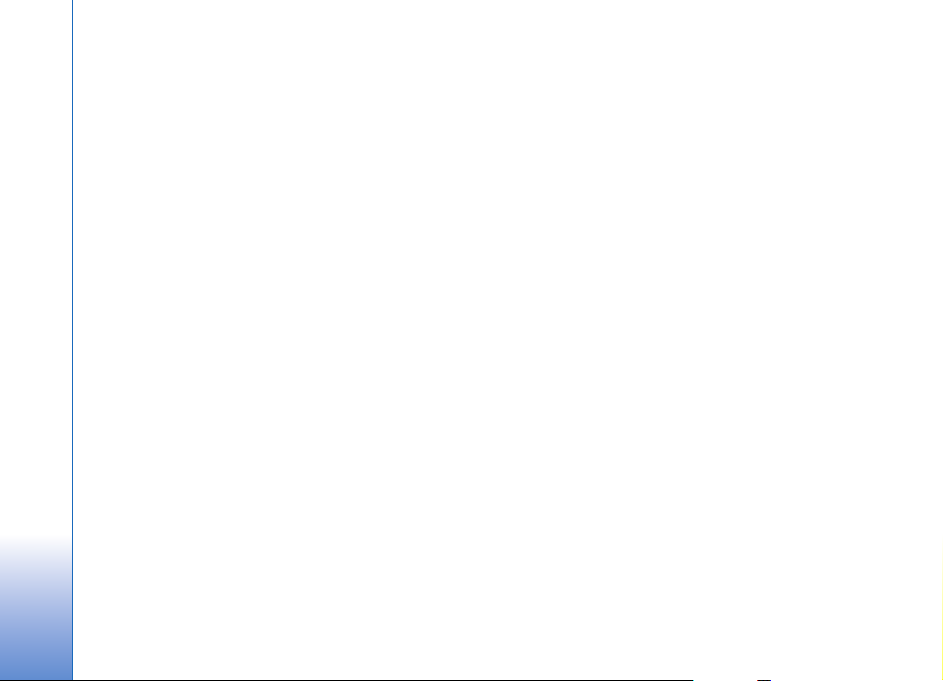
Cihazýnýzý ve bilgisayarýnýzý birbirine
baðlama
Cihazýnýzý ve uyumlu bir bilgisayarý cihazýnýz ile verilen
Klasörüm
USB veri kablosuyla birbirine baðlamak için:
1 Nokia PC Suite'i kurduðunuzdan emin olun.
2 USB veri kablosunu cihaza ve PC'ye baðlayýn.
Cihazýnýzý Nokia PC Suite'i kurduktan sonra bilgisayara
ilk kez baðladýðýnýzda bilgisayar cihazýnýza özgü
sürücüyü kurar. Bu biraz sürebilir.
3 Lifeblog PC uygulamasýný baþlatýn.
Cihazýnýzý ve uyumlu bir bilgisayarý Bluetooth kablosuz
teknolojisini kullanarak baðlamak için:
1 Bilgisayarýnýza Nokia PC Suite'i kurduðunuzdan emin
olun.
2 Cihazýnýzý ve bilgisayarý Bluetooth kablosuz teknolojisi
üzerinden Nokia PC Suite'deki Get Connected ile
eþleþtirdiðinizden emin olun. Bkz: Nokia PC Suite
kullaným kýlavuzu ve “Bluetooth baðlantýsý”, s. 99.
3 Bluetooth baðlantýsýný cihazýnýzda ve bilgisayarýnýzda
etkinleþtirin.
Nesne kopyalama
Cihazýnýzý uyumlu bir bilgisayara bir USB veri kablosu veya
Bluetooth baðlantýsý kullanarak baðladýktan sonra
cihazýnýz ve bilgisayarýnýz arasýnda nesne
kopyalayabilirsiniz.
Cihazýnýzdan bilgisayarýnýza yeni veya düzenlenmiþ öðe
kopyalamak ve bilgisayarýnýzdan cihazýnýza seçili öðeleri
kopyalamak için:
1 Lifeblog PC uygulamasýný baþlatýn.
2 Nokia Lifeblog PC uygulamasýnda File > Copy from
phone and to Phone seçeneðini seçin.
Cihazýnýzdaki yeni nesneler bilgisayarýnýza kopyalanýr.
Bilgisayarýnýzda To phone görünümündeki nesneler
cihazýnýza kopyalanýr.
Web'e koyma
En iyi Nokia Lifeblog öðelerinizi paylaþmak için, bunlarý
baþkalarýnýn görebilmesi için web günlüðünüze gönderin.
Önce bir Web günlüðü servisinde bir hesap açmanýz, Web'e
koyacaðýnýz öðelerin gidecekleri yer olarak kullanacaðýnýz
bir veya birkaç Web günlüðü oluþturmanýz ve Web günlüðü
hesabýný Nokia Lifeblog multimedya günlüðüne eklemeniz
gerekir. Nokia Lifeblog için önerilen Web günlüðü servisi,
Six Apart'ýn TypePad'i, www.typepad.com adresidir.
Cihazýnýzda, Web günlüðü hesabýný Lifeblog mobilde Web
günlüðü ayarlarýna ekleyin. Bilgisayarýnýzda, hesaplarý Edit
log accounts penceresinde düzenleyin.
84
Copyright © 2006 Nokia. All rights reserved.
Page 85

Cihazýnýzdan Web'e öðeler koymak için:
1 Timeline veya Favourites'da Web'e koymak istediðiniz
öðeleri seçin.
2 Seçenek > Post to Web'ný seçin.
3 Bu iþlevi ilk kez kullanýyorsanýz, Lifeblog mobil Web
günlüðü sunucusundan bir Web günlüðü listesi alýr.
4 Web günlüðüne nesne koyma iletiþim kutusu açýlýr.
Kullanmak istediðiniz Web günlüðünü Post to:
listesinden seçin. Yeni web günlükleri oluþturduysanýz,
Web günlüðü listesini güncellemek için Seçenek >
Refresh blog list'i seçin.
5 Bir baþlýk ve altyazý ekleyin. Ayrýca metin gövdesi
alanýna daha uzun bir hikaye veya açýklama da
yazabilirsiniz.
6 Her þey hazýr olduðunda Seçenek > Send'i seçin.
Bilgisayarýnýzdan Web'e öðeler koymak için:
1 Timeline veya Favourites'da Web'e koymak istediðiniz
nesneleri seçin (maksimum 50 tane).
2 File > Post to the Web...'ný seçin. Post to the Web
penceresi açýlýr.
3 Bir baþlýk ve altyazý ekleyin. Ayrýca metin gövdesi
alanýna daha uzun bir hikaye veya açýklama da
yazabilirsiniz.
4 Kullanmak istediðiniz Web günlüðünü Post to:
listesinden seçin.
5 Her þey hazýr olduðunda Send düðmesine basýn.
Baþka kaynaklardan öðeler alma
Nokia Lifeblog multimedya günlüðüne, görüntüleme
cihazýnýzýn .jpeg görüntülerine ek olarak baþka
kaynaklardan (örneðin CD, DVD veya sabit diskinizdeki
klasörler) .jpeg görüntüleri ve .3gp ve .mp4 video klipleri,
.arm ses dosyalarý ve .txt metin dosyalarý aktarabilirsiniz.
Lifeblog PC'ye uyumlu bir bilgisayardan görüntü veya
video almak için:
1 Timeline veya Favourites File > Import from PC...
seçeneðini seçin. Import penceresi açýlýr.
2 Listeden görüntü veya video dosyasýný ya da ses veya
metin dosyasýný bulmak için listeye gözatýn; ya da
almak istediðiniz dosyayý bulmak için baþka klasörlere
gidin. Baþka sürücülere veya cihazlara gözatmak için
Look in listesini kullanýn.
3 Klasör, dosya veya birkaç dosya seçin. Bunlarýn
içindekileri Preview: bölmesinde görebilirsiniz.
4 Seçili klasörü (alt klasörleri dahil) veya seçili dosyalarý
almak için Open seçeneðin týklayýn.
Klasörüm
Copyright © 2006 Nokia. All rights reserved.
85
Page 86
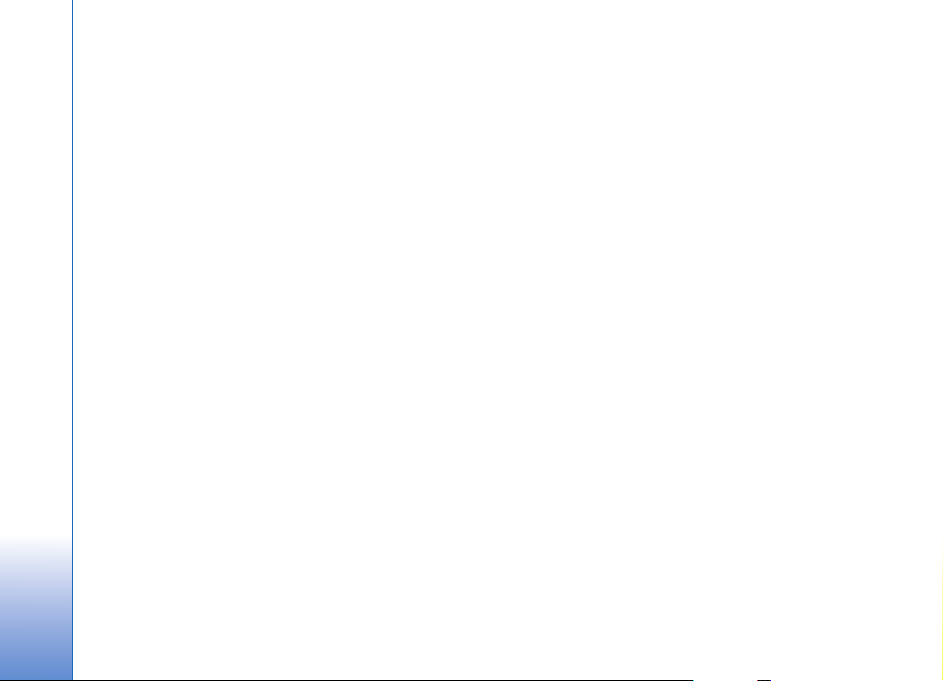
Zaman çizgisine ve sýk kullanýlanlara
gözatma
Lifeblog PC'yi baþlattýðýnýzda Timeline ve Favourites
Klasörüm
görünümlerinde dolaþmak için birkaç yolunuz vardýr. En
hýzlý yol, kaydýrýcýyý tutmak ve ileri geri, hýzlý veya yavaþ
hareket ettirmektir. Diðer yollar ise zaman çubuðunu
týklayýp bir tarih seçmek, Go to date... iþlevini veya ok
tuþlarýný kullanmaktýr.
Daha fazla bilgi
Web günlüðü servisleri ve bunlarýn Nokia Lifeblog
multimedya günlüðü ile uyumluluðu hakkýnda daha fazla
bilgi için www.nokia.com/lifeblog adresini ziyaret edin
veya Nokia Lifeblog Yardým'ý açmak için Lifeblog PC'de F1
tuþuna basýn.
86
Copyright © 2006 Nokia. All rights reserved.
Page 87

Ajanda
Ýpucu! Telefon bilgilerini düzenli olarak Nokia PC
Suite ile güncelleyin. Bilgileri, örneðin ajanda
kayýtlarýný, daha sonra telefona geri yükleyebilirsiniz.
Ajanda kayýtlarý oluþturma
Kýsayol: Gün, hafta, ay için ajanda görünümünde,
herhangi bir tuþa basýn ( — ). Bir randevu kaydý
açýlýr ve girdiðiniz karakterler Konu alanýna eklenir.
Yapýlacaklar görünümünde, bir yapýlacak notu kaydý
açýlýr.
1 tuþuna basýn ve Klasörüm > Ajanda > Seçenek >
Yeni kayýt komutunu ve aþaðýdakilerden birini seçin:
Toplantý—Belirli bir tarih ve saatteki randevunuzu
anýmsamanýz için.
Not—Günle ilgili genel bir kayýt yazmak için.
Yýldönümü—Doðum günlerini veya özel tarihleri
anýmsamanýz için. Yýldönümü kayýtlarý her yýl yinelenir.
Yapýlacak—belirli bir tarihte yapýlmasý gereken bir
görevi anýmsamanýz için.
2 Alanlarý doldurun.
Alarm (toplantýlar, yapýlacaklar ve yýldönümleri)—Açýk
seçeneðini seçin ve Alarm saati ile Alarm tarihi
alanlarýný doldurmak için aþaðý ilerleyin. Gün
görünümünde , alarmý gösterir.
Tekrar—Tekrarlanacak kaydý deðiþtirmek için saða
ilerleyin (gün görünümünde gösterilir).
Tekrar sonu—Tekrarlanan kayýt için bir bitiþ tarihi
belirleyebilirsiniz.
Senkronizasyon:
Özel—Senkronizasyondan sonra ajanda kaydýný
yalnýzca siz görebilirsiniz; ajandayý görmek üzere
çevrimiçi eriþimi olan baþkalarý göremez.
Genel—Ajanda kaydý, ajandanýzý çevrimiçi
görüntüleme yetkisi olanlara gösterilir.
Yok—Senkronizasyon gerçekleþtirdiðinizde ajanda
kaydý PC'nize kopyalanmaz.
3 Kaydý kaydetmek için, Tamam seçeneðini belirleyin.
Ajanda bir not için alarm verdiðinde, ajanda alarm sesini
kapatmak için, Sustur seçeneðini belirleyin. Anýmsatýcý
metni ekranda kalýr. Ajanda alarmýný sona erdirmek için,
Durdur seçeneðine basýn. Alarmý ertelemeye ayarlamak
için, Ertele seçeneðine basýn.
Uyumlu bir cep telefonuna ajanda notu göndermek için,
Seçenek > Gönder > Kýsa mesaj ile, Multimedya ile,
E-posta ile veya Bluetooth ile seçeneðini belirleyin.
Copyright © 2006 Nokia. All rights reserved.
Ajanda
87
Page 88

Ýpucu!Takvim ve yapýlacaklar verilerini birçok farklý
Nokia cep telefonundan kendi telefonunuza
Ajanda
taþýyabilir veya ajanda ve yapýlacaklar verilerini
Nokia PC Suite yazýlýmýný kullanarak uyumlu bir PC
ile senkronize edebilirsiniz. Telefonunuzla birlikte
verilen CD-ROM'a bakýn.
Ajanda alarmý ayarlama
Size toplantýlarý ve yýldönümlerini anýmsatmasý için alarm
ayarlayabilirsiniz.
1 Alarm istediðiniz bir kaydý açýn ve Alarm > Açýk
komutunu seçin.
2 Alarm saati’ni ve Alarm tarihi'ni ayarlayýn.
3 Tekrar seçeneðine ilerleyin ve alarmýn ne sýklýkla
tekrarlanmasýný istediðinizi belirlemek için saða
ilerleyin.
4 Tamam seçeneðini belirleyin.
Ajanda alarmý silmek için, içindeki ajanda alarmýný silmek
istediðiniz kaydý açýn ve Alarm > Kapalý komutunu seçin.
Ajanda görünümleri
Ýpucu! Haftanýn baþlangýç gününü veya ajandayý
açtýðýnýzda gösterilen görünümü deðiþtirmek için,
Seçenek > Ayarlar seçeneðini belirleyin.
Ay görünümünü veya Yapýlacaklar görünümünü açmak
için, Seçenek > Ay görünümü / Yapýlacak görünümü
seçeneðine basýn.
Ay görünümünde, ajanda kaydý içeren tarihler sað alt
köþelerinde küçük bir üçgen simgesiyle gösterilir. Hafta
görünümünde, notlar ve yýldönümleri saat 8'den önceye
yerleþtirilir. Ay görünümü, hafta görünümü, gün görünümü
ve yapýlacak görünümü arasýnda geçiþ yapmak için
tuþuna basýn.
Gün görünümündeki simgeler:
Not
Yýldönümü
Toplantý için bir simge yoktur.
Belirli bir tarihe gitmek için, Seçenek > Tarihe git
seçeneðini belirleyin, tarihi girin ve Tamam seçeneðini
belirleyin.
Bugüne atlamak için tuþuna basýn.
Yapýlacaklar görünümü
Not yazmak ve bir görev listesi tutmak için düðmesine
basýn ve Klasörüm > Ajanda > Seçenek > Yapýlacak
görünümü seçeneðini seçin.
Not eklemek üzere Konu alanýna görevi yazmaya baþlamak
için herhangi bir sayý tuþuna basýn.
88
Copyright © 2006 Nokia. All rights reserved.
Page 89
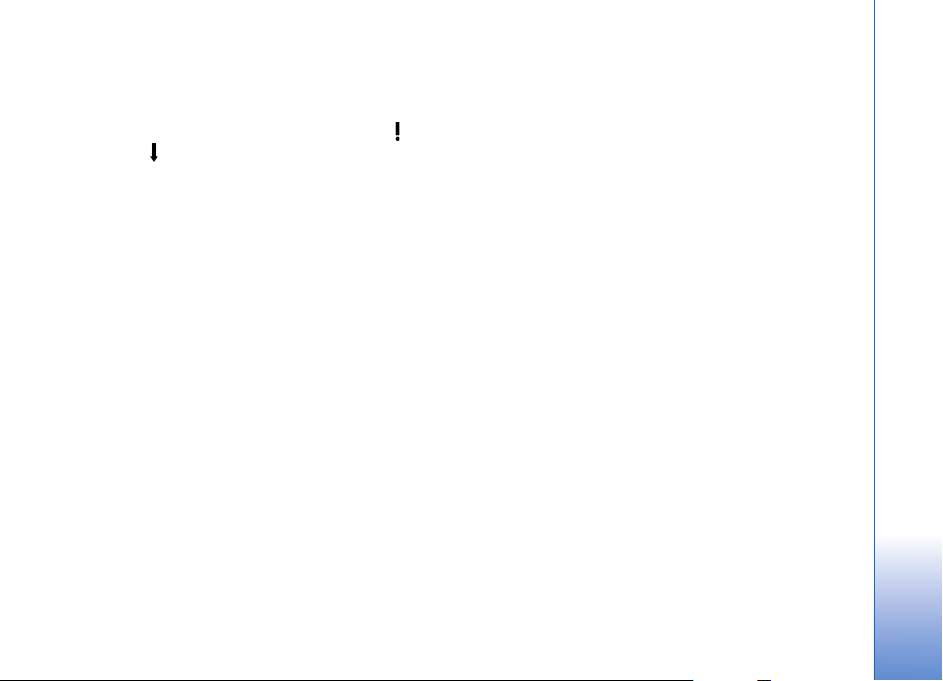
Görevin bitiþ tarihini ayarlamak için, Bitiþtarihi alanýna
ilerleyin ve tarihi girin.
Yapýlacak notuna öncelik atamak için, Öncelik alanýna
ilerleyin ve önceliði belirlemek için saða ilerleyin.
(Yüksek) ve (Düþük) öncelik simgeleridir. Normal için bir
simge yoktur.
Bir görevi tamamlandý olarak iþaretlemek için, Yapýlacak
listesinde göreve ilerleyip Seçenek > Yapýldý iþaretle
komutunu seçin.
Görevi geri yüklemek için, Yapýlacak listesinde göreve
ilerleyip Seçenek > Yapýlmadý iþaretle komutunu seçin.
Ajanda kayýtlarýný silme
Ajanda içindeki geçmiþ kayýtlarý silmek telefonunuzun
hafýzasýnda yer kazandýrýr.
Bir defada birden fazla etkinliði silmek için, ay
görünümüne gidin ve Seçenek > Kayýt sil'i ve
aþaðýdakilerden birini seçin:
Tarihten önce—Tanýmladýðýnýz belirli bir tarihten önceki
tüm ajanda kayýtlarýný siler.
Tüm kayýtlar—Tüm ajanda kayýtlarýný siler.
Ajanda ayarlarý
Aþaðýdaki ayarlara ilerleyin ve düzenlemek için kumanda
çubuðuna basýn:
Ajanda alarm sesi—Alarm sesini deðiþtirmek için, yeni
sese ilerleyin ve kumanda çubuðuna basýn.
Varsayýlan görünüm—Ajandayý açtýðýnýzda
görüntülenecek görünümü deðiþtirmek için, istenen
görünüme ilerleyin ve kumanda çubuðuna basýn.
Hafta baþlangýcý—Haftanýn ilk gününü deðiþtirmek için,
istenen güne ilerleyin ve kumanda çubuðuna basýn.
Hafta görün. baþlýðý—Hafta numarasý veya Hafta
tarihleri seçeneðini belirleyin. Hafta baþlangýcý için
Pazartesi dýþýnda bir gün seçerseniz, yukarýdaki ayar
kullanýlamaz.
Ayarlarý kaydetmek için, Geri seçeneðini belirleyin.
Ajanda
Copyright © 2006 Nokia. All rights reserved.
89
Page 90

Ofis
Ofis
90
Hesaplama
Toplama, çýkarma, çarpma, bölme, karekök ve yüzde
hesaplama iþlemleri için tuþuna basýn ve Ofis >
Hesaplama'yý seçin.
Not: Bu hesap makinesinin kesinlik düzeyi sýnýrlýdýr
ve basit hesaplamalar için tasarlanmýþtýr.
Hafýzaya sayý kaydetmek için (B ile gösterilir) Seçenek >
Hafýza > Kaydet seçeneðini seçin. Hafýzadaki bir sayýyý
almak için, Seçenek > Hafýza > Hafýzadan al'ý seçin.
Hafýzadaki bir sayýyý silmek için, Seçenek > Hafýza >
Temizle'yi seçin.
Yüzde hesaplama
1 Yüzdesini hesaplamak istediðiniz bir sayýyý girin.
2 , , veya seçeneðini belirleyin.
3 Yüzdeyi girin.
4 seçeneðini belirleyin.
Copyright © 2006 Nokia. All rights reserved.
Dönüþtürme
Uzunluk gibi ölçüleri bir birimden (Yard) baþka bir birime
(Metre) dönüþtürmek için tuþuna basýn ve Ofis >
Dönüþtür'ü seçin.
Dönüþtür sýnýrlý bir hesaplama yeteneðine sahip
olduðundan, yuvarlama hatalarý meydana gelebileceðini
unutmayýn.
1 Tür alanýna ilerleyin ve ölçü listesini açmak için
kumanda çubuðuna basýn. Kullanmak istediðiniz ölçüye
ilerleyin ve Tamam'ý seçin.
2 Ýlk Birim alanýna ilerleyin ve kumanda çubuðuna basýn.
Hangi birimden dönüþtürecekseniz seçin ve Tamam'ý
seçin. Bir sonraki Birim alanýna ilerleyin ve hangi birime
dönüþtürecekseniz seçin.
3 Ýlk Miktar alanýna ilerleyin ve dönüþtürmek istediðiniz
deðeri girin. Diðer Miktar alaný dönüþtürülen deðeri
göstermek için otomatik olarak deðiþir.
Ondalýk kesir eklemek için tuþuna, +, - (sýcaklýk
için) ve E (üs) simgeleri eklemek içinse tuþuna
basýn.
Page 91

Ýpucu! Dönüþtürme sýrasýný deðiþtirmek için,
ikinci Miktar alanýna deðeri girin. Sonuç ilk
Miktar alanýnda gösterilir.
Not: Temel alýnan para birimini deðiþtirdiðinizde,
önceden ayarlanmýþ tüm kurlar sýfýrlanacaðý için
yeni kurlarý girmeniz gerekir.
Ofis
Temel para birimini ve kur oranlarýný
ayarlama
Para birimlerini dönüþtürebilmek için, bir temel para birimi
belirlemeniz ve kur oranlarýný girmeniz gerekir. Temel para
biriminin kur oraný her zaman 1'dir. Temel para birimi diðer
para birimlerinin dönüþüm oranlarýný belirler.
1 Dönüþtür > Seçenek > Para birimi oranlarý'ný seçin.
Para birimleri listesi açýlýr ve üst kýsýmda geçerli temel
para birimi görünür.
Ýpucu! Bir para birimine yeni isim vermek için
para birimi oranlarý görünümüne gidin, para
birimine ilerleyin ve Seçenek > P. birimine isim
ver'i seçin.
2 Temel para birimini deðiþtirmek için, para birimine
ilerleyip Seçenek > T. para birimi yap'ý seçin.
3 Kur oranlarýný girin. Para birimine ilerleyin ve yeni bir
oran girin; bu oran para biriminin kaç biriminin seçmiþ
olduðunuz temel para biriminin tek bir birimine eþit
olduðunu gösterir.
Gerekli tüm kur oranlarýný ekledikten sonra, para birimi
dönüþtürme iþlemlerini yapabilirsiniz.
Notlar
Not yazmak için, tuþuna basýn ve Ofis > Notlar'ý seçin.
Uyumlu cihazlara notlar gönderebilir ve aldýðýnýz düz
metin dosyalarýný (.txt biçimi) Notlar klasörüne
kaydedebilirsiniz.
Copyright © 2006 Nokia. All rights reserved.
91
Page 92

Ýnternet
Ýnternet
92
Çeþitli servis saðlayýcýlar özel olarak mobil cihazlar için
tasarlanmýþ sayfalar sunar. Bu sayfalarda kablosuz
biçimlendirme dili (Wireless Markup Language—WML),
geniþletilebilir köprü metni biçimlendirme dili (Extensible
Hypertext Markup Language—XHTML) veya köprü metni
biçimlendirme dili (Hypertext Markup Language—HTML)
kullanýlýr.
Servislerin kullanýlabilirliðini, fiyatlarýný ve tarifelerini
þebeke operatörünüzden veya servis saðlayýcýnýzdan
öðrenin. Servis saðlayýcýlar, servislerinin kullanýmýna ait
talimatlar da verirler.
Servisler
tuþuna basýn ve Servisler'i seçin.
Kýsayol: Baðlantý baþlatmak için, bekleme modunda
tuþunu basýlý tutun.
Servisler için eriþim noktasý
Sayfalara eriþmek için, kullanmak istediðiniz sayfanýn
servis ayarlarýný edinmelisiniz. Ayarlarý þebeke
operatöründen veya Web servisini sunan servis
Copyright © 2006 Nokia. All rights reserved.
saðlayýcýdan özel bir kýsa mesajla alabilirsiniz. Bkz. ‘Veri ve
ayarlar’, s. 49. Ek bilgi için, þebeke operatörünüze veya
servis saðlayýcýnýza baþvurun.
Ýpucu! Ayarlar, bir þebeke operatörünün veya servis
saðlayýcýnýn Web sitesinde bulunabilir.
Ayarlarý el ile girme
1 tuþuna basýn ve Araçlar > Ayarlar > Baðlantý >
Eriþim noktalarý seçeneðini seçip bir eriþim noktasýnýn
ayarlarýný tanýmlayýn. Servis saðlayýcýnýzýn size verdiði
talimatlara uyun. Bkz. ‘Baðlantý’, s. 112.
2 tuþuna basýn ve Servisler > Seçenek > Yer imi
yöneticisi > Yer imi ekle'yi seçin. Yer iminin ismini ve
geçerli eriþim noktasý için tanýmlanmýþ sayfanýn
adresini girin.
3 Oluþturulan eriþim noktasýný varsayýlan eriþim noktasý
olarak ayarlamak için, Seçenek > Ayarlar > Eriþim
noktasý seçeneðini belirleyin.
Yer imleri görünümü
Servisler seçeneðini açtýðýnýzda yer imleri görünümü açýlýr.
Sözlük: Yer imi bir Ýnternet adresi (zorunlu), yer imi
baþlýðý, eriþim noktasý ve Web sayfasý için
gerekiyorsa bir kullanýcý adý ile þifreden oluþur.
Page 93

Cihazýnýza Nokia ile baðlantýsý olmayan sitelerin yer imleri
yüklenmiþ olabilir. Nokia bu siteler için herhangi bir garanti
veya onay vermemektedir. Bu sitelere eriþmeyi seçerseniz,
güvenlik veya içerik ile ilgili olarak herhangi bir Ýnternet
sitesinde alacaðýnýz önlemleri almanýz gerekir.
Yer imleri görünümündeki simgeler:
Varsayýlan eriþim noktasý için tanýmlanmýþ baþlangýç
sayfasý. Tarama için baþka bir varsayýlan eriþim noktasý
kullanýrsanýz, baþlangýç sayfasý uygun biçimde deðiþir.
Otomatik yer imleri klasörü, sayfalarý tararken
otomatik olarak toplanan yer imlerini ( ) içerir. Bu
klasördeki yer imleri, etki alanýna göre otomatik olarak
düzenlenir.
Baþlýðý gösteren bir yer imi veya yer iminin Ýnternet
adresi.
Yer imlerini el ile ekleme
1 Yer imleri görünümünde, Seçenek > Yer imi
yöneticisi > Yer imi ekle seçeneðini belirleyin.
2 Alanlarý doldurmaya baþlayýn. Yalnýzca URL adresinin
tanýmlanmasý gerekir. Baþka eriþim noktasý seçilmezse,
yer imine varsayýlan eriþim noktasý atanýr. /, ., : ve @
gibi özel karakterler girmek için tuþuna basýn.
Karakterleri silmek için tuþuna basýn.
3 Yer imini kaydetmek için, Seçenek > Kaydet seçeneðini
belirleyin.
Yer imlerini gönderme
Yer imlerinden birine ilerleyin ve Seçenek > Gönder >
Kýsa mesaj ile seçeneðini seçin. Göndermek için
tuþuna basýn. Ayný anda birden çok yer imi gönderilebilir.
Baðlantý kurma
Tüm gerekli baðlantý ayarlarýný kaydettikten sonra
sayfalara eriþebilirsiniz.
1 Yer imi seçin veya alana ( ) adres girin. Adresi
girdiðinizde, alanýn üst bölümünde, eþleþen yer imleri
gösterilir. Eþleþen yer imini seçmek için yukarýya
ilerleyin.
2 Sayfayý indirmeye baþlamak için kumanda çubuðuna
basýn.
Baðlantý güvenliði
Baðlantý sýrasýnda güvenlik göstergesi görüntülenirse,
cihaz ile Ýnternet að geçidi veya sunucusu arasýndaki veri
iletimi þifreli ve güvenlidir.
Güvenlik simgesi, að geçidiyle içerik sunucusu (veya
istenen kaynaðýn saklandýðý yer) arasýndaki veri iletiminin
güvenli olduðunu göstermez. Að geçidiyle içerik sunucusu
arasýndaki veri iletiminin güvenliði servis saðlayýcý
tarafýndan saðlanýr.
Baðlantýyla ilgili bilgileri, þifreleme durumunu ve
sunucuyla kullanýcý kimlik doðrulamasý hakkýndaki bilgileri
Ýnternet
Copyright © 2006 Nokia. All rights reserved.
93
Page 94

görüntülemek için Seçenek > Bilgiler > Güvenlik
seçeneðini belirleyin.
Güvenlik özellikleri, bankacýlýk hizmetleri gibi bazý
servisler için gerekebilir. Bu tür baðlantýlar için güvenlik
Ýnternet
sertifikalarýna gereksiniminiz vardýr. Daha fazla bilgi için
servis saðlayýcýnýza baþvurun. Ayrýca bkz: ‘Sertifika
yönetimi’, s. 118.
Tarama
Önemli: Yalnýzca, güvendiðiniz ve zararlý
yazýlýmlara karþý yeterli güvenliði ve korumayý
sunan servisleri kullanýn.
Bir sayfa indirmek için, bir yer imi seçin veya alana ( )
adres girin.
Tarayýcý sayfasýnda yeni baðlantýlar mavi ve altý çizili
olarak, daha önce ziyaret edilenler ise mor olarak görünür.
Baðlantý iþlevi olan görüntülerin etrafýnda mavi bir
kenarlýk vardýr.
Bir linki açmak için linke ilerleyin ve joystick'e basýn.
Kýsayol: Sayfanýn sonuna atlamak için ,
sayfanýn baþýna atlamak içinse tuþlarýný
kullanýn.
Tarama sýrasýnda önceki sayfaya gitmek için, Geri
seçeneðini kullanýn. Geri seçeneði kullanýlamýyorsa,
tarama oturumunda ziyaret ettiðiniz sayfalarýn kronolojik
listesini görüntülemek içinSeçenek > Gezinme seçenek. >
Geçmiþ seçeneðini seçin. Geçmiþ listesi her oturum
kapatýldýðýnda silinir.
Sunucudan en son içeriði almak için, Seçenek > Gezinme
seçenek. > Yeniden yükle seçeneðini belirleyin.
Yer imi kaydetmek için Seçenek > Yer imleri > Yer imi
olarak kaydet seçeneðini seçin.
Ýpucu! Tarama sýrasýnda yer imlerine eriþmek için,
kumanda çubuðunu basýlý tutun. Tarayýcý
görünümüne dönmek için, Seçenek > Sayfaya dön
seçeneðini belirleyin.
Tarama sýrasýnda bir sayfayý kaydetmek için, Seçenek >
Geliþmiþ seçenekler > Sayfayý kaydet seçeneðini
belirleyin. Sayfalarý telefonun hafýzasýna veya bir hafýza
kartýna kaydedebilir ve çevrimdýþý olduðunuzda
tarayabilirsiniz. Sayfalara daha sonra eriþmek için, yer
imleri görünümünde saða ilerleyerek Kayýtlý sayfalar
görünümünü açýn.
Yeni URL adresi girmek için, Seçenek > Gezinme
seçenek. > Web adresine git seçeneðini belirleyin.
Açýk olan web sayfasýnýn komut veya iþlemler listesini
açmak için, varsa, Seçenek > Servis seçenekleri
seçeneðini belirleyin.
Zil sesleri, görüntüler, operatör logolarý, temalar ve video
klipler gibi tarayýcý sayfasýnda gösterilemeyen dosyalarý
94
Copyright © 2006 Nokia. All rights reserved.
Page 95

indirebilirsiniz. Öðeyi indirmek için, baðlantýya ilerleyin ve
kumanda çubuðuna basýn.
Bir indirme iþlemi baþlattýðýnýzda, geçerli tarama
oturumundaki devam eden, duraklatýlmýþ ve tamamlanmýþ
indirme iþlemlerinin listesi görüntülenir. Listeyi Seçenek >
Araçlar > Ýndirilebilir öðeler seçeneðini belirleyerek de
görüntüleyebilirsiniz. Listede bir öðeye ilerleyin ve süren
indirme iþlemlerini duraklatmak, devam ettirmek veya iptal
etmek için, veya tamamlanmýþ indirme iþlemlerini açmak,
kaydetmek veya silmek için Seçenek seçeneðini belirleyin.
Ýndirilen öðeler, karþýlýk gelen öðeler tarafýndan yönetilir.
Örneðin indirilen bir görüntü, Galeri uygulamasýnda
kaydedilir.
Önemli: Yalnýzca, zararlý yazýlýmlara karþý yeterli
güvenlik ve koruma saðlayan kaynaklarýn
uygulamalarýný ve baþka yazýlýmlarýný yükleyin ve
kullanýn.
Ýpucu! Siz Web sayfalarýný tararken tarayýcýnýz yer
imlerini otomatik olarak toplar. Yer imleri otomatik
yer imleri klasörüne ( ) saklanýr ve etki alanýna
göre otomatik olarak düzenlenir. Ayrýca bkz:
‘Servisler için ayarlar’, s. 96.
Kaydedilmiþ sayfalarý görüntüleme
Çok sýk deðiþmeyen bilgiler içeren sayfalarý düzenli olarak
tarýyorsanýz, bu sayfalarý kaydedip çevrimdýþý haldeyken
tarayabilirsiniz. Kayýtlý sayfalar görünümünde, kaydedilmiþ
tarayýcý sayfalarýnýzý saklamak için klasörler de
oluþturabilirsiniz.
Kayýtlý sayfalar görünümünü açmak için, yer imleri
görünümünde saða ilerleyin. Kayýtlý sayfalar
görünümünde, kaydedilmiþ bir sayfayý açmak için
kumanda çubuðuna basýn ( ).
Tarama sýrasýnda bir sayfayý kaydetmek için, Seçenek >
Geliþmiþ seçenekler > Sayfayý kaydet seçeneðini
belirleyin.
Tarayýcý servisiyle baðlantý kurarak sayfanýn en son
sürümünü indirmek için, Seçenek > Yeniden yükle
seçeneðini belirleyin. Sayfa yeniden yüklendikten sonra
cihaz çevrimiçi kalýr.
Öðeleri indirme ve satýn alma
Zil sesleri, görüntüler, operatör logolarý, temalar ve video
klipler gibi öðeler indirebilirsiniz. Bu öðelerin bazýlarý
ücretsiz, bazýlarý ücretli olarak saðlanýr. Ýndirilen öðeler
cihazýnýzdaki ilgili uygulamalarla iþleme konur, örneðin
indirilmiþ bir fotoðraf Galeri'ye kaydedilir.
Önemli: Yalnýzca, zararlý yazýlýmlara karþý yeterli
güvenlik ve koruma saðlayan kaynaklarýn
uygulamalarýný ve baþka yazýlýmlarýný yükleyin ve
kullanýn.
Ýnternet
Copyright © 2006 Nokia. All rights reserved.
95
Page 96
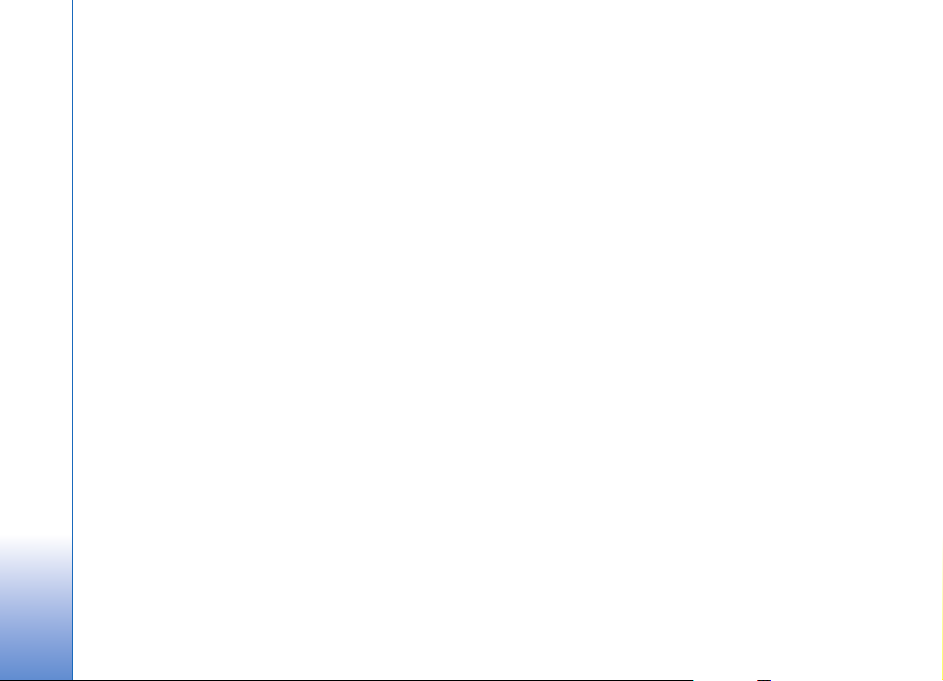
1 Öðeyi indirmek için, baðlantýya ilerleyin ve kumanda
çubuðuna basýn.
2 Öðeyi satýn almak için uygun seçeneði belirleyin.
3 Verilen bütün bilgileri dikkatlice okuyun.
Ýnternet
Ýndirme iþlemine devam etmek için, Kabul et
seçeneðini belirleyin. Ýndirme iþlemini iptal etmek için,
Ýptal seçeneðini belirleyin.
Müzik indirmeye iliþkin bilgi için, bkz. ‘Müzik maðazasýna
gitme’, s. 22.
Telif haklarý korumasý, bazý resimlerin, müziklerin (zil
sesleri dahil) ve diðer içeriðin kopyalanmasýný, üzerinde
deðiþiklik yapýlmasýný, aktarýlmasýný veya iletilmesini
engelleyebilir.
Baðlantýyý kesme
Baðlantýyý kesmek için ve tarayýcý sayfasýný çevrimdýþý
izlemek için Seçenek > Geliþmiþ seçenekler > Baðlantýyý
kes komutunu, baðlantýyý kesmek ve tarayýcýyý kapatmak
için Seçenek > Çýkýþ komutunu seçin.
Önbelleði boþaltma
Ulaþtýðýnýz bilgiler ve servisler cihazýn önbelleðine
kaydedilir.
Önbellek, verileri geçici olarak saklamak için kullanýlan bir
hafýza alanýdýr. Þifre gerektiren gizli bilgilere eriþmeye
çalýþtýysanýz veya eriþtiyseniz, her kullanýmdan sonra
önbelleði boþaltýn. Eriþtiðiniz bilgiler veya servisler
önbellekte saklanýr. Önbelleði boþaltmak için, Seçenek >
Geliþmiþ seçenekler > Önbelleði sil komutunu seçin.
Cihazýnýza Nokia ile baðlantýsý olmayan sitelerin yer imleri
yüklenmiþ olabilir. Nokia bu siteler için herhangi bir garanti
veya onay vermemektedir. Bu sitelere eriþmeyi seçerseniz,
güvenlik veya içerik ile ilgili olarak herhangi bir Ýnternet
sitesinde alacaðýnýz önlemleri almanýz gerekir.
Servisler için ayarlar
Seçenek > Ayarlar seçeneðini ve aþaðýdaki ayarlarý
belirleyin:
Eriþim noktasý—Varsayýlan eriþim noktasýný deðiþtirmek
için kumanda çubuðuna basarak kullanýlabilir eriþim
noktalarýnýn listesini açýn. Bkz. ‘Baðlantý’, s. 112. Eriþim
noktalarýnýn bazýlarý veya tümü, servis saðlayýcýnýz veya
þebeke operatörünüz tarafýndan cihazýnýzda önceden
ayarlanmýþ olabilir ve siz bunlarý deðiþtiremiyor,
oluþturamýyor, düzenleyemiyor veya kaldýramýyor
olabilirsiniz.
Ana sayfa—Ana sayfayý tanýmlamak için.
Görn. ve seslr. yükle—Tarama sýrasýnda görüntü yüklemek
isteyip istemediðinizi seçin. Hayýr seçeneðini belirlerseniz,
görüntüleri daha sonra tarama sýrasýnda yüklemek için
Seçenek > Görüntüleri göster seçeneðini belirleyin.
96
Copyright © 2006 Nokia. All rights reserved.
Page 97

Yazý tipi boyutu—Metin boyutunu seçmek için.
Varsayýlan kodlama—Metin karakterleri doðru
görünmezse, dile uygun baþka bir kodlama seçebilirsiniz.
Otomatik yer imleri—Otomatik yer imi toplamayý devre
dýþý býrakmak için Kapalý seçeneðini belirleyin. Otomatik
yer imi toplamaya devam etmek, ancak klasörü yer imleri
görünümünden gizlemek isterseniz, Klasörü gizle
seçeneðini belirleyin.
Ekran boyutu—Tarama sýrasýnda görüntülenenleri
belirlemek için. Yalnýz. seçim tuþ. veya Tam ekran
seçeneðini belirleyin.
Bulma sayfasý—Yer imleri görünümünde Gezinme
seçenek. > Bulma sayfasýný aç seçeneðini belirlediðinizde
veya tarama sýrasýnda indirilecek Web sayfasýný
tanýmlamak için.
Oluþturma—Küçük ekran modundayken sayfa düzeninin
olabildiðince doðru bir biçimde gösterilmesini isterseniz,
Kaliteli seçeneðini belirleyin. Harici basamaklama stili
sayfalarýn indirilmesini istemiyorsanýz, Hýzlý seçeneðini
belirleyin.
Çerezler—Çerez alma ve göndermeyi etkinleþtirmek veya
devre dýþý býrakmak için.
Sözlük: Çerezler, içerik saðlayýcýlarýn, kullanýcýlarý
ve kullanýcýlarýn sýk kullanýlan içerikle ilgili
tercihlerini saptamak için baþvurduklarý bir
yöntemdir.
Java/ECMA dizesi—Dizelerin kullanýmýný etkinleþtirmek
veya devre dýþý býrakmak için.
Güvenlik uyarýlarý—Güvenlik bildirimlerini göstermek
veya gizlemek için.
DTMF gönd. onayla—Cihaz, sesli arama sýrasýnda DTMF
tonlarý göndermeden önce, bunu onaylamak isteyip
istemediðinizi belirleyin. Ayrýca bkz: ‘Sesli arama sýrasýnda
kullanýlabilen seçenekler’, s. 37.
Web
Orijinal olarak mobil tarama için tasarlanmamýþ Web
sitelerini taramak üzere optimize edilmiþ yardýmcý bir Web
tarayýcýsýný açmak için, tuþuna basýn ve Internet >
Web'i seçin.
Web, orijinal sayfa düzenini korur.
Sayfada kolayca kaymak için, sayfanýn herhangi bir
yönüne doðru gidin. Sayfanýn daha küçük görüntüsü,
ekranda, halen gösterilmekte olan alaný belirten kýrmýzý bir
çerçeve ile gösterilir.
Ýnternet
Copyright © 2006 Nokia. All rights reserved.
97
Page 98

Yürürlükteki sayfanýn küçük bir resmini görmek için,
ayrýca Seçenek > Araçlar > Sayfa genel bakýþý'ný da
seçebilirsiniz. Kýrmýzý çerçeveyi kumanda çubuðu ile
hareket ettirin ve normal görünüme dönmek için kumanda
Ýnternet
çubuðuna basýn.
Son ziyaret edilen sayfalarý görmek için, Seçenek >
Gezinme seçenek. seçeneðini belirleyin.
Açýlan pencereleri engellemek için, Seçenek > Ayarlar >
Açýlýr pencereleri engelle seçeneðini seçin.
Gerçek zamanlý olarak metin aramak için, Seçenek > Bul
komutunu seçin ve arama metnini girmeye baþlayýn.
Eþleþen metin, siz metin girerken ekranda gösterilir.
Web beslemeleri: Pek çok Web sitesinin barýndýrdýðý haber
ve blog beslemelerine abone olabilirsiniz. Tarayýcýnýn Web
beslemeleri özelliði ayrýca kullanýcýyý, bir Web sitesinin
beslemesi baðlarý varsa bunlardan haberdar eder.
Web'deki diðer özellikleri ve seçenekler hakkýnda bilgi için,
bkz. ‘Servisler’, s. 92.
Download!
Ýndirme (þebeke servisi) cihazýnýzda bulunan bir mobil
içerik vitrinidir. Ýnternet'ten cihazýnýza, uygulamalar ve
medya dosyalarý gibi þeyleri gözatýp indirebilir ve
kurabilirsiniz.
Bunlar farklý servis saðlayýcýlar tarafýndan saðlanan
kataloglar ve klasörlerde kategorize edilir. Bazýlarý ücrete
tabi olabilir, ancak bunlarý genellikle ücretsiz olarak
önceden görebilirsiniz.
tuþuna basýn ve Ýndirme'u seçin.
Bilgi için www.nokia.com/support adresindeki ilave
uygulamalar broþürüne bakýn.
98
Copyright © 2006 Nokia. All rights reserved.
Page 99

Baðlantýlar
Bluetooth baðlantýsý
Bluetooth kablosuz teknolojisiyle baþka uyumlu cihazlara
kablosuz olarak baðlanabilirsiniz. Uyumlu cihazlar arasýnda
cep telefonlarý, bilgisayarlar ve kulaklýklý mikrofon setleri
ve araç kitleri gibi donanýmlar bulunabilir. Bluetooth
baðlantýsýný, görüntü, video klip, müzik ve ses klipleri ve
notlar göndermek; uyumlu PC’nize kablosuz olarak
baðlanmak (örneðin dosya aktarmak için) kullanabilirsiniz.
Bluetooth teknolojisine sahip cihazlar radyo dalgalarýyla
iletiþim kurduklarýndan, cihazýnýzýn ve diðer cihazýn
birbirlerini görecek konumda olmalarý gerekmez.
Baðlantýnýn duvar ve diðer elektronik cihazlar gibi etkenler
tarafýndan giriþime maruz kalma olasýlýðý bulunmakla
birlikte, iki cihaz arasýndaki mesafenin 10 metre (33 fit)
olmasý yeterlidir.
Bu cihaz aþaðýdaki profilleri destekleyen Bluetooth
Spesifikasyonu 1.2 ile uyumludur: Generic Access Profile,
Serial Port Profile, Dial-up Networking Profile, Headset
Profile, Ahizesiz Tercihi, Generic Object Exchange Profile,
Object Push Profile, File Transfer Profile, Basic Imaging
Profile, Advanced Audio Distribution Profile, Audio/Video
Remote Control Profile ve SIM Access tercihi. Bluetooth
teknolojisini destekleyen diðer cihazlarla birlikte
çalýþabileceðinden emin olmak için, bu model için Nokia
tarafýndan onaylanmýþ donanýmlarý kullanýn. Baþka
cihazlarýn bu cihazla uyumluluðunu saptamak için söz
konusu cihazlarýn üreticilerinden bilgi alýn.
Sözlük: Tercih, bir servise veya iþleve karþýlýk gelir ve
farklý cihazlarýn nasýl baðlandýðýný tanýmlar.
Örneðin, Ahizesiz Tercihi, ahizesiz kullaným birimi ve
telefon arasýnda kullanýlýr. Cihazlarýn uyumlu olmasý
için ayný profilleri desteklemesi gerekir.
Bazý yerlerde Bluetooth teknolojisinin kullanýmý ile ilgili
kýsýtlamalar olabilir. Bölgenizdeki yetkililerden veya servis
saðlayýcýnýzdan bilgi alýn.
Bluetooth teknolojisini kullanan özellikler veya baþka
özellikler kullanýlýrken Bluetooth teknolojisini kullanan
özelliklerin arka planda çalýþmasýna izin veren özellikler
batarya tüketimini artýrýr ve batarya ömrünü kýsaltýr.
Cihaz kilitliyken Bluetooth baðlantýsýný kullanamazsýnýz.
Cihazýn kilitlenmesi hakkýnda daha fazla bilgi için bkz:
‘Güvenlik’, s. 116.
Copyright © 2006 Nokia. All rights reserved.
Baðlantýlar
99
Page 100

Ayarlar
tuþuna basýp Baðlantý > Bluetooth seçeneðini
belirleyin. Uygulamayý ilk kez açtýðýnýzda, cihazýnýz için bir
isim tanýmlamanýz istenir. Bluetooth baðlantýsý
ayarladýktan ve Telefon görünürlüðü ayarýný Herkese
Baðlantýlar
görünür olarak deðiþtirdikten sonra cihazýnýz ve bu isim
Bluetooth teknolojisini kullanan diðer cihazlarýn
kullanýcýlarý tarafýndan görülebilir.
Aþaðýdaki seçenekler arasýndan seçim yapýn:
Bluetooth—Açýk veya Kapalý'yý seçin. Baþka bir uyumlu
cihaza kablosuz olarak baðlanmak için, önce Bluetooth
baðlantýsýný Açýk olarak ayarlayýn, sonra baðlantýyý kurun.
Telefon görünürlüðü—Cihazýnýzýn, Bluetooth
teknolojisine sahip diðer cihazlar tarafýndan bulunmasýný
saðlamak için Herkese görünür seçeneðini belirleyin.
Telefonu diðer cihazlardan gizlemek için, Gizli seçeneðini
belirleyin.
Telefonumun ismi—Cihazýnýzýn ismini düzenleyin.
Uzak SIM modu—Araç kiti donanýmý gibi baþka bir cihazý,
þebekeye baðlanmakiçin sizin cihazýnýzdaki SIM kartý
kullanmak üzere etkinleþtirmek için, Açýk seçeneðini
belirleyin.
Uzak SIM modu
Uzak SIM modunu kullanmak için, Bluetooth baðlantýsýný
açýn ve cihazýnýzda uzak SIM modunun kullanýmýný
etkinleþtirin. Modun etkinleþtirilebilmesi için, iki cihaz
eþleþtirilmeli ve eþleþme diðer cihazdan baþlatýlmalýdýr.
Eþleþme yapýlýrken, 16 basamaklý bir þifre kullanýn ve diðer
cihazý yetkili olarak belirleyin. Bkz. ‘Cihazlarý eþleþtirme’, s.
102. Uzak SIM modu diðer cihazdan etkinleþtirilir.
Uzak SIM modu Nokia N91 cihazýnýzda açýkken, bekleme
modunda Uzak SIM ifadesi görüntülenir. Sinyal gücü
göstergesi alanýnda simgesi ile gösterildiði üzere
kablosuz þebekeyle olan baðlantý kesilir ve hücresel þebeke
kapsama alaný gerektiren SIM kartý servislerini
kullanamazsýnýz. Ancak, uzak SIM modu sýrasýnda kablosuz
bir LAN baðlantýsý etkin kalýr.
Uyarý: Uzak SIM modunda, belirli acil durum
numaralarý dýþýnda arama yapamaz veya alamaz
veya þebeke kapsama alanýnda bulunmayý
gerektiren diðer özellikleri kullanamazsýnýz. Arama
yapmak için, önce uzak SIM modunu
terketmelisiniz. Cihaz kilitliyse kilit kodunu girin.
Uzak SIM modundan çýkmak için, açma/kapama tuþuna
basýn ve Uzak SIM mod. çýk seçeneðini belirleyin.
100
Copyright © 2006 Nokia. All rights reserved.
